Page 1

Page 2
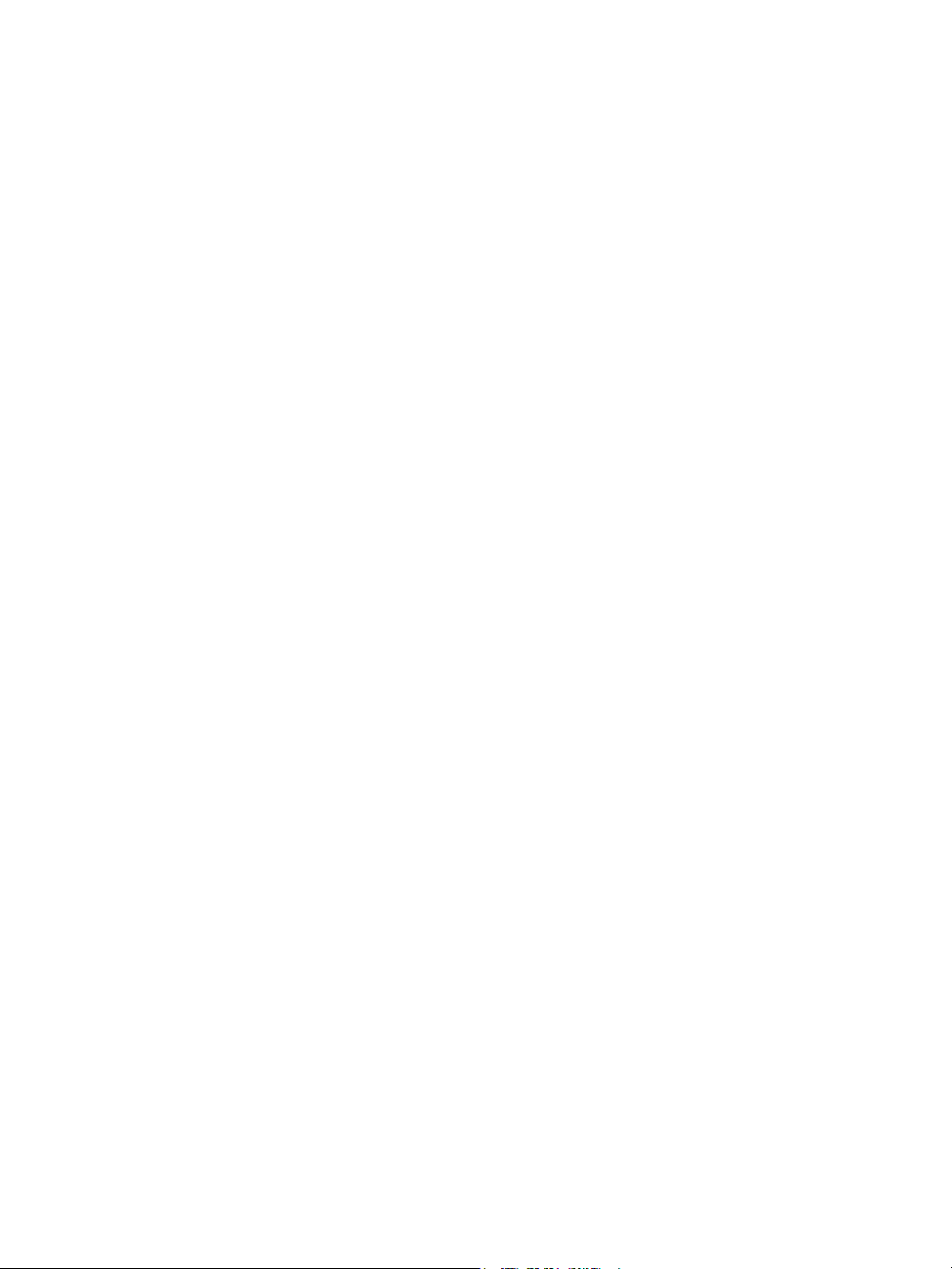
Contenu en bref
Bienvenue à Corel DESIGNER Technical Suite X4 . . . . . . . . . . . . . . 1
Corel DESIGNER. . . . . . . . . . . . . . . . . . . . . . . . . . . . . . . . . . . . . . 25
Corel PHOTO-PAINT . . . . . . . . . . . . . . . . . . . . . . . . . . . . . . . . . . 491
Glossaire . . . . . . . . . . . . . . . . . . . . . . . . . . . . . . . . . . . . . . . . . . 665
Index de Corel DESIGNER . . . . . . . . . . . . . . . . . . . . . . . . . . . . .707
Index de Corel PHOTO-PAINT. . . . . . . . . . . . . . . . . . . . . . . . . . . 739
Page 3

Page 4

Sommaire
Section I: Bienvenue à Corel DESIGNER Technical Suite X4
Bienvenue . . . . . . . . . . . . . . . . . . . . . . . . . . . . . . . . . . . . . . . . . . . . . . . . . .3
Nouveautés de Corel DESIGNER Technical Suite X4 . . . . . . . . . . . . . . . . . . . . . 3
Nouveautés dans Corel DESIGNER Technical Suite X4 . . . . . . . . . . . . . . . . . . . 4
Installation des applications de Corel DESIGNER Technical Suite. . . . . . . . . . . 11
Changement de langue . . . . . . . . . . . . . . . . . . . . . . . . . . . . . . . . . . . . . . . . . . . 13
Enregistrement d’un produit Corel . . . . . . . . . . . . . . . . . . . . . . . . . . . . . . . . . . 14
Mise à jour d’un produit Corel . . . . . . . . . . . . . . . . . . . . . . . . . . . . . . . . . . . . . . 14
Services d’assistance technique Corel . . . . . . . . . . . . . . . . . . . . . . . . . . . . . . . . . 15
À propos de Corel Corporation . . . . . . . . . . . . . . . . . . . . . . . . . . . . . . . . . . . . . 15
Ressources didacticielles . . . . . . . . . . . . . . . . . . . . . . . . . . . . . . . . . . . . . .17
Utilisation de ce guide de l’utilisateur, de l’Aide et des info-bulles . . . . . . . . . . . 17
Écran d'accueil. . . . . . . . . . . . . . . . . . . . . . . . . . . . . . . . . . . . . . . . . . . . . . . . . . 21
CorelTUTOR . . . . . . . . . . . . . . . . . . . . . . . . . . . . . . . . . . . . . . . . . . . . . . . . . . 22
Trucs et astuces . . . . . . . . . . . . . . . . . . . . . . . . . . . . . . . . . . . . . . . . . . . . . . . . . 23
Utilisation du guide de programmation VBA . . . . . . . . . . . . . . . . . . . . . . . . . . 23
Utilisation des ressources en ligne . . . . . . . . . . . . . . . . . . . . . . . . . . . . . . . . . . . 23
Utilisation des ressources de formation et d’intégration personnalisées . . . . . . . . 23
Section II: Corel DESIGNER
Visite guidée de l’espace de travail Corel DESIGNER . . . . . . . . . . . . . . . .27
Termes et concepts Corel DESIGNER. . . . . . . . . . . . . . . . . . . . . . . . . . . . . . . . 27
La fenêtre d’application Corel DESIGNER; . . . . . . . . . . . . . . . . . . . . . . . . . . . . 28
Outils de l’espace de travail Corel DESIGNER . . . . . . . . . . . . . . . . . . . . . . . . . 30
Fonctions de base de Corel DESIGNER . . . . . . . . . . . . . . . . . . . . . . . . . . .45
Présentation des graphiques vectoriels et les images bitmap. . . . . . . . . . . . . . . . 45
Commencement et ouverture de dessins . . . . . . . . . . . . . . . . . . . . . . . . . . . . . . 46
Recherche de contenu . . . . . . . . . . . . . . . . . . . . . . . . . . . . . . . . . . . . . . . . . . . . 51
Annulation, rétablissement et répétition d’actions . . . . . . . . . . . . . . . . . . . . . . . 53
Utilisation des fonctions de zoom, de panoramique et de défilement . . . . . . . . . 54
Sommaire i
Page 5

Aperçu de dessins. . . . . . . . . . . . . . . . . . . . . . . . . . . . . . . . . . . . . . . . . . . . . . . . 57
Choix d’un mode d’affichage . . . . . . . . . . . . . . . . . . . . . . . . . . . . . . . . . . . . . . . 59
Utilisation des vues . . . . . . . . . . . . . . . . . . . . . . . . . . . . . . . . . . . . . . . . . . . . . . 60
Enregistrement des dessins. . . . . . . . . . . . . . . . . . . . . . . . . . . . . . . . . . . . . . . . . 62
Sauvegarde et récupération de fichiers . . . . . . . . . . . . . . . . . . . . . . . . . . . . . . . . 64
Ajout et accès aux informations sur un dessin . . . . . . . . . . . . . . . . . . . . . . . . . . . 65
Fermeture de dessins et sortie de Corel DESIGNER . . . . . . . . . . . . . . . . . . . . . . 66
Utilisation de lignes, de contours et de coups de pinceau. . . . . . . . . . . .69
Définition de valeurs de propriété par défaut . . . . . . . . . . . . . . . . . . . . . . . . . . . 69
Tracé de lignes. . . . . . . . . . . . . . . . . . . . . . . . . . . . . . . . . . . . . . . . . . . . . . . . . . 70
Fermeture de plusieurs segments de ligne. . . . . . . . . . . . . . . . . . . . . . . . . . . . . . 78
Tracé de légendes. . . . . . . . . . . . . . . . . . . . . . . . . . . . . . . . . . . . . . . . . . . . . . . . 78
Tracé de lignes de connexion . . . . . . . . . . . . . . . . . . . . . . . . . . . . . . . . . . . . . . . 82
Tracés de lignes de cote . . . . . . . . . . . . . . . . . . . . . . . . . . . . . . . . . . . . . . . . . . . 87
Formatage de lignes et de contours . . . . . . . . . . . . . . . . . . . . . . . . . . . . . . . . . . 92
Ajout de pointes de flèche aux lignes et aux courbes. . . . . . . . . . . . . . . . . . . . . . 98
Tracé de lignes calligraphiques, sensibles à la pression et prédéfinies. . . . . . . . . 101
Application de coups de pinceau de motif linéaire . . . . . . . . . . . . . . . . . . . . . . 103
Vaporisation de motifs linéaires le long d’une ligne . . . . . . . . . . . . . . . . . . . . . 105
Tracé de formes. . . . . . . . . . . . . . . . . . . . . . . . . . . . . . . . . . . . . . . . . . . .109
Tracé de rectangles et de carrés . . . . . . . . . . . . . . . . . . . . . . . . . . . . . . . . . . . . 109
Tracé d’ellipses, de cercles, d’arcs et de diagrammes circulaires . . . . . . . . . . . . . 110
Tracé de polygones et d’étoiles . . . . . . . . . . . . . . . . . . . . . . . . . . . . . . . . . . . . . 112
Tracé de grilles. . . . . . . . . . . . . . . . . . . . . . . . . . . . . . . . . . . . . . . . . . . . . . . . . 114
Tracé de formes prédéfinies . . . . . . . . . . . . . . . . . . . . . . . . . . . . . . . . . . . . . . . 115
Dessiner à l’aide de la reconnaissance de forme. . . . . . . . . . . . . . . . . . . . . . . . . 116
Travail de précision . . . . . . . . . . . . . . . . . . . . . . . . . . . . . . . . . . . . . . . . . 119
Utilisation de l’attraction magnétique . . . . . . . . . . . . . . . . . . . . . . . . . . . . . . . 119
Utilisation de repères dynamiques . . . . . . . . . . . . . . . . . . . . . . . . . . . . . . . . . . 124
Utilisation des touches de contrainte . . . . . . . . . . . . . . . . . . . . . . . . . . . . . . . . 132
Utilisation des coordonnées d’objet . . . . . . . . . . . . . . . . . . . . . . . . . . . . . . . . . 133
ii Sommaire
Page 6

Projection d’objets . . . . . . . . . . . . . . . . . . . . . . . . . . . . . . . . . . . . . . . . .147
Présentation des modes de dessin par projection . . . . . . . . . . . . . . . . . . . . . . . 147
Utilisation de modes de dessin par projection. . . . . . . . . . . . . . . . . . . . . . . . . . 150
Personnalisation des profils de dessin . . . . . . . . . . . . . . . . . . . . . . . . . . . . . . . . 152
Utilisation d’objets . . . . . . . . . . . . . . . . . . . . . . . . . . . . . . . . . . . . . . . . .155
Sélection d’objets. . . . . . . . . . . . . . . . . . . . . . . . . . . . . . . . . . . . . . . . . . . . . . . 155
Modification des propriétés d’un objet . . . . . . . . . . . . . . . . . . . . . . . . . . . . . . . 158
Copie, duplication et suppression d’objets . . . . . . . . . . . . . . . . . . . . . . . . . . . . 159
Copie d’effets, de transformations et de propriétés d’objets . . . . . . . . . . . . . . . 162
Clonage d’objets . . . . . . . . . . . . . . . . . . . . . . . . . . . . . . . . . . . . . . . . . . . . . . . 164
Déplacement d’objets . . . . . . . . . . . . . . . . . . . . . . . . . . . . . . . . . . . . . . . . . . . 165
Dimensionnement et mise à l’échelle d’objets . . . . . . . . . . . . . . . . . . . . . . . . . 168
Rotation d’objets . . . . . . . . . . . . . . . . . . . . . . . . . . . . . . . . . . . . . . . . . . . . . . . 169
Retournement d’objets . . . . . . . . . . . . . . . . . . . . . . . . . . . . . . . . . . . . . . . . . . 170
Inclinaison d’objets . . . . . . . . . . . . . . . . . . . . . . . . . . . . . . . . . . . . . . . . . . . . . 171
Alignement et distribution d’objets . . . . . . . . . . . . . . . . . . . . . . . . . . . . . . . . . 171
Modification de l’ordre des objets . . . . . . . . . . . . . . . . . . . . . . . . . . . . . . . . . . 175
Association d’objets . . . . . . . . . . . . . . . . . . . . . . . . . . . . . . . . . . . . . . . . . . . . . 177
Combinaison d’objets . . . . . . . . . . . . . . . . . . . . . . . . . . . . . . . . . . . . . . . . . . . 179
Accès et affichage d’informations géométriques sur les objets. . . . . . . . . . . . . . 181
Mise en forme d’objets . . . . . . . . . . . . . . . . . . . . . . . . . . . . . . . . . . . . . .183
Utilisation d’objets courbes . . . . . . . . . . . . . . . . . . . . . . . . . . . . . . . . . . . . . . . 183
Mise en forme d’objets courbes à l’aide du mode Réflexion des points nodaux . 189
Recadrage, séparation et gommage d’objets . . . . . . . . . . . . . . . . . . . . . . . . . . . 190
Découpe d’objets . . . . . . . . . . . . . . . . . . . . . . . . . . . . . . . . . . . . . . . . . . . . . . . 197
Application d’un filet, d’une bavure et d’un chanfrein aux angles. . . . . . . . . . . 199
Soudure et intersection d’objets . . . . . . . . . . . . . . . . . . . . . . . . . . . . . . . . . . . . 202
Création de nouveaux objets à partir de limites . . . . . . . . . . . . . . . . . . . . . . . . 203
Création d’objets Vitrail . . . . . . . . . . . . . . . . . . . . . . . . . . . . . . . . . . . . . . . . . 204
Application d’un effet Étaler à des objets . . . . . . . . . . . . . . . . . . . . . . . . . . . . . 206
Application de l’effet de l’outil Râteau à des objets . . . . . . . . . . . . . . . . . . . . . 208
Application d’effets de distorsion . . . . . . . . . . . . . . . . . . . . . . . . . . . . . . . . . . . 210
Mise en forme d’objets à l’aide d’enveloppes . . . . . . . . . . . . . . . . . . . . . . . . . . 212
Sommaire iii
Page 7
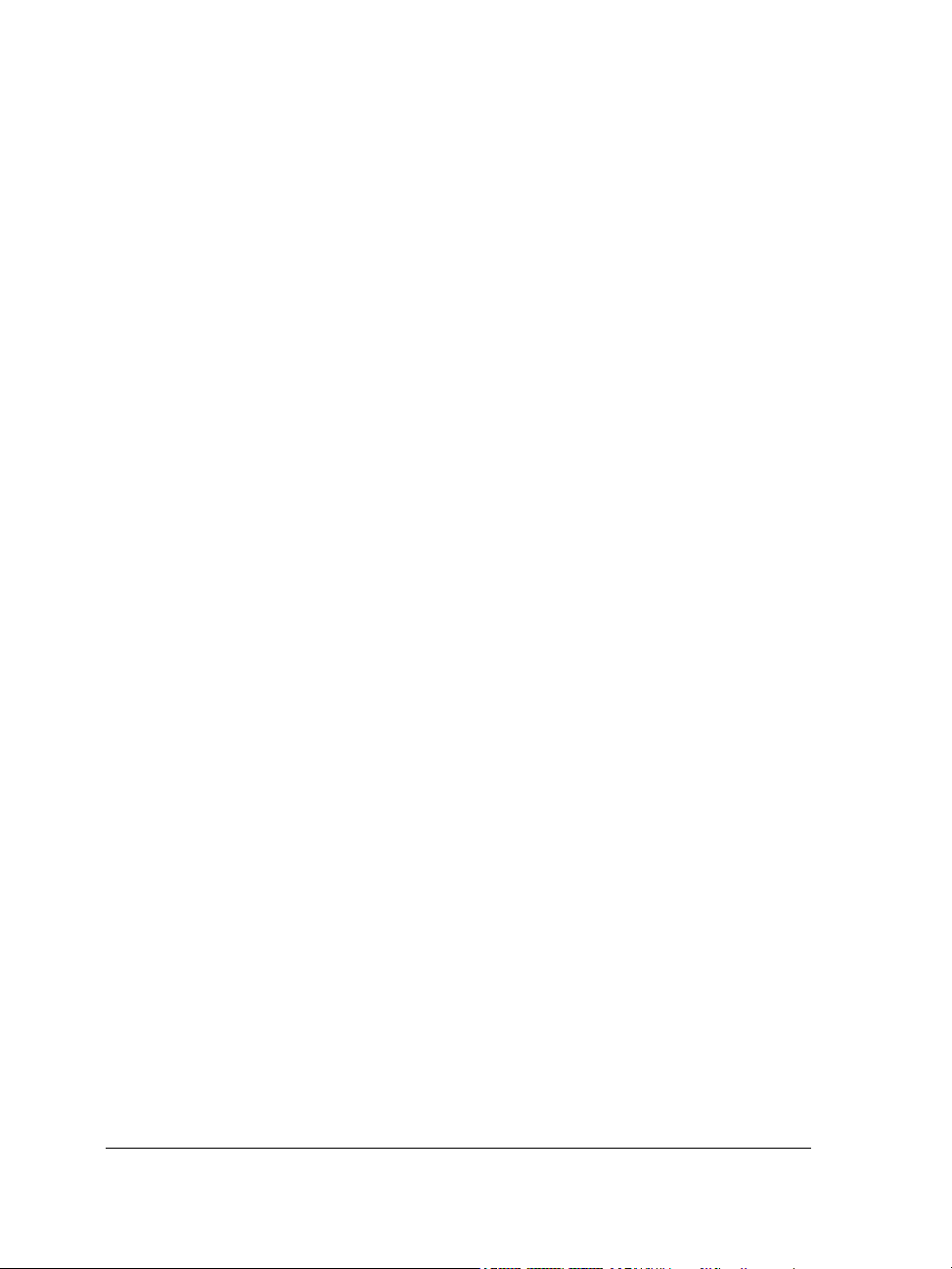
Référence : Mise en forme d’objets . . . . . . . . . . . . . . . . . . . . . . . . . . . . . . . . . . 217
Utilisation de symboles . . . . . . . . . . . . . . . . . . . . . . . . . . . . . . . . . . . . . .219
Utilisation de symboles dans des dessins. . . . . . . . . . . . . . . . . . . . . . . . . . . . . . 219
Gestion de collections et de bibliothèques . . . . . . . . . . . . . . . . . . . . . . . . . . . . 224
Création, modification et suppression de symboles . . . . . . . . . . . . . . . . . . . . . . 225
Partage de symboles entre des dessins . . . . . . . . . . . . . . . . . . . . . . . . . . . . . . . 228
Référence : Utilisation de symboles . . . . . . . . . . . . . . . . . . . . . . . . . . . . . . . . . 230
Utilisation de tableaux . . . . . . . . . . . . . . . . . . . . . . . . . . . . . . . . . . . . . .233
Ajout de tableaux à un dessin. . . . . . . . . . . . . . . . . . . . . . . . . . . . . . . . . . . . . . 233
Sélection et déplacement des composantes de tableau et leur navigation. . . . . . 235
Insertion et suppression de rangées et de colonnes . . . . . . . . . . . . . . . . . . . . . . 238
Redimensionnement des cellules, rangées et colonnes de tableau . . . . . . . . . . . 240
Formatage des tableaux et des cellules . . . . . . . . . . . . . . . . . . . . . . . . . . . . . . . 241
Utilisation du texte dans les tableaux . . . . . . . . . . . . . . . . . . . . . . . . . . . . . . . . 243
Conversion de tableaux en texte . . . . . . . . . . . . . . . . . . . . . . . . . . . . . . . . . . . . 244
Fusion et scission des tableaux et des cellules . . . . . . . . . . . . . . . . . . . . . . . . . . 245
Manipulation des tableaux en tant qu’objets. . . . . . . . . . . . . . . . . . . . . . . . . . . 247
Ajout d’images, de graphiques et d’arrière-plan aux tableaux . . . . . . . . . . . . . . 248
Importation de tableaux dans un dessin . . . . . . . . . . . . . . . . . . . . . . . . . . . . . . 249
Manipulation des données des objets . . . . . . . . . . . . . . . . . . . . . . . . . .251
Configuration de la base de données d’un projet. . . . . . . . . . . . . . . . . . . . . . . . 251
Gestion des données d’objet . . . . . . . . . . . . . . . . . . . . . . . . . . . . . . . . . . . . . . . 253
Application de données CGM aux objets . . . . . . . . . . . . . . . . . . . . . . . . . . . . . 255
Utilisation des couleurs . . . . . . . . . . . . . . . . . . . . . . . . . . . . . . . . . . . . . .265
Choix de couleurs. . . . . . . . . . . . . . . . . . . . . . . . . . . . . . . . . . . . . . . . . . . . . . . 265
Création de palettes de couleurs personnalisées. . . . . . . . . . . . . . . . . . . . . . . . . 271
Ouverture et modification des palettes de couleurs personnalisées . . . . . . . . . . 272
Définition des propriétés d’une palette de couleurs. . . . . . . . . . . . . . . . . . . . . . 274
Mieux comprendre les modèles colorimétriques . . . . . . . . . . . . . . . . . . . . . . . . 275
Surface des objets . . . . . . . . . . . . . . . . . . . . . . . . . . . . . . . . . . . . . . . . . .279
Application de surfaces uniformes . . . . . . . . . . . . . . . . . . . . . . . . . . . . . . . . . . 279
Application de surfaces dégradées. . . . . . . . . . . . . . . . . . . . . . . . . . . . . . . . . . . 280
iv Sommaire
Page 8

Application de surfaces hachurées . . . . . . . . . . . . . . . . . . . . . . . . . . . . . . . . . . 283
Application de surfaces de motifs. . . . . . . . . . . . . . . . . . . . . . . . . . . . . . . . . . . 289
Application de textures . . . . . . . . . . . . . . . . . . . . . . . . . . . . . . . . . . . . . . . . . . 293
Application de textures Postscript . . . . . . . . . . . . . . . . . . . . . . . . . . . . . . . . . . 295
Application de surfaces Maille . . . . . . . . . . . . . . . . . . . . . . . . . . . . . . . . . . . . . 296
Application de surfaces à des zones . . . . . . . . . . . . . . . . . . . . . . . . . . . . . . . . . 298
Utilisation des surfaces . . . . . . . . . . . . . . . . . . . . . . . . . . . . . . . . . . . . . . . . . . 300
Ajout d’effets 3D à un objet . . . . . . . . . . . . . . . . . . . . . . . . . . . . . . . . . .303
Projection d’objets. . . . . . . . . . . . . . . . . . . . . . . . . . . . . . . . . . . . . . . . . . . . . . 303
Application d’une perspective à un objet . . . . . . . . . . . . . . . . . . . . . . . . . . . . . 306
Ajout de relief . . . . . . . . . . . . . . . . . . . . . . . . . . . . . . . . . . . . . . . . . . . . . . . . . 308
Création d’effets de biseau . . . . . . . . . . . . . . . . . . . . . . . . . . . . . . . . . . . . . . . . 314
Création d’ombres portées . . . . . . . . . . . . . . . . . . . . . . . . . . . . . . . . . . . . . . . . 318
Dégradés d’objets . . . . . . . . . . . . . . . . . . . . . . . . . . . . . . . . . . . . . . . . . . . . . . 321
Modification de la transparence des objets . . . . . . . . . . . . . . . . . . . . . .329
Application de transparences . . . . . . . . . . . . . . . . . . . . . . . . . . . . . . . . . . . . . . 329
Application de modes de fusion . . . . . . . . . . . . . . . . . . . . . . . . . . . . . . . . . . . . 332
Utilisation d’objectifs sur des objets. . . . . . . . . . . . . . . . . . . . . . . . . . . .335
Application d’objectifs . . . . . . . . . . . . . . . . . . . . . . . . . . . . . . . . . . . . . . . . . . . 335
Modification d’objectifs . . . . . . . . . . . . . . . . . . . . . . . . . . . . . . . . . . . . . . . . . . 337
Utilisation des pages et des outils de mise en page. . . . . . . . . . . . . . . .339
Définition de la mise en page. . . . . . . . . . . . . . . . . . . . . . . . . . . . . . . . . . . . . . 339
Choix d’un fond de page . . . . . . . . . . . . . . . . . . . . . . . . . . . . . . . . . . . . . . . . . 343
Ajouter, dupliquer, renommer et supprimer des pages. . . . . . . . . . . . . . . . . . . 345
Utilisation des règles . . . . . . . . . . . . . . . . . . . . . . . . . . . . . . . . . . . . . . . . . . . . 348
Étalonnage des règles . . . . . . . . . . . . . . . . . . . . . . . . . . . . . . . . . . . . . . . . . . . 349
Configuration de la grille. . . . . . . . . . . . . . . . . . . . . . . . . . . . . . . . . . . . . . . . . 350
Configuration des repères . . . . . . . . . . . . . . . . . . . . . . . . . . . . . . . . . . . . . . . . 351
Définition de l’échelle de dessin . . . . . . . . . . . . . . . . . . . . . . . . . . . . . . . . . . . . 354
Utilisation de plans . . . . . . . . . . . . . . . . . . . . . . . . . . . . . . . . . . . . . . . . .357
Création de plans. . . . . . . . . . . . . . . . . . . . . . . . . . . . . . . . . . . . . . . . . . . . . . . 357
Modification des propriétés d’un plan . . . . . . . . . . . . . . . . . . . . . . . . . . . . . . . 361
Sommaire v
Page 9

Déplacement et copie de plans et d’objets . . . . . . . . . . . . . . . . . . . . . . . . . . . . 365
Ajout et formatage de texte . . . . . . . . . . . . . . . . . . . . . . . . . . . . . . . . . .367
Ajout et sélection de texte . . . . . . . . . . . . . . . . . . . . . . . . . . . . . . . . . . . . . . . . 367
Codage de texte . . . . . . . . . . . . . . . . . . . . . . . . . . . . . . . . . . . . . . . . . . . . . . . . 371
Modification de l’aspect du texte . . . . . . . . . . . . . . . . . . . . . . . . . . . . . . . . . . . 371
Recherche, modification et conversion de texte. . . . . . . . . . . . . . . . . . . . . . . . . 375
Alignement et espacement de texte . . . . . . . . . . . . . . . . . . . . . . . . . . . . . . . . . 378
Décalage et rotation de texte . . . . . . . . . . . . . . . . . . . . . . . . . . . . . . . . . . . . . . 382
Déplacement de texte . . . . . . . . . . . . . . . . . . . . . . . . . . . . . . . . . . . . . . . . . . . 383
Accolage de texte à un tracé. . . . . . . . . . . . . . . . . . . . . . . . . . . . . . . . . . . . . . . 384
Formatage de texte courant . . . . . . . . . . . . . . . . . . . . . . . . . . . . . . . . . . . . . . . 387
Application d’une césure . . . . . . . . . . . . . . . . . . . . . . . . . . . . . . . . . . . . . . . . . 391
Combinaison et liaison d’encadrés de texte courant . . . . . . . . . . . . . . . . . . . . . 393
Habillage de texte courant autour d’objets, de texte artistique et d’encadrés de texte
397
Incorporation de graphiques et ajout de caractères spéciaux . . . . . . . . . . . . . . . 398
Insertion de codes de formatage . . . . . . . . . . . . . . . . . . . . . . . . . . . . . . . . . . . . 399
Affichage de caractères non imprimables . . . . . . . . . . . . . . . . . . . . . . . . . . . . . 400
Utilisation d’images bitmap . . . . . . . . . . . . . . . . . . . . . . . . . . . . . . . . . .401
Conversion de graphiques vectoriels en images bitmap. . . . . . . . . . . . . . . . . . . 401
Importation d’images bitmap. . . . . . . . . . . . . . . . . . . . . . . . . . . . . . . . . . . . . . 403
Recadrage d’images bitmap . . . . . . . . . . . . . . . . . . . . . . . . . . . . . . . . . . . . . . . 403
Modification des dimensions et de la résolution des images bitmap. . . . . . . . . . 404
Redresser des images bitmap . . . . . . . . . . . . . . . . . . . . . . . . . . . . . . . . . . . . . . 406
Suppression des traces de poussière et des éraflures. . . . . . . . . . . . . . . . . . . . . . 406
Application d’effets spéciaux à des images bitmap . . . . . . . . . . . . . . . . . . . . . . 407
Utilisation des couleurs contenues dans les images bitmap . . . . . . . . . . . . . . . . 409
Utilisation du laboratoire de réglage d’images . . . . . . . . . . . . . . . . . . . . . . . . . 411
Ajustement de la couleur et du ton. . . . . . . . . . . . . . . . . . . . . . . . . . . . . . . . . . 412
Transformation de la couleur et du ton. . . . . . . . . . . . . . . . . . . . . . . . . . . . . . . 414
Modification des images bitmap avec Corel PHOTO-PAINT . . . . . . . . . . . . . 414
vi Sommaire
Page 10
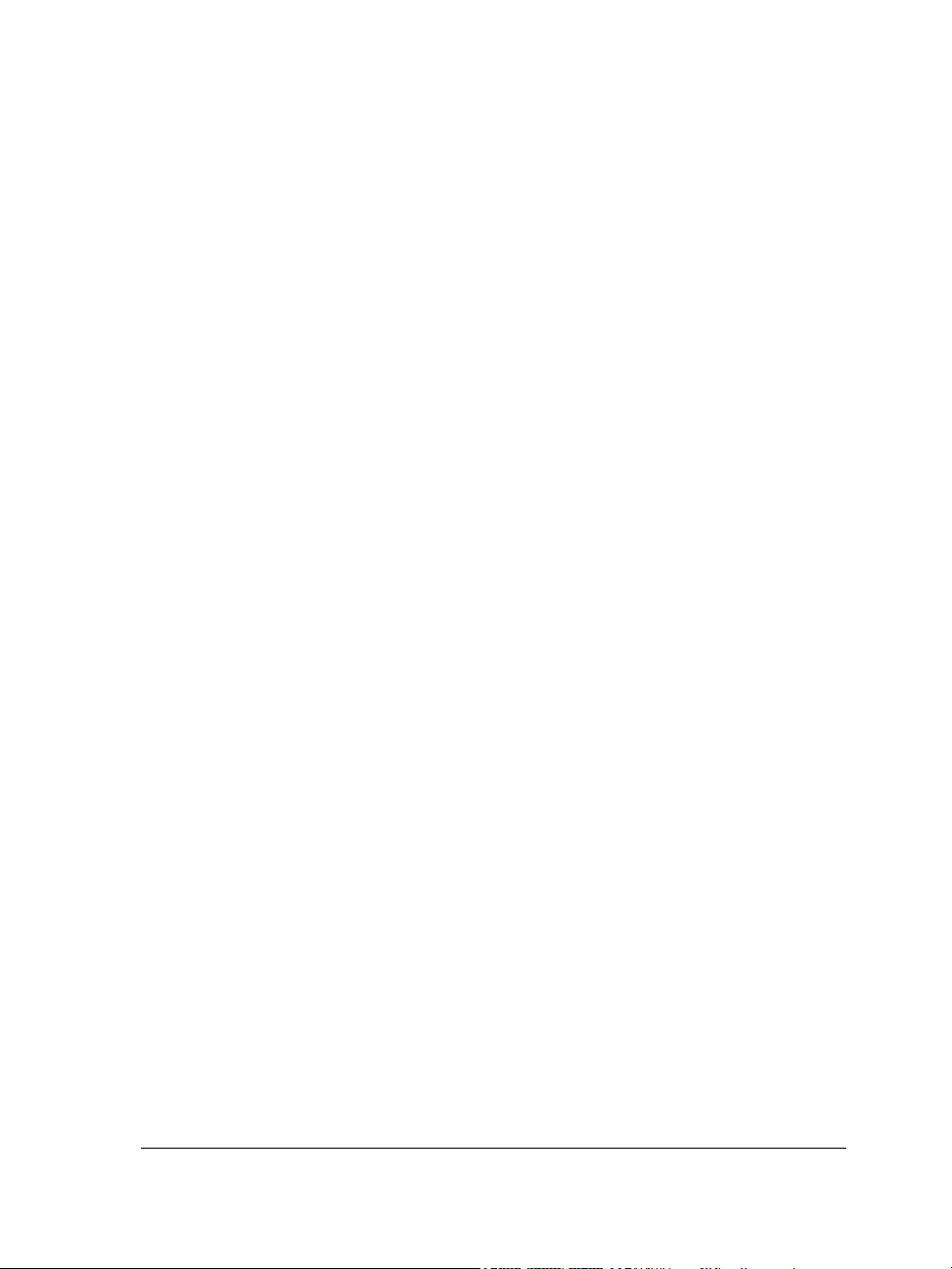
Vectorisation d’images bitmap et modification des résultats de la
vectorisation . . . . . . . . . . . . . . . . . . . . . . . . . . . . . . . . . . . . . . . . . . . . . .417
Vectorisation d’images bitmap. . . . . . . . . . . . . . . . . . . . . . . . . . . . . . . . . . . . . 417
commandes PowerTRACE . . . . . . . . . . . . . . . . . . . . . . . . . . . . . . . . . . . . . . . 421
Prévisualisation des résultats de la vectorisation . . . . . . . . . . . . . . . . . . . . . . . . 424
Ajustement des résultats de la vectorisation. . . . . . . . . . . . . . . . . . . . . . . . . . . 425
Ajustement des couleurs dans le résultat de la vectorisation . . . . . . . . . . . . . . . 428
Définition d’options de vectorisation par défaut. . . . . . . . . . . . . . . . . . . . . . . . 432
Conseils pour la vectorisation d’images bitmap et la modification
des résultats de la vectorisation . . . . . . . . . . . . . . . . . . . . . . . . . . . . . . . . . . . . 433
Utilisation de gabarits . . . . . . . . . . . . . . . . . . . . . . . . . . . . . . . . . . . . . . .435
Recherche de gabarits . . . . . . . . . . . . . . . . . . . . . . . . . . . . . . . . . . . . . . . . . . . 436
Création de gabarits . . . . . . . . . . . . . . . . . . . . . . . . . . . . . . . . . . . . . . . . . . . . 439
Utilisation de gabarits enregistrés pour créer des fichiers . . . . . . . . . . . . . . . . . 440
Modification des gabarits. . . . . . . . . . . . . . . . . . . . . . . . . . . . . . . . . . . . . . . . . 441
Principes de base de l’impression . . . . . . . . . . . . . . . . . . . . . . . . . . . . . .443
Impression de votre travail . . . . . . . . . . . . . . . . . . . . . . . . . . . . . . . . . . . . . . . 443
Mise en page de travaux d’impression . . . . . . . . . . . . . . . . . . . . . . . . . . . . . . . 445
Prévisualisation de travaux d’impression . . . . . . . . . . . . . . . . . . . . . . . . . . . . . 446
Application de styles d’impression . . . . . . . . . . . . . . . . . . . . . . . . . . . . . . . . . . 448
Ajustement d’un travail d’impression. . . . . . . . . . . . . . . . . . . . . . . . . . . . . . . . 449
Impression précise des couleurs . . . . . . . . . . . . . . . . . . . . . . . . . . . . . . . . . . . . 451
Impression sur une imprimante PostScript. . . . . . . . . . . . . . . . . . . . . . . . . . . . 452
Afficher des résumés de vérification . . . . . . . . . . . . . . . . . . . . . . . . . . . . . . . . . 457
Publication au format PDF . . . . . . . . . . . . . . . . . . . . . . . . . . . . . . . . . . .459
Enregistrement de documents sous forme de fichiers PDF . . . . . . . . . . . . . . . . 459
Insertion d’hyperliens, de signets et de miniatures dans des fichiers PDF . . . . . 463
Réduction de la taille des fichiers PDF. . . . . . . . . . . . . . . . . . . . . . . . . . . . . . . 463
Utilisation de texte et de polices dans des fichiers PDF . . . . . . . . . . . . . . . . . . 465
Définir un format de codage pour les fichiers PDF. . . . . . . . . . . . . . . . . . . . . . 467
Définition du nombre d’étapes de dégradé dans les fichiers PDF . . . . . . . . . . . 467
Définition d’une option d’affichage pour les fichiers EPS . . . . . . . . . . . . . . . . . 468
Choix d’un modèle colorimétrique pour les objets des fichiers PDF . . . . . . . . . 468
Sommaire vii
Page 11
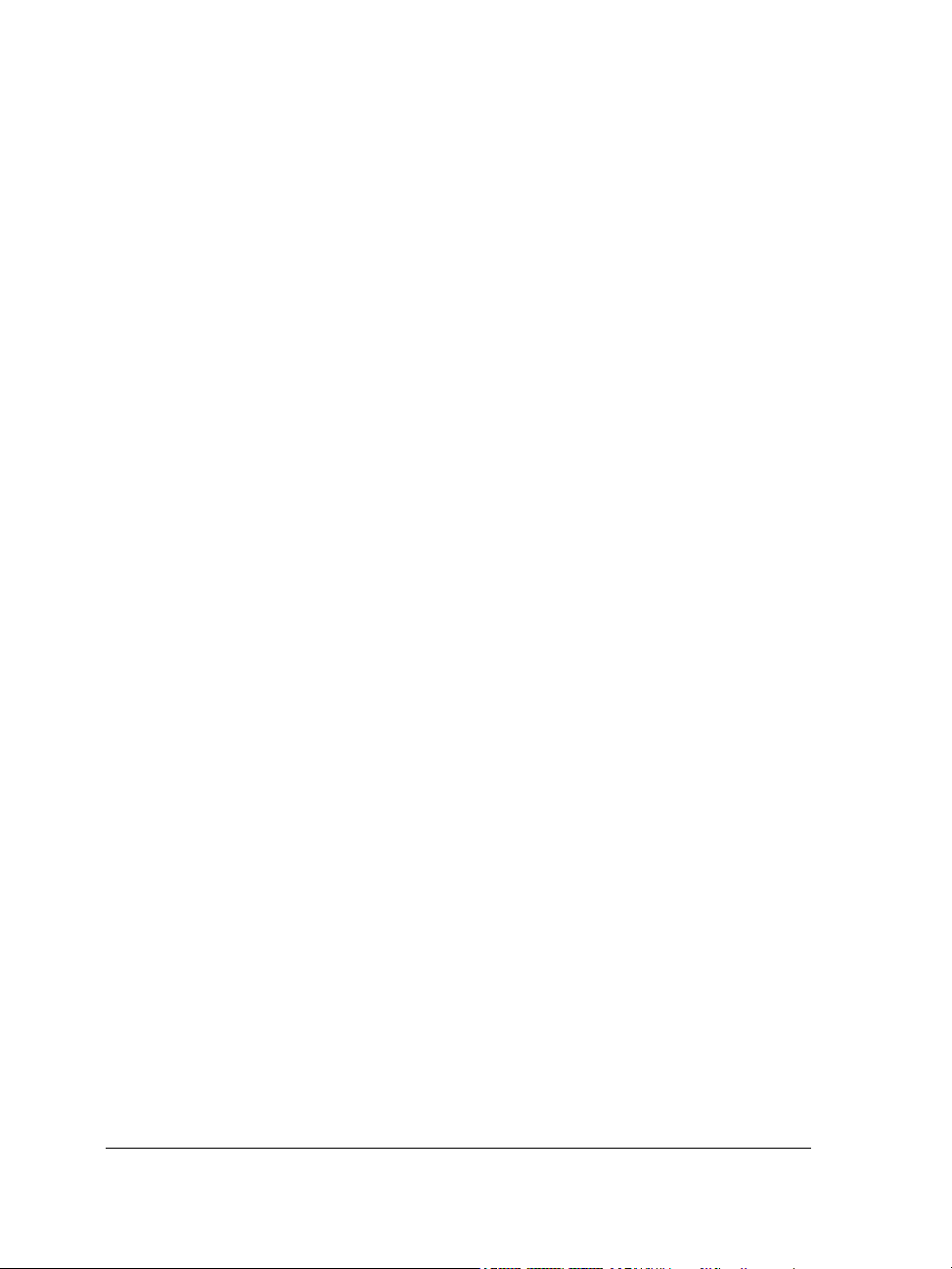
Définition des options de protection des fichiers PDF. . . . . . . . . . . . . . . . . . . . 469
Optimisation de fichiers PDF . . . . . . . . . . . . . . . . . . . . . . . . . . . . . . . . . . . . . . 471
Affichage des résumés de vérification des fichiers PDF . . . . . . . . . . . . . . . . . . . 472
Préparation des fichiers PDF pour un atelier de composition . . . . . . . . . . . . . . 473
Importation et exportation de fichiers . . . . . . . . . . . . . . . . . . . . . . . . . .477
Importation de fichiers . . . . . . . . . . . . . . . . . . . . . . . . . . . . . . . . . . . . . . . . . . . 477
Exportation de fichiers . . . . . . . . . . . . . . . . . . . . . . . . . . . . . . . . . . . . . . . . . . . 481
Utilisation de modèles 3D . . . . . . . . . . . . . . . . . . . . . . . . . . . . . . . . . . . .487
Installation de Deep Exploration . . . . . . . . . . . . . . . . . . . . . . . . . . . . . . . . . . . 487
Importation de modèles 3D . . . . . . . . . . . . . . . . . . . . . . . . . . . . . . . . . . . . . . . 488
Collaboration. . . . . . . . . . . . . . . . . . . . . . . . . . . . . . . . . . . . . . . . . . . . . .489
Utilisation de CorelDRAW ConceptShare . . . . . . . . . . . . . . . . . . . . . . . . . . . . 489
Section III: Corel PHOTO-PAINT
Présentation de l’espace de travail Corel PHOTO-PAINT. . . . . . . . . . . . . 493
Terminologie Corel PHOTO-PAINT . . . . . . . . . . . . . . . . . . . . . . . . . . . . . . . 493
La fenêtre d’application Corel PHOTO-PAINT; . . . . . . . . . . . . . . . . . . . . . . . 494
Barres d’outils . . . . . . . . . . . . . . . . . . . . . . . . . . . . . . . . . . . . . . . . . . . . . . . . . 496
Boîte à outils . . . . . . . . . . . . . . . . . . . . . . . . . . . . . . . . . . . . . . . . . . . . . . . . . . 498
Barre de propriétés. . . . . . . . . . . . . . . . . . . . . . . . . . . . . . . . . . . . . . . . . . . . . . 503
Menus fixes . . . . . . . . . . . . . . . . . . . . . . . . . . . . . . . . . . . . . . . . . . . . . . . . . . . 504
Palette de couleurs . . . . . . . . . . . . . . . . . . . . . . . . . . . . . . . . . . . . . . . . . . . . . . 504
Barre d’état . . . . . . . . . . . . . . . . . . . . . . . . . . . . . . . . . . . . . . . . . . . . . . . . . . . 504
Importation d’images dans Corel PHOTO-PAINT. . . . . . . . . . . . . . . . . . .507
Ouverture d’images . . . . . . . . . . . . . . . . . . . . . . . . . . . . . . . . . . . . . . . . . . . . . 507
Importation de fichiers . . . . . . . . . . . . . . . . . . . . . . . . . . . . . . . . . . . . . . . . . . . 509
Acquisition d’images à partir de scanners et d’appareils photo numériques . . . . 510
Création d’images . . . . . . . . . . . . . . . . . . . . . . . . . . . . . . . . . . . . . . . . . . . . . . 511
Affichage des images et des informations relatives aux images . . . . . .513
Affichage d’images. . . . . . . . . . . . . . . . . . . . . . . . . . . . . . . . . . . . . . . . . . . . . . 513
Application d’un zoom. . . . . . . . . . . . . . . . . . . . . . . . . . . . . . . . . . . . . . . . . . . 515
viii Sommaire
Page 12

Affichage des informations relatives à une image . . . . . . . . . . . . . . . . . . . . . . . 516
Recadrage et changement d’orientation . . . . . . . . . . . . . . . . . . . . . . . .519
Recadrage d’images . . . . . . . . . . . . . . . . . . . . . . . . . . . . . . . . . . . . . . . . . . . . . 519
Redressement d’images . . . . . . . . . . . . . . . . . . . . . . . . . . . . . . . . . . . . . . . . . . 521
Faire pivoter et retourner des images . . . . . . . . . . . . . . . . . . . . . . . . . . . . . . . . 524
Utilisation des couleurs . . . . . . . . . . . . . . . . . . . . . . . . . . . . . . . . . . . . . .527
Choix de couleurs . . . . . . . . . . . . . . . . . . . . . . . . . . . . . . . . . . . . . . . . . . . . . . 527
Utilisation de composantes de couleurs non quadri . . . . . . . . . . . . . . . . . . . . . 530
Modification du mode de couleurs. . . . . . . . . . . . . . . . . . . . . . . . . . . . .533
Changement du mode de couleurs d’une image . . . . . . . . . . . . . . . . . . . . . . . . 533
Conversion des images en mode 256 couleurs . . . . . . . . . . . . . . . . . . . . . . . . . 534
Ajustement de la couleur et du ton . . . . . . . . . . . . . . . . . . . . . . . . . . . .537
Utilisation du laboratoire de réglage d’images . . . . . . . . . . . . . . . . . . . . . . . . . 537
Utilisation d’effets et d’outils d’ajustement individuel des couleurs. . . . . . . . . . 544
Utilisation du filtre Courbe de teinte . . . . . . . . . . . . . . . . . . . . . . . . . . . . . . . . 547
Utilisation des composantes de couleur . . . . . . . . . . . . . . . . . . . . . . . . . . . . . . 549
Modification des dimensions d’une image, de sa résolution
et du format de papier . . . . . . . . . . . . . . . . . . . . . . . . . . . . . . . . . . . . . .553
Modification des dimensions d’une image . . . . . . . . . . . . . . . . . . . . . . . . . . . . 553
Modification de la résolution d’une image . . . . . . . . . . . . . . . . . . . . . . . . . . . . 555
Modification du format de papier . . . . . . . . . . . . . . . . . . . . . . . . . . . . . . . . . . 556
Retouche d’images . . . . . . . . . . . . . . . . . . . . . . . . . . . . . . . . . . . . . . . . .559
Suppression de l’effet « yeux rouges » . . . . . . . . . . . . . . . . . . . . . . . . . . . . . . . 559
Suppression des traces de poussière et des éraflures . . . . . . . . . . . . . . . . . . . . . 559
Clonage de parties d’une image . . . . . . . . . . . . . . . . . . . . . . . . . . . . . . . . . . . . 563
Accentuation d’images . . . . . . . . . . . . . . . . . . . . . . . . . . . . . . . . . . . . . . . . . . 565
Suppression de parties d’une image . . . . . . . . . . . . . . . . . . . . . . . . . . . . . . . . . 568
Utilisation de masques . . . . . . . . . . . . . . . . . . . . . . . . . . . . . . . . . . . . . .571
Distinction des zones protégées et des zones modifiables . . . . . . . . . . . . . . . . . 571
Définition de zones modifiables . . . . . . . . . . . . . . . . . . . . . . . . . . . . . . . . . . . . 572
Définition de zones modifiables à l’aide d’informations de couleur . . . . . . . . . . 575
Sommaire ix
Page 13

Inversion et suppression de masques. . . . . . . . . . . . . . . . . . . . . . . . . . . . . . . . . 578
Détourage d’images . . . . . . . . . . . . . . . . . . . . . . . . . . . . . . . . . . . . . . . . . . . . . 579
Application d’effets spéciaux . . . . . . . . . . . . . . . . . . . . . . . . . . . . . . . . . 583
Utilisation des effets spéciaux . . . . . . . . . . . . . . . . . . . . . . . . . . . . . . . . . . . . . . 583
Application d’effets de couleur et de ton. . . . . . . . . . . . . . . . . . . . . . . . . . . . . . 585
Gestion des filtres optionnels . . . . . . . . . . . . . . . . . . . . . . . . . . . . . . . . . . . . . . 586
Tracé et dessin. . . . . . . . . . . . . . . . . . . . . . . . . . . . . . . . . . . . . . . . . . . . .589
Dessin de formes et de lignes . . . . . . . . . . . . . . . . . . . . . . . . . . . . . . . . . . . . . . 589
Application de coups de pinceau . . . . . . . . . . . . . . . . . . . . . . . . . . . . . . . . . . . 592
Vaporisation d’images . . . . . . . . . . . . . . . . . . . . . . . . . . . . . . . . . . . . . . . . . . . 595
Utilisation d’une plume sensible à la pression . . . . . . . . . . . . . . . . . . . . . . . . . . 596
Surface d’images . . . . . . . . . . . . . . . . . . . . . . . . . . . . . . . . . . . . . . . . . . . 599
Application de surfaces uniformes . . . . . . . . . . . . . . . . . . . . . . . . . . . . . . . . . . 599
Application de surfaces dégradées. . . . . . . . . . . . . . . . . . . . . . . . . . . . . . . . . . . 600
Application de surfaces à bitmap . . . . . . . . . . . . . . . . . . . . . . . . . . . . . . . . . . . 601
Application de textures . . . . . . . . . . . . . . . . . . . . . . . . . . . . . . . . . . . . . . . . . . 603
Application de surfaces dégradées progressives . . . . . . . . . . . . . . . . . . . . . . . . . 605
Utilisation d’objets . . . . . . . . . . . . . . . . . . . . . . . . . . . . . . . . . . . . . . . . .607
Création d’objets . . . . . . . . . . . . . . . . . . . . . . . . . . . . . . . . . . . . . . . . . . . . . . . 607
Association et combinaison d’objets . . . . . . . . . . . . . . . . . . . . . . . . . . . . . . . . . 610
Modification d’objets . . . . . . . . . . . . . . . . . . . . . . . . . . . . . . . . . . . . . . .613
Transformation d’objets . . . . . . . . . . . . . . . . . . . . . . . . . . . . . . . . . . . . . . . . . . 613
Modification des bords d’un objet. . . . . . . . . . . . . . . . . . . . . . . . . . . . . . . . . . . 617
Ajout d’ombres portées aux objets . . . . . . . . . . . . . . . . . . . . . . . . . . . . . . . . . . 621
Création et formatage de texte . . . . . . . . . . . . . . . . . . . . . . . . . . . . . . .625
Ajout et modification de texte . . . . . . . . . . . . . . . . . . . . . . . . . . . . . . . . . . . . . 625
Décalage Décalage Accolage de texte à un tracé . . . . . . . . . . . . . . . . . . . . . . . . 628
Utilisation de fichiers bruts d’appareils photo . . . . . . . . . . . . . . . . . . . .631
Utiliser les fichiers bruts d’appareils photo . . . . . . . . . . . . . . . . . . . . . . . . . . . . 631
Importation de fichiers bruts d’appareils photo dans Corel PHOTO-PAINT . . 632
Ajuster la couleur et le ton des fichiers bruts d’appareil photo. . . . . . . . . . . . . . 635
xSommaire
Page 14

Mettre au point et réduire le bruit des fichiers bruts d’appareils photo . . . . . . . 639
Obtenir un aperçu des fichiers bruts d’appareils photo ainsi
que les informations sur l’image. . . . . . . . . . . . . . . . . . . . . . . . . . . . . . . . . . . . 640
Création d’images pour le Web . . . . . . . . . . . . . . . . . . . . . . . . . . . . . . .643
Exportation et optimisation d’images destinées à la publication sur Internet . . 643
Création et modification de boutons réactifs . . . . . . . . . . . . . . . . . . . . . . . . . . 645
Enregistrement et fermeture . . . . . . . . . . . . . . . . . . . . . . . . . . . . . . . . .651
Enregistrement d’images . . . . . . . . . . . . . . . . . . . . . . . . . . . . . . . . . . . . . . . . . 651
Exportation d’images à d’autres formats de fichiers . . . . . . . . . . . . . . . . . . . . . 653
Fermeture d’images . . . . . . . . . . . . . . . . . . . . . . . . . . . . . . . . . . . . . . . . . . . . . 655
Principes de base de l’impression . . . . . . . . . . . . . . . . . . . . . . . . . . . . . .657
Impression de votre travail . . . . . . . . . . . . . . . . . . . . . . . . . . . . . . . . . . . . . . . 657
Mise en page de travaux d’impression . . . . . . . . . . . . . . . . . . . . . . . . . . . . . . . 658
Prévisualisation de travaux d’impression . . . . . . . . . . . . . . . . . . . . . . . . . . . . . 659
Glossaire . . . . . . . . . . . . . . . . . . . . . . . . . . . . . . . . . . . . . . . . 665
Corel DESIGNER Index. . . . . . . . . . . . . . . . . . . . . . . . . . . . . . 707
Corel PHOTO-PAINT Index . . . . . . . . . . . . . . . . . . . . . . . . . . . 739
Sommaire xi
Page 15

Page 16

Section I: Bienvenue à
Corel DESIGNER Technical Suite X4
Page 17
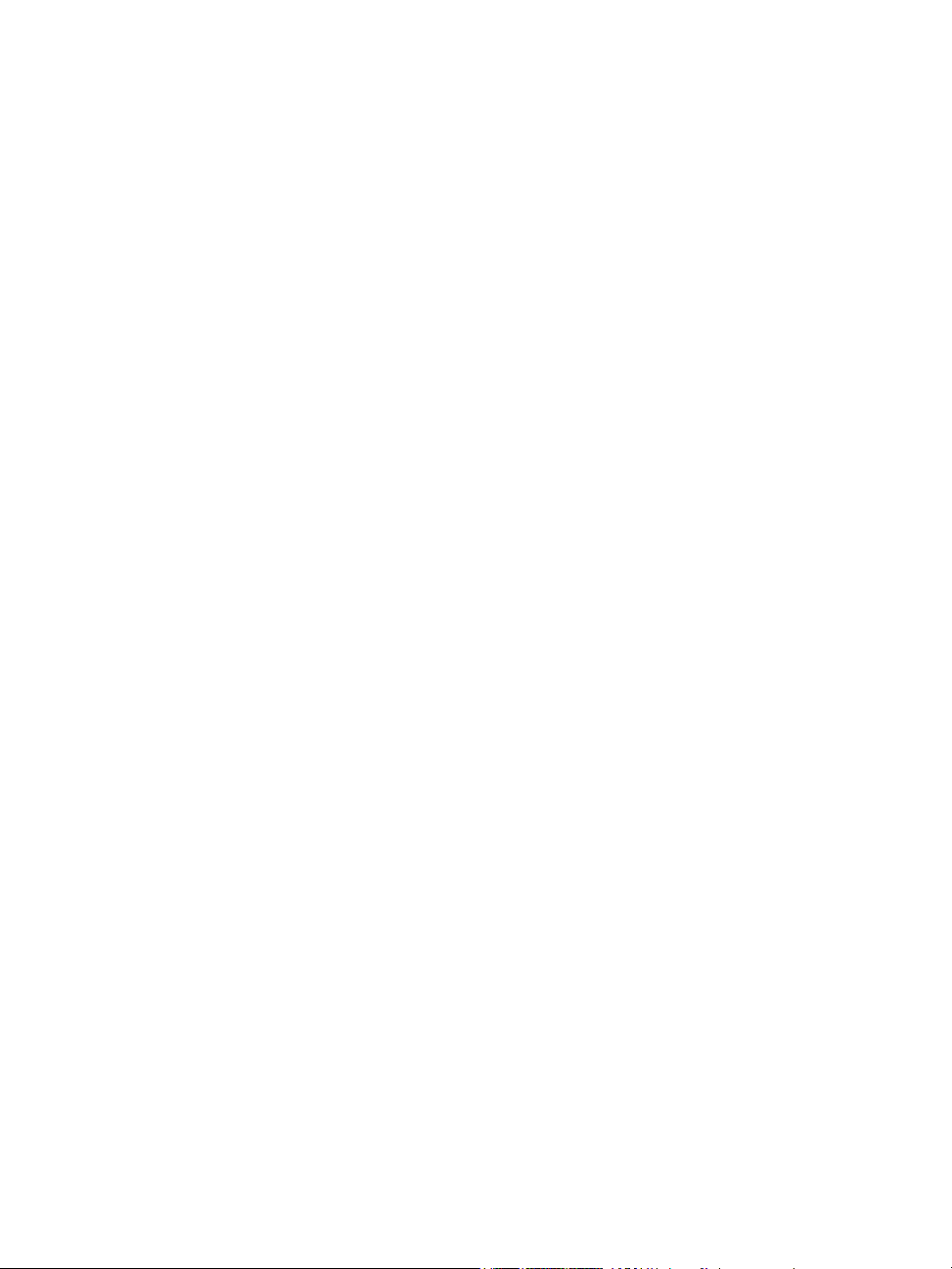
Page 18

Bienvenue
Corel DESIGNER® Technical Suite X4 propose des logiciels puissants pour le dessin
technique.
Cette section contient les rubriques suivantes :
• Nouveautés de Corel DESIGNER Technical Suite X4
• Nouveautés dans Corel DESIGNER Technical Suite X4
• Installation des applications de Corel DESIGNER Technical Suite
• Changement de langue
• Enregistrement d’un produit Corel®
• Mise à jour d’un produit Corel
• Contacter les Services d’assistance technique Corel® (Corel® Support Services™),
• À propos de Corel Corporation
Nouveautés de Corel DESIGNER Technical Suite X4
Cette section décrit les applications et utilitaires disponibles dans
Corel DESIGNER Technical Suite X4.
Corel DESIGNER
Corel DESIGNER est une application de conception graphique intuitive qui a été
conçue pour répondre aux besoins des dessinateurs techniques d’aujourd’hui. Son
interface utilisateur intuitive vous permet de rapidement maîtriser le produit pour
obtenir des résultats professionnels.
Corel PHOTO-PAINT
Corel PHOTO-PAINT® est une application d’édition d’images complète qui vous
permet de retoucher et d’améliorer vos photos. Que vous souhaitiez corriger des
problèmes d’yeux rouges ou ceux liés à l’exposition, découper des zones de l’image ou
Corel DESIGNER Technical Suite X4: Bienvenue 3
Page 19
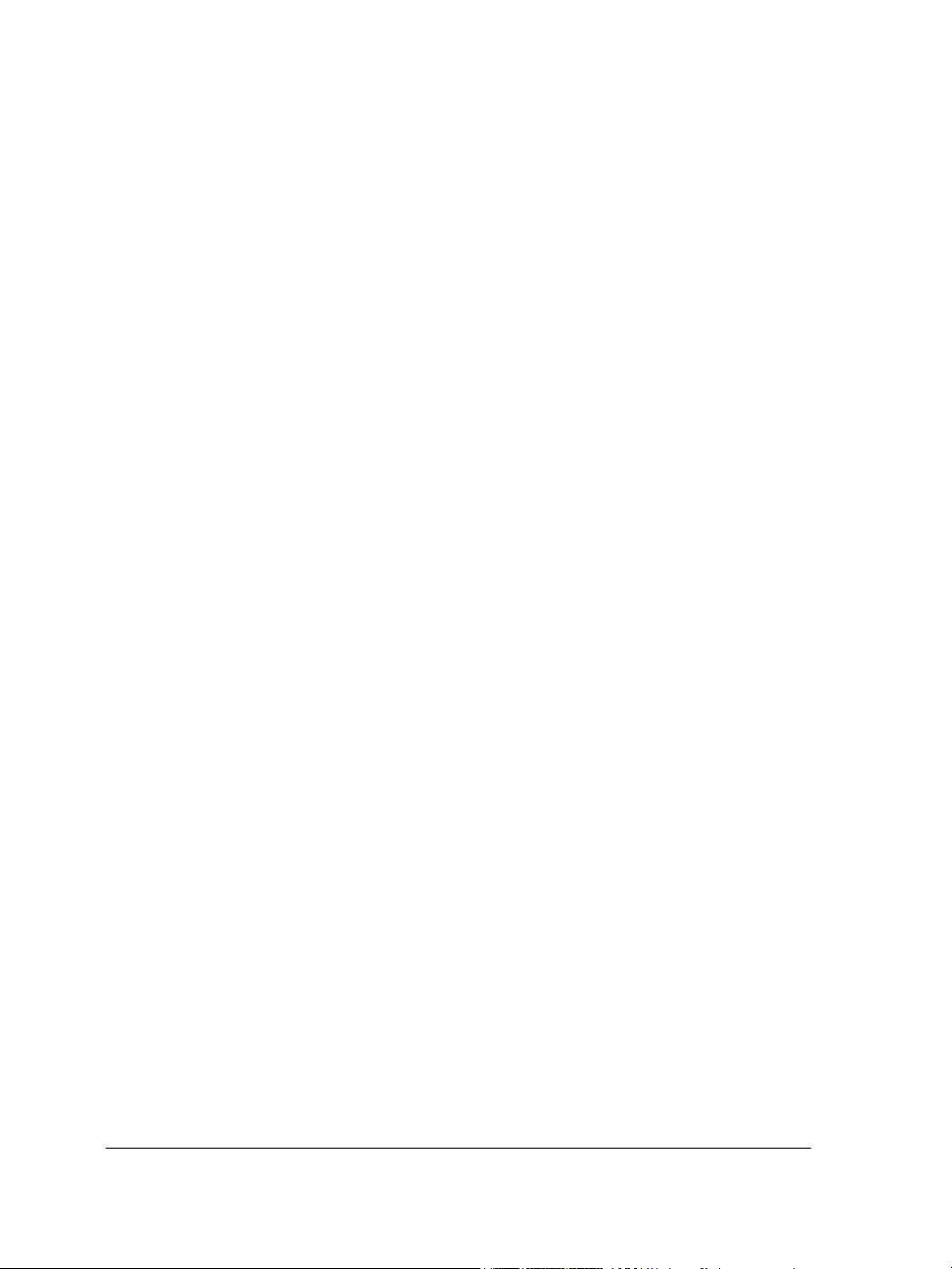
créer et publier des images pour l’impression ou pour le Web, Corel PHOTO-PAINT
vous propose des outils très puissants, rapides et simples d’utilisation.
Corel Capture
Corel CAPTURE™ est une application qui permet de capturer des images à partir de
l’écran de votre ordinateur.
Right Hemisphere Deep Exploration
Right Hemisphere® Deep Exploration™ est une application qui vous permet de créer
et de publier une large gamme de graphiques en deux dimensions (2D) et en trois
dimensions (3D). Vous pouvez également transformer de simples modèles 3D en images
2D et les envoyer à Corel DESIGNER et Corel PHOTO-PAINT.
Microsoft Visual Basic pour Applications
Microsoft® Visual Basic® pour Applications (VBA) 6.3 est disponible dans
Corel DESIGNER et Corel PHOTO-PAINT en tant qu’application permettant de
développer des solutions personnalisées.
Outils d’écriture
Les outils d’écriture sont des utilitaires multilingues qui permettent de corriger les
fautes d’orthographe et de grammaire, et d’améliorer votre style rédactionnel. Ces
utilitaires sont accessibles depuis Corel DESIGNER.
Nouveautés dans Corel DESIGNER Technical Suite X4
Cette section présente les nouvelles fonctionnalités disponibles dans
Corel DESIGNER Technical Suite.
Nouveautés de Corel DESIGNER
Des outils graphiques de précision et techniques améliorés, un texte plus performant,
une interface utilisateur revue et un meilleur flux de production pourront accroître votre
productivité, et feront de cette application un outil de travail précieux.
4 Corel DESIGNER Technical Suite X4 - Guide de l’utilisateur
Page 20
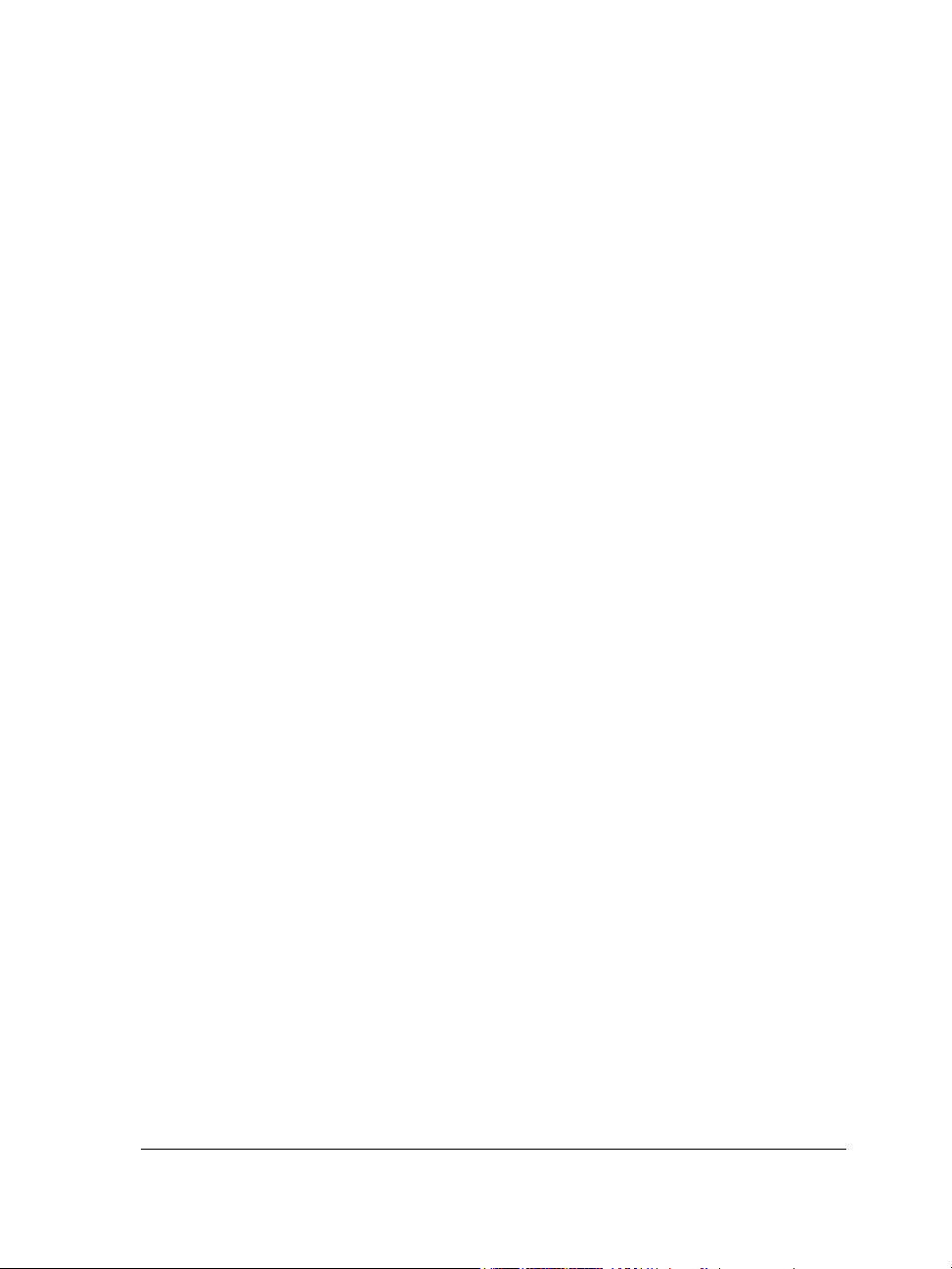
Outils de précision
Le menu fixe Coordonnées de l’objet permet de dessiner, de redimensionner et de faire
pivoter des formes et des lignes avec précision. Invoqué, l'aperçu direct ou dynamique
vous facilitera la tâche, que ce soit le dessin ou l'édition.
Vous pouvez maintenant tracer des lignes tangentielles ou perpendiculaires à deux
objets. Avec cette fonction, la mise en forme des objets, tels que les cylindres, n'a jamais
été aussi facile !
Lignes de cote et légendes améliorées
Amélioré, l'outil Cote permet d'inverser la pointe des flèches lorsque les lignes de cote
sont petites, de personnaliser les lignes d'attache de lignes de cote et de gérer le texte de
cote statique. De plus, cet outil s’accompagne de nouveaux styles de cote standard.
À la demande populaire, le modèle d’objet de Corel DESIGNER vous permet
maintenant d’automatiser la création et la modification des légendes dans vos
documents.
Lignes de connexion améliorées
Les fonctions avancées de traçage des lignes de connexion permettent de concevoir des
lignes de liaison multipoints détaillées dans des schémas de câblage et des
organigrammes. Les lignes de connexion restent attachées aux objets lorsque vous les
déplacez, et les points d’ancrage améliorés vous permettent de définir la manière dont
les lignes de connexion se rattachent aux objets. Les diagrammes importés depuis
Microsoft® Visio® sont modifiables, et tous les objets et les lignes de connexion sont
conservés.
Outils de dessin technique améliorés
Les outils de pointe de flèche avancés permettent d’améliorer les cotes, les légendes et
les lignes de connexion. Vous pouvez spécifier les attributs de pointe de flèche, tels que
la taille, le décalage et l’angle de rotation. Lorsque vous créez une pointe de flèche à
pa rtir d’un objet, vous pouvez en indiquer la taille avec précision. Les attributs de pointe
de flèche personnalisés peuvent être enregistrés et servir de présélections.
Les halos sont des masques qui affichent un contour sur une ligne de connexion. Vous
pouvez faciliter la compréhension et l’édition des schémas de câblage et des
organigrammes en appliquant des halos aux lignes de connexion qui se croisent. Les
halos peuvent également servir à mettre en évidence les axes d’une vue éclatée de votre
illustration technique.
Corel DESIGNER Technical Suite X4: Bienvenue 5
Page 21

Plans indépendants
Vous pouvez maintenant contrôler et modifier les plans indépendamment pour chaque
page de votre document. On peut ajouter des repères locaux indépendants sur chacune
des pages, et des repères principaux pour le document entier. Lorsque vous importez des
fichiers CAO, vous pouvez maintenant affecter des plans multiples à une seule page. De
plus, l’importation des fichiers Micrografx Designer® a été améliorée.
Tableaux
Une nouvelle fonction interactive tableau vous permet de créer et d’importer des
tableaux, assurant ainsi une mise en page structurée incluant des zones de textes et
d’images dans vos dessins. Vous pouvez facilement aligner, redimensionner ou modifier
les tableaux et les cellules pour les adapter à vos dessins.
Édition et formatage de texte
Les fonctions d’édition et de formatage du texte offrent maintenant de nouveaux menus
fixes pour le formatage, un aperçu dynamique et un correcteur d’orthographe mis à jour.
Vous pouvez aussi choisir d’aligner le texte à la verticale ou à l’horizontale dans un
paragraphe. De plus, il est possible d’ajouter une couleur d’arrière-plan à des encadrés
de texte entiers ou aux caractères sélectionnés.
Compatibilité renforcée
Plus compatibles que jamais, les fonctions d’importation permettent d’importer des
fichiers AutoCAD® 2008, Microsoft Visio 2003 et 2007, Microsoft® 2007 et
PDF 1.7. Les fichiers PDF importés conservent leur mot de passe et leurs
commentaires.
Importation améliorée des fichiers CAO
Les fichiers AutoCAD 2008 DWG™ et DXF™ importés conservent leurs cotes,
notamment les symboles de réduction, les cotes d’inspection et les extensions d’arc pour
les cotes radiales. Le mot de passe de protection est également conservé. Lorsque vous
importez un fichier AutoCAD protégé par mot de passe, vous êtes invité à saisir ce mot
de passe pour pouvoir ouvrir le fichier.
Prise en charge de fichiers bruts des appareils photo
Quand vous importez des fichiers bruts de votre appareil photo numérique, vous pouvez
consulter les informations sur les propriétés des fichiers et les paramétrages de l’appareil,
ajuster la couleur et les teintes de l’image, et améliorer la qualité de l’image. Des
6 Corel DESIGNER Technical Suite X4 - Guide de l’utilisateur
Page 22

commandes interactives vous permettent d'obtenir un aperçu en temps réel des
modifications.
Une interface utilisateur mise à jour et des miniatures améliorées.
Des icônes, des menus et des contrôles redessinés dans l’application rafraîchissent la
présentation et offrent un environnement de travail plus intuitif. De nouvelles
miniatures haute qualité vous permettent de prévisualiser les documents
Corel DESIGNER lorsque vous parcourez et organisez vos fichiers.
Nouvelles fonctions de recherche de gabarits
Lorsque vous démarrez un nouveau projet, vous pouvez facilement trouver le bon
gabarit sur votre ordinateur. Vous pouvez parcourir les fichiers, prévisualiser ou
rechercher les gabarits par nom, catégorie, mot-clé ou notes. Vous pouvez aussi afficher
des informations utiles sur le gabarit, telles que la catégorie et le style.
Fonctionnalités de recherche optimisées
Vous pouvez utiliser les mots-clés, les notes, les types de fichier, la date ou le texte quand
vous recherchez des fichiers Corel DESIGNERX4 dans l’Explorateur Windows®. Vous
pouvez ajouter ou modifier les propriétés des fichiers dans l’application, ou depuis
l’Explorateur Windows, l’assistant de recherche Windows, l’assistant de recherche
Windows Desktop ou l’assistant de recherche Windows Vista®.
Vectorisation de bitmaps dans Corel PowerTRACE
Il est possible de vectoriser des images bitmap, telles que des photos ou des images/
dessins numérisés, directement dans Corel DESIGNER, ce qui les convertit en
graphiques vectoriels modifiables et redimensionnables. Corel® PowerTRACE™ vous
propose des styles prédéfinis d’axe et de contour pour optimiser les résultats quelle que
soit l’image bitmap à vectoriser. Vous pouvez aussi facilement prévisualiser et modifier
l’image vectorisée.
Outils de vérification et de collaboration
CorelDRAW® ConceptShare™ est un outil de collaboration important qui vous permet
de partager vos documents et ébauches techniques, et de recevoir des commentaires en
temps réel de vos clients dans un environnement Web. Vous pouvez créer plusieurs
espaces de travail, télécharger vos dessins techniques et inviter d’autres personnes à faire
des commentaires.
Corel DESIGNER Technical Suite X4: Bienvenue 7
Page 23

Fonction de fusion améliorée
Il est maintenant plus facile de créer des projets nécessitant des textes personnalisés tels
que des cartes d’invitation, des étiquettes et d’autres supports. Une meilleure
fonctionnalité d’impression vous permet un plus grand contrôle et facilite la création et
la modification de données fusionnées.
Recherche de possibilités pendant la sauvegarde et l’ouverture des fichiers.
Vous pouvez organiser vos projets plus facilement en ajoutant des mots-clés ou des notes
au moment de la sauvegarde de vos fichiers. Quand vous ouvrez ou sauvegardez des
fichiers, les utilisateurs de Windows Vista peuvent faire une recherche par auteur, sujet,
type de fichier, date, mot-clé ou par tout autre propriété.
Mises à jour automatiques de produits
Vous pouvez maintenant recevoir des messages et des informations sur les nouveaux
conseils et didacticiels, ainsi que des mises à jour du produit, et accéder facilement au
site d’enregistrement du produit depuis l’application.
Nouveautés de Corel PHOTO-PAINT
La modification des images est optimisée par des corrections de courbe de teinte plus
souples, une fonction de redressement de l’image plus rapide, de nouveaux effets
d’objectif, un nouveau retour d’informations sous forme d’histogramme, et la possibilité
d’ouvrir et de modifier des fichiers bruts d’appareil photo. Vous pouvez améliorer votre
flux de travail en mettant à profit le Labo de détourage, qui offre de nouveaux outils
d’ajout et de suppression de détails.
De plus, un flux de production plus efficace, une interface utilisateur redessinée et une
compatibilité de fichiers optimisée peuvent vous aider à réaliser vos tâches de conception
graphique plus rapidement.
Prise en charge de fichiers bruts des appareils photo
Quand vous importez des fichiers bruts de votre appareil photo numérique, vous pouvez
consulter les informations sur les propriétés des fichiers et les paramétrages de l’appareil,
ajuster la couleur et les teintes de l’image, et améliorer la qualité de l’image. Des
fonctions de contrôle interactif vous permettent de prévisualiser rapidement les
modifications.
8 Corel DESIGNER Technical Suite X4 - Guide de l’utilisateur
Page 24
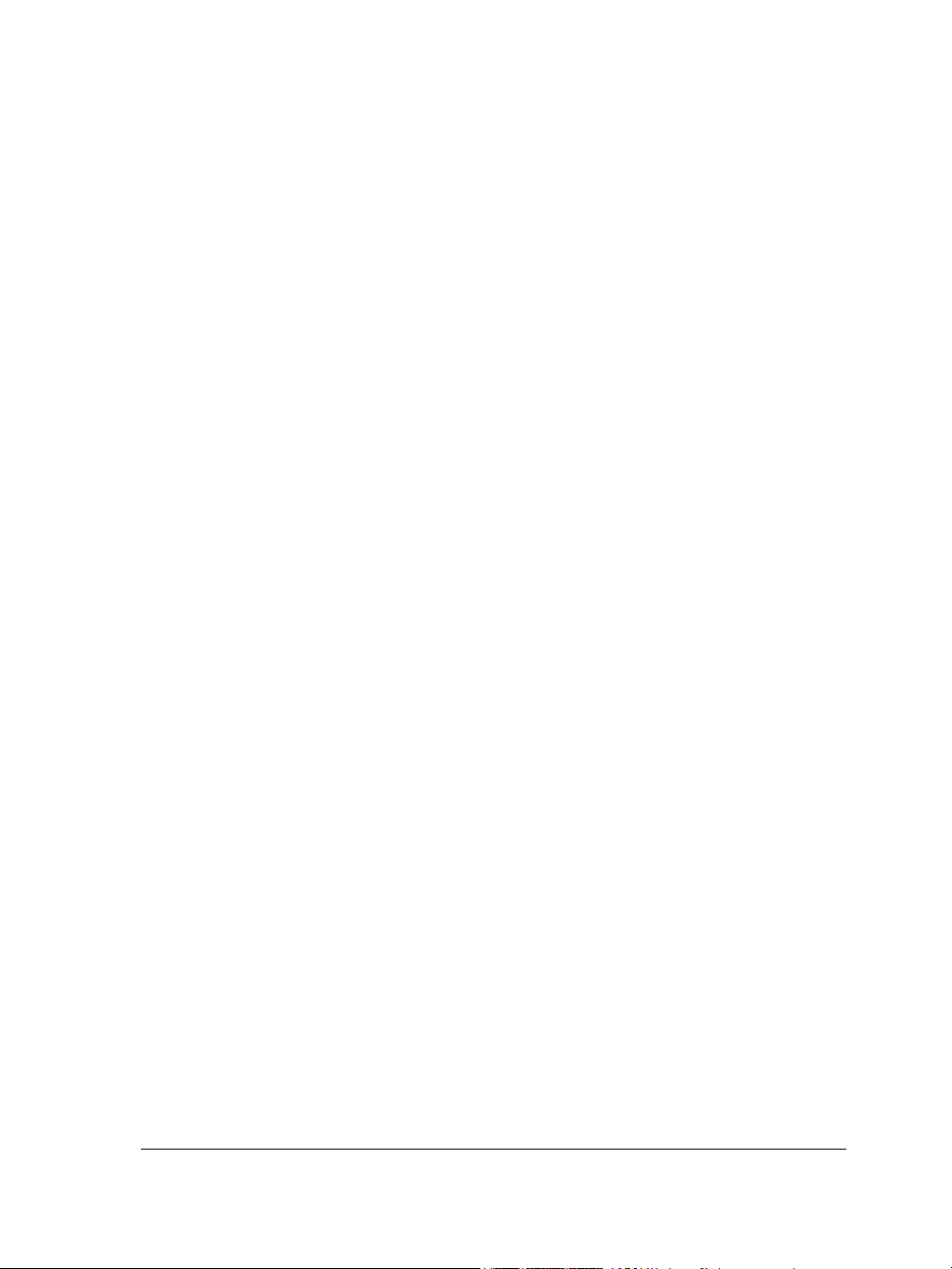
Commentaires supplémentaires sur les histogrammes.
Des fonctions et des effets plus nombreux permettent maintenant des commentaires en
temps réel sur l’histogramme, afin de modifier vos images de manière plus efficace. Vous
pouvez prévisualiser les ajustements d’image et comparer les résultats quand vous
ajustez la teinte de l’image dans le Laboratoire de réglage d’images, dans la boîte de
dialogue de courbe de teinte ou quand vous traitez des fichiers bruts provenant
d’appareils photo.
Manipulations de courbe de teinte améliorées
Des paramètres interactifs et une interface utilisateur redessinée vous permettent
d’ajuster la teinte de l’image avec une plus grande flexibilité et un meilleur contrôle. Il
est facile de réaliser des corrections de teinte précises en sélectionnant, ajoutant ou
supprimant des points nodaux sur les courbes de teinte.
Redressement personnalisé de l’image
Les images qui ont été scannées ou photographiées dans un angle peuvent être
redressées rapidement et facilement. Des fonctions de contrôle interactif vous
permettent de corriger l’orientation de l’image et de prévisualiser les résultats.
Détourage d’images
Le Laboratoire de détourage a été optimisé pour vous permettre d’isoler plus facilement
les parties d’une image. Vous avez la possibilité d’ajuster une image découpée, en
ajoutant ou en supprimant certains détails, et vous pouvez annuler ou rétablir une
opération. CorelDRAW offre la possibilité de prévisualiser de différentes manières
l’image telle qu’elle sera découpée, afin d’évaluer le résultat de l’opération. Vous pouvez
également choisir de conserver à la fois l’image découpée et l’image d’origine, ou de
créer un masque de détourage à partir de l’image découpée.
Ajustement de la couleur et du ton des images
Le Laboratoire de réglage d’images vous permet d’ajuster rapidement les couleurs et les
tons de photos ou d’autres types de bitmap, à partir d’un même emplacement.
Compatibilité renforcée
Vous pouvez ouvrir ou sauvegarder des fichiers au format Adobe® Photoshop® CS3,
garantissant une modification de l’image régulière. Vous pouvez aussi ouvrir les fichiers
Corel® Painter™ X ou sauvegarder les fichiers au format PDF 1.7 ou PDF/A.
Corel DESIGNER Technical Suite X4: Bienvenue 9
Page 25
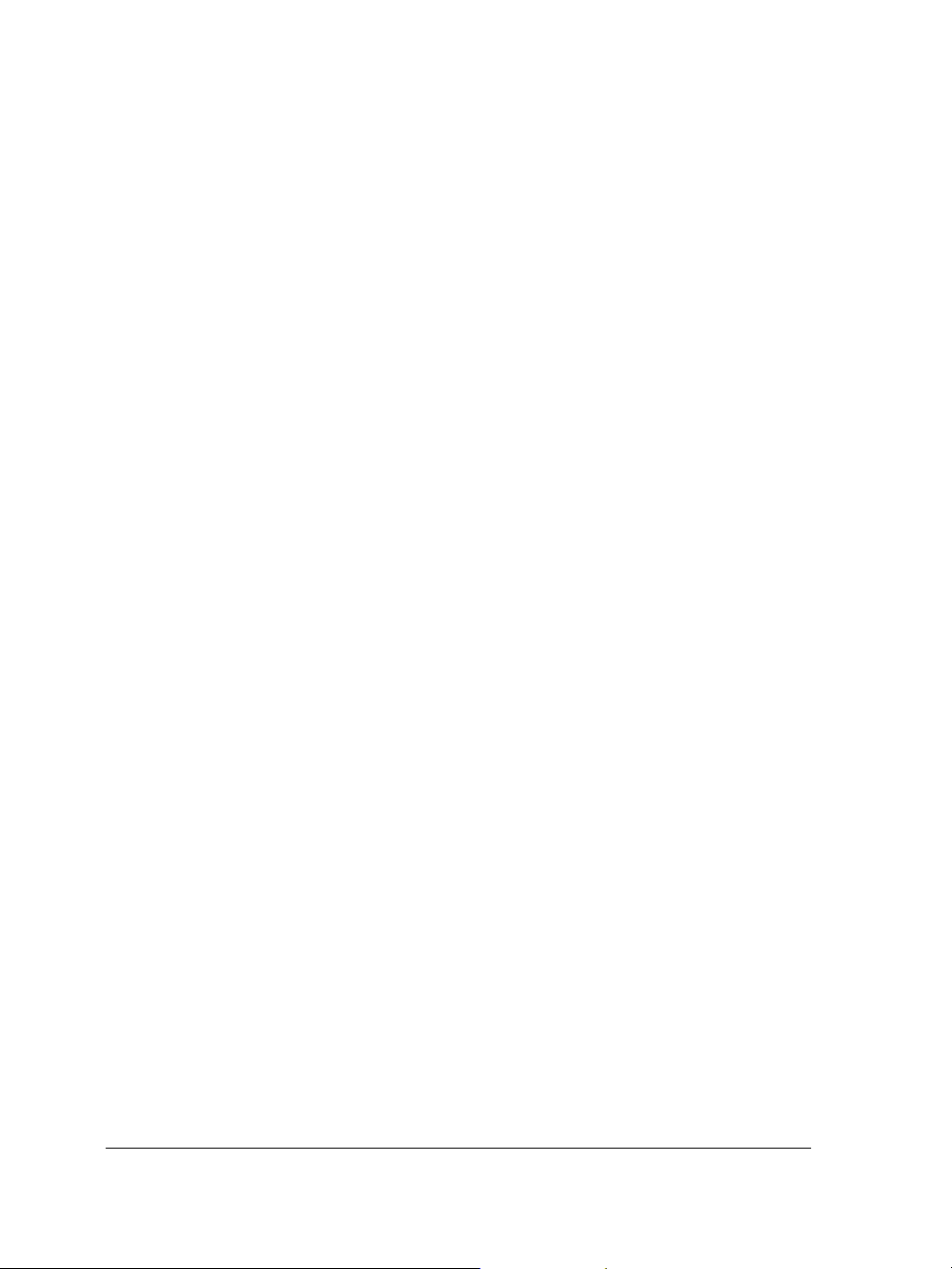
Fonctionnalités de recherche optimisées
Vous pouvez maintenant utiliser les mots-clés, les notes, l’auteur, le sujet, la date ou les
types de fichier quand vous consultez, organisez ou recherchez des fichiers dans
l’Explorateur Windows. Vous pouvez ajouter ou modifier les propriétés des fichiers dans
l’application, ou depuis l’Explorateur Windows, l’assistant de recherche Windows,
l’assistant de recherche Windows Desktop ou l’assistant de recherche Windows Vista.
Une interface utilisateur mise à jour et des miniatures améliorées.
Des icônes, des menus et des contrôles redessinés dans l’application rafraîchissent la
présentation et offrent un environnement de travail plus intuitif. De nouvelles
miniatures de haute qualité vous permettent de prévisualiser les documents Corel
PHOTO-PAINT quand vous parcourez et organisez vos fichiers.
Outils de vérification et de collaboration
Le ConceptShare de CorelDRAW est un outil de collaboration important qui vous
permet de partager vos dessins et vos idées et de recevoir des commentaires en temps
réel de vos clients dans un environnement Web. Vous pouvez créer des espaces de travail
multiples, envoyer vos dessins et inviter d’autres personnes à faire des commentaires.
Recherche de possibilités pendant la sauvegarde et l’ouverture des fichiers.
Vous pouvez organiser vos projets plus facilement en ajoutant des mots-clés ou des notes
au moment de la sauvegarde de vos fichiers. Quand vous ouvrez ou sauvegardez des
fichiers, les utilisateurs de Windows Vista peuvent faire une recherche par auteur, sujet,
type de fichier, date, mot-clé ou par tout autre propriété.
Mises à jour automatiques de produits
Vous pouvez maintenant recevoir des messages et des informations sur le nouveau
contenu ainsi que les mises à jour du produit, et accéder facilement au site
d’enregistrement du produit, depuis l’application.
Pour mettre en évidence les nouveautés des versions précédentes de Corel PHOTO-PAINT
•Cliquez sur Aide ` Nouveautés, puis sur l’une des commandes suivantes :
• Depuis la version X3 : met en évidence les commandes de menu et outils pour
les fonctions introduites ou améliorées dans la version X4.
• Depuis la version 12 : met en évidence les commandes de menu et outils pour
les fonctions introduites ou améliorées dans les versions X3 et X4.
10 Corel DESIGNER Technical Suite X4 - Guide de l’utilisateur
Page 26

• Depuis la version 11 : met en évidence les commandes de menu et outils pour
les fonctions introduites ou améliorées à partir de la version 12.
• Depuis la version 10 : met en évidence les commandes de menu et outils pour
les fonctions introduites ou améliorées à partir de la version 11.
• Depuis la version 9 : met en évidence les commandes de menu et outils pour les
fonctions introduites ou améliorées à partir de la version 10.
• Aucune nouveauté : supprime la mise en évidence des commandes de menu et
outils dans la boîte à outils.
Installation des applications de Corel DESIGNER Technical Suite
L’assistant d’installation facilite l’installation des applications et composants de
Corel DESIGNER Technical Suite. Vous pouvez utiliser l’assistant d’installation pour
installer rapidement les applications avec les paramètres par défaut, ou vous pouvez
personnaliser votre installation en choisissant différentes options.
Vous pouvez aussi utiliser l’assistant d’installation pour :
• ajouter et supprimer des composants dans votre installation actuelle,
• réparer votre installation actuelle en réinstallant l’ensemble des fonctions de
l’application,
• désinstaller Corel DESIGNER Technical Suite.
Pour installer les applications de Corel DESIGNER Technical Suite
1 Fermez toutes les applications, y compris les programmes de détection de virus.
2 Insérez le disque dans le lecteur de CD-ROM.
Si l’assistant d’installation ne démarre pas automatiquement, cliquez sur le bouton
Démarrer de la barre des tâches de Windows et cliquez sur Exécuter. Entrez
D:\Setup\Setup, où D est la lettre du lecteur de CD-ROM.
3 Lisez la licence, puis activez la case à cocher J’accepte les conditions dans
l’accord de licence.
4 Cliquez sur le bouton Suivant.
5 Entrez votre nom dans la zone Nom de l’utilisateur.
6 Entrez votre numéro de série dans la zone Numéro de série.
Le numéro de série ne fait pas la différence entre les majuscules et les minuscules.
7 Cliquez sur le bouton Suivant.
Corel DESIGNER Technical Suite X4: Bienvenue 11
Page 27

8 Suivez les instructions de l’assistant d’installation pour installer le logiciel.
Pour ajouter ou supprimer des composants dans une installation incluant
Corel DESIGNER Technical Suite
1 Fermez toutes les applications.
2 Dans la barre des tâches de Windows, cliquez sur Démarrer ` Panneau de
configuration.
3 Cliquez sur Ajout/Suppression de programmes (Windows XP).
Si votre système d’exploitation est Windows Vista, cliquez sur Désinstaller un
programme.
4 Dans la boîte de dialogue Ajouter ou supprimer des programmes, sélectionnez
Corel DESIGNER Technical Suite dans la liste, puis cliquez sur Modifier/
Supprimer.
Si votre système d’exploitation est Windows Vista, cliquez deux fois sur
Corel DESIGNER Technical Suite dans la page Désinstaller ou modifier un
programme.
5 Suivez les instructions qui s’affichent.
Pour réparer une installation incluant Corel DESIGNER Technical Suite
1 Fermez toutes les applications.
2 Dans la barre des tâches de Windows, cliquez sur Démarrer ` Panneau de
configuration.
3 Cliquez sur Ajout/Suppression de programmes.
Si votre système d’exploitation est Windows Vista, cliquez sur Désinstaller un
programme.
4 Dans la boîte de dialogue Ajouter ou supprimer des programmes, sélectionnez
Corel DESIGNER Technical Suite dans la liste, puis cliquez sur Modifier/
Supprimer.
Si votre système d’exploitation est Windows Vista, cliquez sur
Corel DESIGNER Technical Suite dans la page Désinstaller ou modifier un
programme.
5 Suivez les instructions qui s’affichent.
12 Corel DESIGNER Technical Suite X4 - Guide de l’utilisateur
Page 28
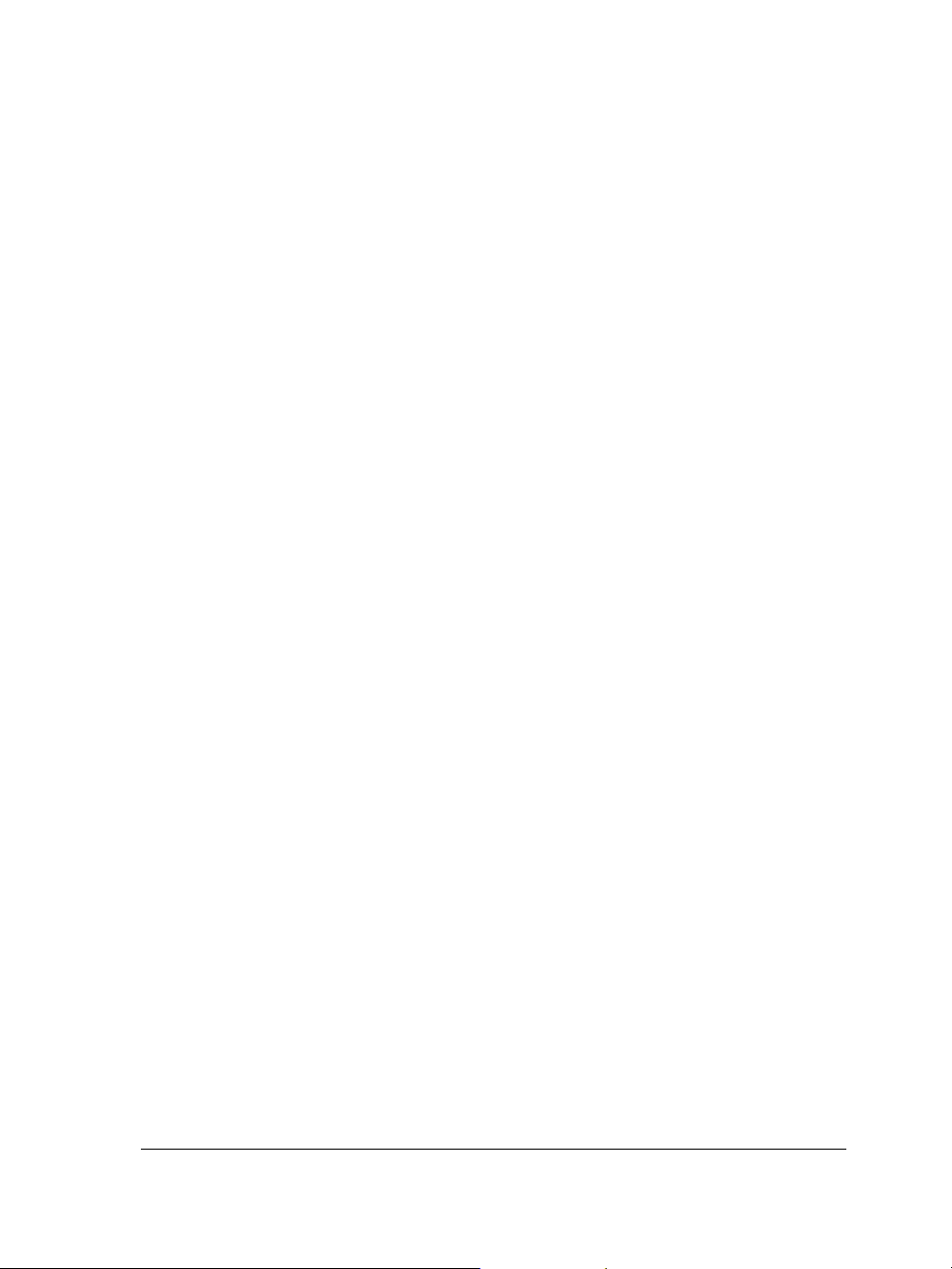
Pour désinstaller Corel DESIGNER Technical Suite
1 Dans la barre des tâches de Windows, cliquez sur Démarrer ` Panneau de
configuration.
2 Cliquez sur Ajout/Suppression de programmes.
Si votre système d’exploitation est Windows Vista, cliquez sur Désinstaller un
programme.
3 Dans la boîte de dialogue Ajouter ou supprimer des programmes, sélectionnez
Corel DESIGNER Technical Suite dans la liste, puis cliquez sur Modifier/
Supprimer.
Si votre système d’exploitation est Windows Vista, cliquez deux fois sur
Corel DESIGNER Technical Suite dans la page Désinstaller ou modifier un
programme.
4 Suivez les instructions de l’assistant d’installation.
Changement de langue
Si vous avez installé une application dans plusieurs langues, vous pouvez modifier à tout
moment la langue de l’interface utilisateur et de l’Aide.
Si vous n’avez pas installé de langue pour l’outil écriture quand vous avez installé le
produit la première fois, vous pouvez le faire maintenant.
Pour changer la langue de l’interface utilisateur et de l’Aide
1 Cliquez sur Outils ` Options.
2 Dans la liste des catégories, cliquez sur Paramètres globaux.
3 Sélectionnez une langue dans la zone de liste Sélectionner la langue de
l’interface.
Si vous souhaitez changer la langue de l’interface utilisateur et de l’Aide lorsque
vous lancez l’application, cochez la case Me demander au prochain lancement de
l’application.
4 Relancez l’application.
Pour ajouter une langue pour les outils d’écriture
1 Fermez tous les programmes ouverts.
Corel DESIGNER Technical Suite X4: Bienvenue 13
Page 29

2 Dans la barre des tâches de Windows, cliquez sur Démarrer ` Panneau de
configuration.
3 Cliquez sur l’icône Ajout/Suppression de programmes.
Si votre système d’exploitation est Windows Vista, cliquez sur Désinstaller un
programme.
4 Choisissez Corel DESIGNER Technical Suite dans la liste Programmes
installés.
Si votre système d’exploitation est Windows Vista, cliquez deux fois sur
Corel DESIGNER Technical Suite dans la page Désinstaller ou modifier un
programme.
5 Cliquez sur Changer/Supprimer.
6 Dans l’onglet des fonctions, cliquez sur Outils d’écriture et choisissez la langue
que vous voulez installer en cochant la case correspondante.
7 Suivez les instructions de l’Assistant d’installation.
Enregistrement d’un produit Corel
Il est important d’enregistrer vos produits Corel. Grâce à cet enregistrement, vous
pouvez accéder au moment opportun aux dernières mises à jour des produits, obtenir
des informations importantes sur la disponibilité des produits et accéder gratuitement
aux téléchargements, aux articles, aux conseils et astuces ainsi qu’aux offres spéciales.
Pour enregistrer votre produit, utilisez l’une des méthodes suivantes :
• en ligne : si vous êtes connecté à Internet, vous pouvez démarrer un
enregistrement en ligne quand vous installez l’application graphique Corel. Vous
pouvez aussi faire un enregistrement en ligne à une date ultérieure en cliquant sur
Aide ` Enregistrement. Si aucune connexion Internet n’est détectée, une liste
d’options s’affiche dans une boîte de dialogue.
• Par téléphone : appelez le Service Clients de Corel le plus proche.
Mise à jour d’un produit Corel
Pendant l’installation du produit, vous pouvez choisir l’option téléchargement des mises
à jour du produit et services. Après l’installation du produit, vous pouvez afficher des
informations sur les mises à jour en cliquant sur Aide ` Mises à jour.
14 Corel DESIGNER Technical Suite X4 - Guide de l’utilisateur
Page 30
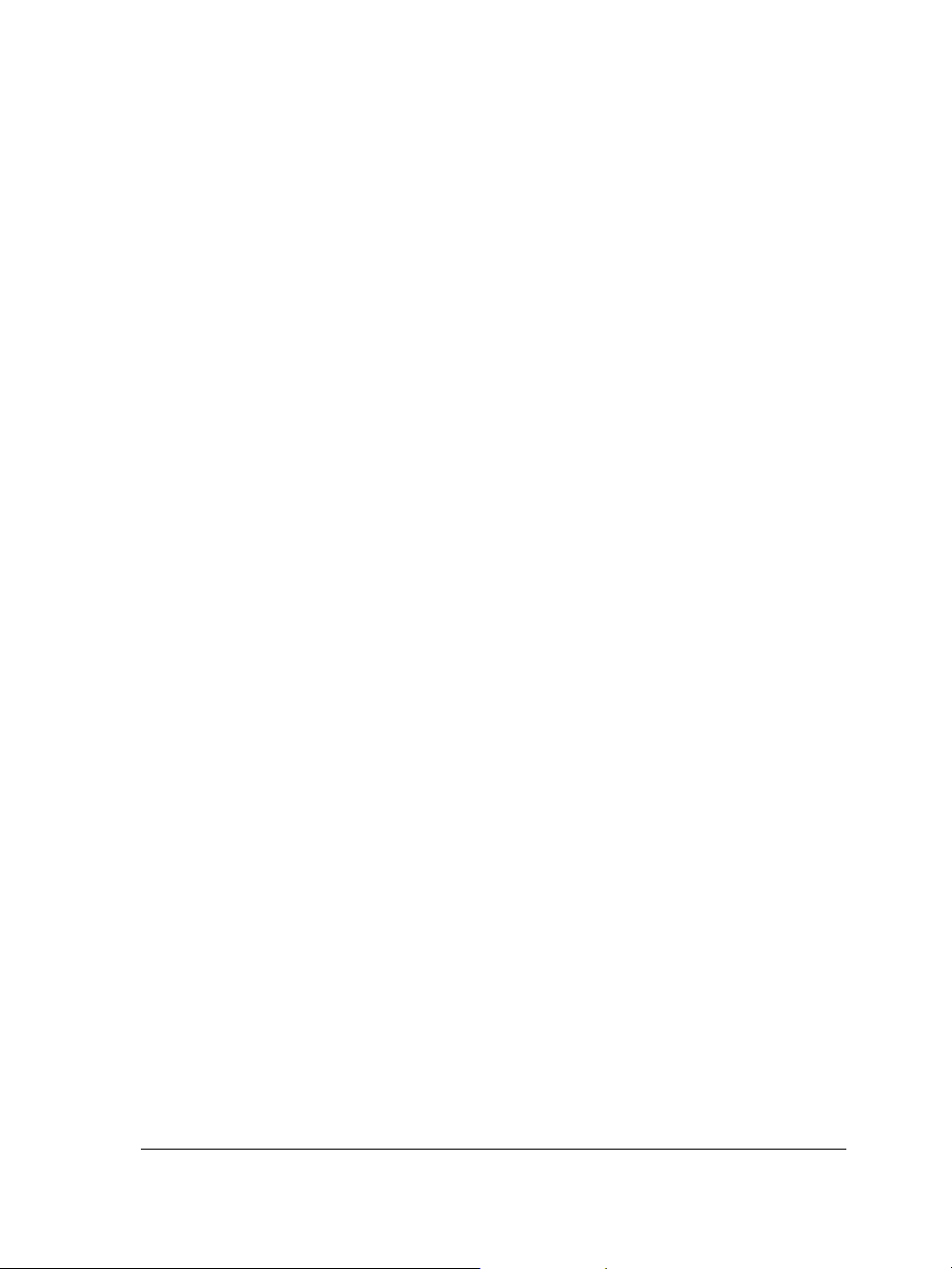
Par défaut, vous recevez automatiquement un avertissement lorsque des actualités ou
des mises à jour du produit sont disponibles. En outre, le programme télécharge
automatiquement les nouvelles mises à jour du produit et vous demande si vous
souhaitez les installer. Toutefois, vous pouvez modifier ces paramètres de mise à jour à
tout moment.
Pour modifier les paramètres de mise à jour
1 Cliquez sur Aide ` Mises à jour.
La page Mise à jour de l’écran de bienvenue s’affiche.
2 Cliquez sur Paramètres en haut de la page Mise à jour.
3 Dans la fenêtre Paramètres de mise à jour, cochez les cases suivantes, en fonction
de vos besoins :
• Me signaler les mises à jour du produit, les actualités et les didacticiels
disponibles.
• Télécharger automatiquement les mises à jour du produit et me demander
avant de les installer.
Services d’assistance technique Corel
Les services d’assistance de Corel permettent d’obtenir rapidement des informations
précises sur les fonctions, les spécifications, les prix, la disponibilité, les services et
l’assistance technique relatifs aux produits Corel. Pour vous maintenir informé sur les
services d’assistance technique disponibles pour votre produit Corel, visitez le site
www.corel.fr/support.
À propos de Corel Corporation
Corel est un des principaux développeurs de logiciels de graphisme, de bureautique et
de support numérique, avec plus de 100 millions d’utilisateurs dans le monde. Ces
applications font partie d’une gamme de produits qui se signale par des marques très
populaires dans le monde, telles que CorelDRAW® Graphics Suite, Corel® Paint Shop
Pro®, Corel® Painter™, Corel DESIGNER®, Corel® WordPerfect® Office,
WinZip® et iGrafx®. En 2006, Corel a acquis InterVideo, créateur de WinDVD®, et
Ulead, l’un des plus importants développeurs de logiciels de création de vidéo, de dessin
et de DVD. Conçus pour vous aider à développer votre productivité et exprimer votre
potentiel créatif, les logiciels complets de Corel s’efforcent d’aller au-devant de vos
Corel DESIGNER Technical Suite X4: Bienvenue 15
Page 31

besoins, avec des produits encore plus faciles à apprendre et à utiliser. Des centaines de
prix leur ont été décernés, venant conforter Corel dans sa position de numéro un en
matière d’innovation et de conception dans le secteur des logiciels. Corel commercialise
ses produits dans plus de 75 pays au travers d’un réseau de distribution bien établi,
formé de revendeurs, de détaillants, de fabricants OEM et de sites web Corel à
l’international. Avec son siège social à Ottawa au Canada, la société possède plusieurs
grands sites aux États-Unis, au Royaume-Uni, en Allemagne, en Chine et au Japon. Le
capital de Corel est coté en bourse au NASDAQ sous le symbole CREL et au TSX sous
le symbole CRE.
16 Corel DESIGNER Technical Suite X4 - Guide de l’utilisateur
Page 32

Ressources didacticielles
Vous pouvez apprendre à utiliser Corel DESIGNER Technical Suite X4 de différentes
manières : en lisant le guide de l’utilisateur ; en accédant à l’Aide, aux Conseils et aux
info-bulles ; en suivant les didacticiels basés sur des projets ; et en explorant les
ressources du site Web de Corel (www.corel.com). Sur le site Web, il est possible
d’accéder à des astuces, à des didacticiels supplémentaires ainsi qu’à des ressources de
formation et d’intégration. Il est également possible de consulter le fichier Readme
(readme.html) qui est installé avec l’application afin d’obtenir les dernières
informations sur le logiciel.
Cette section contient les rubriques suivantes :
• Utilisation de ce guide de l’utilisateur, de l’Aide et des info-bulles
• Écran d'accueil
•CorelTUTOR™
• Trucs et astuces
• Utilisation du guide de programmation VBA
• Utilisation des ressources en ligne
• Utilisation des ressources de formation et d’intégration personnalisées
Utilisation de ce guide de l’utilisateur, de l’Aide et des info-bulles
Le présent guide de l’utilisateur fournit des informations sur les fonctions les plus
courantes du produit. Il est également disponible au format PDF.
L’Aide fournit des informations détaillées sur les fonctions du produit directement à
partir du programme. Vous pouvez parcourir la liste complète des rubriques, consulter
l’index ou effectuer des recherches dans l’Aide pour trouver un mot ou une expression.
Vous pouvez également accéder à la Base de connaissances™ Corel® du site Web de
Corel ainsi que d’autres ressources en ligne à partir de la fenêtre d’Aide.
Corel DESIGNER Technical Suite X4: Ressources didacticielles 17
Page 33

Les info-bulles fournissent des informations relatives aux icônes et boutons de
l’application. Pour afficher une info-bulle, placez le pointeur au-dessus d’une icône, d’un
bouton ou d’une autre commande de l’application.
Conventions de la documentation
Le tableau ci-dessous décrit les conventions principales utilisées dans le guide de
l’utilisateur et l’aide.
Convention Description Exemples
Menu
` Commande de
menu
zone de liste Liste d’options qui se déroule
menu fixe Fenêtre contenant les
Entrée To u c h e Entrée Entrez une valeur dans la
Élément de menu et
commande de menu sur
lesquels vous devez cliquer
successivement.
vers le bas lorsque
l’utilisateur clique sur le
bouton présentant une flèche
dirigée vers le bas.
commandes et paramètres
disponibles relatifs à un outil
ou à une tâche spécifique
Une remarque présente des
informations importantes
relatives aux étapes qui la
précèdent. Elle peut, par
exemple, décrire les
conditions dans lesquelles la
procédure précédente doit
être exécutée.
Cliquez sur Fichier
Ouvrir.
Choisissez une valeur dans la
zone de liste Champ
d’attraction de la barre de
propriétés.
Cliquez deux fois sur le nom
du groupe dans le menu fixe
Gestionnaire d’objets.
zone Épaisseur de la
gomme de la barre de
propriétés, puis appuyez sur
la touche Entrée.
Il est impossible de copier ou
de cloner un dégradé
composé.
Si vous cliquez sur le bouton
Marges égales, vous devez
spécifier des valeurs dans les
zones Marges haut/gauche.
`
18 Corel DESIGNER Technical Suite X4 - Guide de l’utilisateur
Page 34

Convention Description Exemples
Une astuce présente des
suggestions pour effectuer les
étapes précédentes. Elle peut
proposer d’autres moyens
d’effectuer les étapes
proposées ou d’autres
avantages ou utilisations de
la procédure décrite.
La découpe d’un objet
permet de réduire la taille de
fichier du dessin.
Vous pouvez également créer
un hyperlien à l’aide de la
barre d’outils Internet.
Pour utiliser l’Aide
1 Cliquez sur Aide ` Rubriques d’aide.
2 Cliquez sur l’un des onglets suivants :
• Sommaire : permet de parcourir les rubriques de l’Aide. Pour ouvrir une
rubrique, cliquez sur son titre dans le panneau de gauche.
• Index : permet d’utiliser l’index pour rechercher une rubrique. Utilisez la barre
de défilement pour parcourir ou entrez un mot ou une expression dans la zone de
recherche pour trouver une entrée spécifique dans l’index.
• Rechercher : permet de rechercher une expression ou un mot particulier dans la
totalité du texte de l’aide.
Vous pouvez également effectuer les
opérations suivantes
Afficher l’aide sensible au contexte à partir
d’une boîte de dialogue
Imprimer une rubrique d’aide spécifique Ouvrez une rubrique d’aide, cliquez sur la
Accéder à la Base de connaissances Corel
ainsi qu’à d’autres ressources en ligne
Cliquez sur le bouton Aide dans la boîte de
dialogue.
page à imprimer, puis sur Imprimer en haut
de la fenêtre d’Aide.
Cliquez sur Ressources en haut de la fenêtre
d’Aide puis sur un lien vers l’une des
ressources décrites dans « Utilisation des
ressources Web ».
Pour effectuer des recherches dans l’Aide
1 Cliquez sur Aide ` Rubriques d’aide.
Corel DESIGNER Technical Suite X4: Ressources didacticielles 19
Page 35

2 Cliquez sur l’onglet Rechercher et entrez un mot ou une expression dans la zone
de recherche.
Par exemple, si vous recherchez des informations sur le mode de couleurs RVB,
saisissez « RVB » pour afficher la liste des rubriques correspondantes. Pour
rechercher une expression, saisissez l’expression et entourez-la de guillemets (par
exemple, saisissez « repères dynamiques » ou « mode de couleurs »).
3 Cliquez sur le bouton Liste des rubriques.
4 Sélectionnez une rubrique dans la liste qui apparaît, puis appuyez sur Entrée.
Si vos résultats de recherche ne contiennent aucune rubrique correspondante,
vérifiez que vous avez orthographié correctement le mot ou l’expression recherchés.
Notez que l’Aide en anglais utilise l’orthographe américaine (par exemple,
«color», «favorite», «center» et «rasterize»); les recherches effectuées avec
l’orthographe britannique (« colour », « favourite », « centre » et « rasterise »)
n’amènent donc aucun résultat.
Vous pouvez également effectuer les
opérations suivantes
Rechercher un mot ou une expression dans
une liste de rubriques générée lors de la
recherche précédente
Rechercher toutes les variantes d’un mot Cochez la case Respecter les mots
Effectuer une recherche uniquement sur les
titres des rubriques d’Aide
Répéter une recherche récemment effectuée Dans la zone de recherche, cliquez sur la
20 Corel DESIGNER Technical Suite X4 - Guide de l’utilisateur
Cochez la case Rechercher les résultats
précédents.
similaires.
Par exemple, si vous saisissez « copie » et
cochez cette case, les résultats de la recherche
comprennent les termes « copié » et
«copier».
Cochez la case Rechercher uniquement
dans les titres.
flèche pointant vers le bas et choisissez un
mot ou une expression.
Page 36

Vous pouvez également effectuer les
opérations suivantes
Effectuer une recherche en utilisant les
opérateurs booléens ET, OU, NEAR ou
SAUF
Saisissez un terme dans la zone et cliquez la
flèche du menu contextuel pointant vers la
droite. Choisissez un opérateur booléen
parmi ceux énumérés ci-dessous, saisissez un
autre terme dans la zone de recherche, puis
appuyez sur Entrée.
ET : permet de trouver les rubriques
contenant tous les termes fournis dans la
zone de recherche
OU : permet de trouver les rubriques
contenant au moins l’un des mots fournis
dans la zone de recherche
NEAR : permet de trouver les rubriques
dans lesquelles les termes apparaissent l’un
près de l’autre. NEAR produit davantage de
résultats qu’en effectuant uniquement une
recherche d’expression ainsi que des résultats
plus pertinents qu’en effectuant des
recherches de mots séparés.
NOT : permet de trouver les rubriques
contenant les termes saisis avant le mot
SAUF mais ne contenant pas ceux saisis
après.
Pour accéder au guide de l’utilisateur au format PDF
•Dans le menu Démarrer de Windows, cliquez sur Démarrer ` Tous l es
programmes ` Corel DESIGNER Technical Suite X4 ` Documentation `
Corel DESIGNER Technical Suite X4 Guide de l’utilisateur PDF.
Écran d'accueil
L’écran de bienvenue permet d’exécuter rapidement des tâches courantes, telles que
l’ouverture de fichiers et la création de fichiers à partir de gabarits. Vous pouvez obtenir
des renseignements sur les nouvelles fonctions de la Corel DESIGNER Technical Suite
Corel PHOTO-PAINT: Ressources didacticielles 21
Page 37

et afficher des exemples d’illustrations techniques sur la page Galerie. De plus, vous
pouvez accéder aux didacticiels et aux astuces ainsi qu’obtenir les dernières mises à jour.
L’écran de bienvenue apparaît au démarrage de Corel DESIGNER ou
Corel PHOTO-PAINT. Il est également accessible en cliquant sur Aide ` Écran de
bienvenue.
Écran de bienvenue
CorelTUTOR
CorelTUTOR propose plusieurs didacticiels basés sur des projets qui vous permettent
de vous familiariser avec les fonctions de base et les fonctions avancées des applications
de Corel DESIGNER et de Corel PHOTO-PAINT. Les didacticiels sont accessibles à
partir de l’écran de bienvenue.
Pour accéder au didacticiel CorelTUTOR
1 Cliquez sur Aide ` CorelTUTOR.
L’écran de bienvenue s’affiche.
2 Sur la page Outils d’apprentissage, cliquez sur CorelTUTOR.
22 Corel DESIGNER Technical Suite X4 - Guide de l’utilisateur
Page 38

Trucs et astuces
Les astuces mettent l’accent sur les outils et les raccourcis particulièrement utiles et
constituent un point de départ d’exploration de certaines des fonctions de la
Corel DESIGNER Technical Suite.
Pour accéder aux conseils et astuces
1 Cliquez sur Aide ` Écran de bienvenue.
L’écran de bienvenue s’affiche.
2 Cliquez sur l°Øonglet Prise en main puis sur Trucs et astuces.
Utilisation du guide de programmation VBA
Le nouveau guide de programmation VBA pour Corel DESIGNER Technical Suite X4
vous aidera à automatiser des tâches et à créer des solutions personnalisées à l’aide de
Microsoft® Visual Basic® for Applications (VBA) dans Corel DESIGNER et
Corel PHOTO-PAINT. Si votre installation de Corel DESIGNER Technical Suite X4
inclut VBA, vous pouvez accéder au guide en cliquant sur Démarrer ` To u s l e s
programmes ` Corel DESIGNER Technical Suite X4 ` Documentation dans la
barre des tâches.
Utilisation des ressources en ligne
Les ressources en ligne, telles que la communauté CorelDRAW, les didacticiels, les trucs
et les astuces, vous permettront de tirer le meilleur parti de
Corel DESIGNER Technical Suite. Une connexion Internet active est nécessaire pour
l’accès aux ressources en ligne.
Utilisation des ressources de formation et d’intégration personnalisées
Corel Corporation a conclu des accords de formation avec des organismes indépendants
et propose des services professionnels pour ses logiciels.
Formation personnalisée aux produits Corel
Les formateurs professionnels Corel peuvent vous fournir une formation personnalisée
adaptée à votre environnement de travail pour vous aider à tirer le meilleur parti du
Corel PHOTO-PAINT: Ressources didacticielles 23
Page 39

logiciel Corel installé. Ces experts vous aideront à développer un programme pratique
et spécifique aux besoins de votre organisation. Pour plus d’informations, rendez-vous
sur le site www.corel.com/customizedtraining.
Partenaires en formation Corel
Les partenaires en formation Corel (CTP), sont des organisations indépendantes et
officiellement agréées qui proposent des formations sur les produits Corel. Elles sont
situées dans le monde entier pour mieux vous servir. Pour trouver le partenaire le plus
proche, visitez notre site www.corel.com/trainingpartners.
Services professionnels de Corel
Corel Corporation s’engage à fournir des solutions de workflow vous faisant gagner du
temps et économiser de l’argent. Afin de simplifier le processus de déploiement des
applications Corel au sein de votre organisation, le département des Services
professionnels™ Corel® propose une gamme complète de services rentables permettant
de satisfaire vos besoins technologiques. Il rassemble des experts hautement qualifiés de
la société, qui s’efforcent de vous proposer des solutions de premier ordre. Vous recevrez
de l’aide de notre équipe d’experts à tous les stades de votre projet, depuis le
développement et la prise en charge des applications jusqu’à l’intégration des systèmes
logiciels et la formation.
Pour plus d’informations, vous pouvez consulter le site Web des Services professionnels
Corel à l’adresse www.corel.com/proservices.
Partenaires technologiques de Corel
Les partenaires technologiques de Corel sont des organisations qui utilisent les
technologies Corel dans leurs produits, développent des applications optionnelles pour
les logiciels Corel ou intègrent des applications autonomes dans les solutions
technologiques Corel. Ce programme complet est spécialement conçu pour les
développeurs et les consultants. Il comprend tous les composants nécessaires à la
conception, au développement, au test et à la commercialisation de solutions
personnalisées liées aux produits Corel.
Pour plus d’informations sur les partenaires technologiques de Corel, contactez Corel
Corporation par courrier électronique à l’adresse : techpartner@corel.com.
24 Corel DESIGNER Technical Suite X4 - Guide de l’utilisateur
Page 40

Section II: Corel DESIGNER
Page 41

Page 42

Visite guidée de l’espace de travail Corel DESIGNER
En vous familiarisant avec la terminologie et l’espace de travail de Corel DESIGNER,
vous suivrez avec plus de facilité les procédures et les concepts utilisés dans le présent
guide de l’utilisateur.
Cette section contient les rubriques suivantes :
• Termes et concepts Corel DESIGNER
• La fenêtre d’application Corel DESIGNER;
• Outils de l’espace de travail Corel DESIGNER
Termes et concepts Corel DESIGNER
Avant de commencer à utiliser Corel DESIGNER, il est préférable de connaître les
termes suivants :
Te r m e D e s c r i p t i o n
objet Élément d’un dessin, tel qu’une image, une
forme, une ligne, un texte, une courbe, un
symbole
dessin Documents que vous créez dans
Corel DESIGNER : dessins techniques,
schémas, diagrammes, etc.
graphique vectoriel Dessin généré à partir d’algorithmes qui
déterminent la position, la longueur et la
direction des lignes tracées
image bitmap Image composée de grilles de pixels (ou
points)
texte artistique Type de texte auquel vous pouvez appliquer
des effets spéciaux, tels que des ombres.
Corel DESIGNER: Visite guidée de l’espace de travail Corel DESIGNER 27
Page 43

Te r m e D e s c r i p t i o n
P
d
texte courant Type de texte auquel vous pouvez appliquer
des options de formatage et que vous pouvez
modifier en bloc.
La fenêtre d’application Corel DESIGNER;
Lorsque vous lancez Corel DESIGNER, la fenêtre d’application s’ouvre et contient une
fenêtre de dessin. Le rectangle situé au centre de cette fenêtre représente la page de
dessin dans laquelle vous créez votre dessin. Bien que vous puissiez ouvrir
simultanément plusieurs fenêtres de dessin, vous pouvez uniquement appliquer des
commandes à la fenêtre de dessin active.
L’illustration ci-dessous représente la fenêtre d’application de Corel DESIGNER. Ses
divers éléments sont décrits à la suite de l’illustration.
Barre de titre
Barre de
menus
Boîte à
outils
Règle
Fenêtre de
dessin
age de
essin
Navigateur de
document
28 Corel DESIGNER Technical Suite X4 - Guide de l’utilisateur
Barre d’état
Barre d’outils
Barre de
propriétés
Menu
fixe
Palette
de
couleurs
Navigateur
Page 44

Composant Description
Barre de menus Zone contenant des options de menus déroulants.
Barre de propriétés Barre amovible contenant les propriétés de l’outil ou de l’objet
actif. Par exemple, lorsque l’outil Texte est actif, la barre de
propriétés Texte affiche des commandes permettant de créer et
de modifier du texte.
Barre d’outils Barre amovible contenant des raccourcis vers les menus et
autres commandes.
Barre de titre Zone affichant le titre du dessin en cours.
Règles Bordures horizontale et verticale permettant de déterminer la
taille et la position d’objets sur un dessin.
Boîte à outils Barre flottante contenant des outils pour créer et modifier les
objets d’un dessin.
Fenêtre de dessin Zone située à l’extérieur de la page de dessin et délimitée par les
barres de défilement et les commandes de l’application.
Page de dessin Zone rectangulaire située à l’intérieur de la fenêtre de dessin. Il
s’agit de la zone imprimable de votre surface de travail.
menu fixe Fenêtre contenant les commandes et paramètres disponibles et
applicables pour un outil ou une tâche spécifique.
Palette de couleurs Barre fixe contenant des témoins de couleur
Barre d’état Zone située au bas de la fenêtre de l’application, contenant des
informations sur les propriétés de l’objet, telles que le type, la
taille et la résolution. La barre d’état indique également la
position actuelle de la souris.
Navigateur de document Zone située dans l’angle inférieur gauche de la fenêtre de dessin,
contenant des commandes qui servent à se déplacer d’une page
à l’autre et à ajouter des pages.
Navigateur Bouton situé dans l’angle inférieur droit de la fenêtre de dessin,
permettant d’ouvrir une plus petite zone d’affichage pour vous
aider à vous déplacer dans un dessin.
Corel DESIGNER: Visite guidée de l’espace de travail Corel DESIGNER 29
Page 45

Pour afficher ou masquer la barre d’état, cliquez sur Affichage ` Barres
d’outils ` Barre d’état.
Pour afficher ou masquer les règles, reportez-vous à la section « Pour masquer
ou afficher les règles », à la page 348.
Outils de l’espace de travail Corel DESIGNER
Les commandes de l’application sont accessibles par l’intermédiaire de la barre de
menus, des barres d’outils, de la boîte à outils, de la barre de propriétés et des menus
fixes. La barre de propriétés et les menus fixes permettent d’accéder aux commandes
propres à l’outil actif ou à la tâche en cours. Il est possible d’ouvrir, de fermer et de
déplacer la barre de propriétés, les menus fixes, les barres d’outils et la boîte à outils sur
l’écran à tout moment.
Vous pouvez personnaliser de nombreux outils de l’espace de travail en fonction de vos
besoins. Pour plus d’informations, reportez-vous à la rubrique « Personnalisation de
Corel DESIGNER » de l’Aide en ligne.
Barre d’outils standard
La barre d’outils standard contient des boutons qui sont des raccourcis vers de
nombreuses commandes de menus.
Cette barre d’outils est affichée par défaut. Pour plus d’informations sur la
personnalisation de la position, du contenu et de l’aspect des barres d’outils, reportezvous à la section « Personnalisation de barres d’outils » dans l’Aide.
Cliquez sur ce bouton Pour effectuer cette opération
Commencer un nouveau dessin
Ouvrir un dessin
Enregistrer un dessin
Imprimer un dessin
30 Corel DESIGNER Technical Suite X4 - Guide de l’utilisateur
Page 46

Cliquez sur ce bouton Pour effectuer cette opération
Couper les objets sélectionnés pour les placer
dans le Presse-papiers
Copier les objets sélectionnés dans le Pressepapiers
Coller le contenu du Presse-papiers dans un
dessin
Annuler une action
Rétablir une action annulée
Importer un dessin
Exporter un dessin
Définir un niveau de zoom
Démarrer les applications Corel
Ouvrir l’écran de bienvenue
Activer ou désactiver la case d’alignement
automatique pour la grille, les repères, les
objets et les repères dynamiques
Ouvrir la boîte de dialogue Options
Plus d’informations sur les barres d’outils
Outre la barre d’outils standard, Corel DESIGNER comporte des barres d’outils
relatives à des tâches spécifiques. Par exemple, la barre d’outils Te x t e contient des
commandes ayant trait à l’utilisation de l’outil Te x t e . Si vous utilisez fréquemment une
barre d’outils, vous pouvez l’afficher en permanence dans l’espace de travail.
Corel DESIGNER: Visite guidée de l’espace de travail Corel DESIGNER 31
Page 47

Le tableau ci-dessous décrit les barres d’outils autres que la barre d’outils standard.
Barre d’outils Description
Texte Comporte les commandes de mise en forme et d’alignement de
texte.
Zoom Contient des commandes de zoom avant et arrière sur la page de
dessin.
Internet Comporte des commandes ayant trait à des outils relatifs au
Web et destinées à la création de boutons réactifs et à la
publication sur Internet.
Fusion Comporte des commandes destinées à fusionner des éléments
associant texte et dessin, telles que la création et le chargement
de fichiers de données, de champs de données de texte variable
et l’insertion de champs de fusion
Transformation Comporte des commandes pour incliner, faire pivoter et refléter
des objets.
Macros Comporte des commandes servant à modifier, tester et exécuter
des macros.
Plan de dessin Contient des commandes servant à choisir un plan de dessin et
un profil de dessin, et permettant d’accéder au menu fixe
Projection axiale. Cette barre d’outils est affichée par défaut.
32 Corel DESIGNER Technical Suite X4 - Guide de l’utilisateur
Page 48

Exploration de la boîte à outils
La boîte à outils Corel DESIGNER affiche dans sa
partie supérieure l’outil actif et les catégories d’outils
disponibles. Le symbole signale qu’il existe des
outils ou options supplémentaires.
Lorsque vous choisissez un outil, tous les outils ou
options supplémentaires apparaissent dans la zone des
options au bas de la boîte à outils. Pour activer un
outil, sélectionnez-le dans la zone des options.
Par exemple, si vous cliquez sur le bouton Outils
Courbe dans la zone supérieure, les outils associés
apparaissent dans la zone des options. Si vous cliquez
dans cette zone sur l’outil Ligne à 2 points, cet outil
devient l’outil actif et son icône apparaît sur le bouton
Outils Courbe dans la zone supérieure.
Vous pouvez utiliser les menus contextuels à
la place de la zone des options. Cliquez sur
Outils ` Options, sélectionnez Boîte à
outils dans la liste des catégories Espace de travail, puis activez l’option
Afficher les groupes d’outils sous forme de menus contextuels.
Le tableau suivant décrit les outils de la boîte à outils Corel DESIGNER.
Outil sélecteur
L’outil Sélecteur permet de sélectionner,
Outils Forme
Corel DESIGNER: Visite guidée de l’espace de travail Corel DESIGNER 33
dimensionner, incliner et faire pivoter des
objets.
L’outil Forme permet de modifier la forme
des objets.
Page 49

Outils Courbe
L’outil Transformation libre permet de
transformer un objet à l’aide des outils
Rotation libre, Angle de réflexion libre,
Mise à l’échelle libre et Inclinaison libre.
L’outil Étaler permet de déformer un objet
vectoriel en faisant glisser la souris le long de
son contour.
L’outil Râteau permet de déformer le
contour d’un objet vectoriel en faisant glisser
la souris le long de son contour.
L’outil Ligne à 2 points permet de tracer un
segment de ligne droite par deux points.
L’outil Ligne multipoints permet de tracer
des lignes et des courbes, segment par
segment, en mode Aperçu.
L’outil Courbe main levée permet de tracer
des segments uniques de ligne et des
courbes.
L’outil Courbe de Bézier permet de tracer
des courbes segment après segment.
L’outil B-spline permet de tracer des lignes
34 Corel DESIGNER Technical Suite X4 - Guide de l’utilisateur
courbes en définissant des points de contrôle
qui mettent la courbe en forme sans la
découper en segments.
L’outil Courbe par 3 points permet de
tracer une courbe en définissant les points de
départ, de fin et de milieu.
L’outil Plume permet de tracer des courbes
segment par segment.
L’outil Dessin assisté permet de convertir
les formes que vous tracez à main levée en
formes de base et en courbes lissées.
Page 50

Outils Rectangle
Outils Cercle
L’outil Rectangle par 2 points permet de
tracer des rectangles en faisant glisser la
souris en diagonale.
L’outil Rectangle par 3 points vous permet
de tracer un rectangle en faisant glisser la
souris en plusieurs étapes afin de préciser la
largeur et la hauteur.
L’outil Papier millimétré permet de tracer
une grille semblable à celle d’un papier
millimétré.
L’outil Cercle depuis centre permet de
tracer un cercle en définissant le centre et un
point sur la circonférence.
L’outil Cercle par rayon permet de tracer
un cercle en entrant une valeur de rayon,
puis en cliquant à l’emplacement où créer le
centre.
L’outil Cercle par 3 points permet de
Outils Ellipse
Corel DESIGNER: Visite guidée de l’espace de travail Corel DESIGNER 35
tracer un cercle en définissant trois points sur
la circonférence.
L’outil Ellipse par 2 points permet de
tracer une ellipse en faisant glisser la souris
en diagonale.
L’outil Ellipse par 3 points permet de
tracer une ellipse en faisant glisser la souris
pour tracer l’axe, puis en précisant la largeur.
Page 51

Outils Polygone depuis centre
Outil Texte
Outils Cote
L’outil Polygone depuis centre permet de
tracer un polygone en faisant glisser la souris
depuis le centre vers un point (sommet) du
polygone.
L’outil Étoile permet de dessiner des étoiles
parfaites.
L’outil Étoile complexe permet de dessiner
des étoiles complexes dont les côtés se
recoupent.
L’outil Te x t e permet d’ajouter une ligne de
texte, de créer un encadré de texte courant et
de taper votre texte à l’intérieur, ou d’ajouter
du texte le long d’un tracé si vous
sélectionnez une courbe.
L’outil Cote oblique permet de tracer des
lignes de cote inclinées.
L’outil Cote horizontale ou verticale
36 Corel DESIGNER Technical Suite X4 - Guide de l’utilisateur
permet de tracer des lignes de cote verticales
ou horizontales.
L’outil Cote angulaire permet de tracer des
lignes de cote angulaires.
L’outil Cote de segment permet d’afficher
la distance entre les points nodaux
d’extrémité d’un ou de plusieurs segments.
L’outil Cote radiale permet d’afficher le
rayon d’un cercle ou d’un arc de cercle.
L’outil Cote de diamètre permet d’afficher
le diamètre d’un cercle ou d’un arc de cercle.
Page 52

Outil Légende
L’outil Ligne de légende à 1 segment
permet de tracer une légende avec une seule
ligne de conduite.
L’outil Ligne de légende à 2 segments
permet de tracer une légende avec une ligne
de conduite en deux segments.
L’outil Ligne de légende à 3 segments
permet de tracer une légende avec une ligne
de conduite en trois segments.
Le bouton Source de texte permet d’entrer
le texte des légendes de manière interactive à
partir du Presse-papiers, des propriétés de
l’objet ou par incréments.
Option de texte Interactif
Option de texte Presse-papiers
Option de texte Propriété d’objet
Option de texte Incrément
Outils Connecteur
L’outil Connecteur rectiligne permet de
Corel DESIGNER: Visite guidée de l’espace de travail Corel DESIGNER 37
tracer une ligne de connexion droite.
L’outil Connecteur à angle droit permet de
tracer une ligne de connexion à angle droit.
L’outil Connecteur à angle droit arrondi
permet de tracer une ligne de connexion à
angle droit avec un angle arrondi.
L’outil Connecteur en B-Spline permet de
tracer une ligne de connexion courbe.
Page 53

Outil Tableau
Outils Formes parfaites
L’outil Connecteur en courbe Bézier
permet de tracer une ligne de connexion
courbe segment après segment.
L’outil Modifier les points d’ancrage
permet de modifier les points d’ancrage
d’une ligne de connexion.
L’outil Ta b l e a u permet de tracer et de
modifier des tableaux.
L’outil Formes de base permet de choisir
parmi un ensemble complet de formes qui
comprennent notamment un hexagramme,
un « smiley » et un triangle rectangle.
L’outil Formes de flèches permet de
dessiner des flèches en choisissant leur forme,
leur sens et le nombre de pointes. Ces
contrôles sont disponibles depuis la barre de
propriétés.
L’outil Formes d’organigrammes permet
38 Corel DESIGNER Technical Suite X4 - Guide de l’utilisateur
de dessiner des symboles d’organigrammes.
Ces contrôles sont disponibles depuis la barre
de propriétés.
L’outil Formes diverses permet de dessiner
des rubans et des formes d’explosion. Ces
contrôles sont disponibles depuis la barre de
propriétés.
L’outil Formes de légendes permet de
dessiner des légendes et des étiquettes. Ces
contrôles sont disponibles depuis la barre de
propriétés.
Page 54

Outils Motif linéaire
Outils interactifs
L’outil Pinceau à motif linéaire permet
d’appliquer des coups de pinceau à une
courbe, et de créer des flèches de balayage ou
autres objets similaires.
L’outil Motif linéaire, Vaporisateur
permet de dessiner des chaînes, des
tuyaux, des conduites et autres objets
similaires.
L’outil Motif linéaire prédéfini permet de
dessiner des courbes à l’aide de coups de
pinceau prédéfinis.
L’outil Calligraphique permet de tracer des
courbes calligraphiques.
L’outil Pression permet de tracer une ligne
sensible à la pression.
L’outil Relief permet d’appliquer un relief
3D aux objets.
L’outil Fusion permet de mélanger deux
Corel DESIGNER: Visite guidée de l’espace de travail Corel DESIGNER 39
objets par l’intermédiaire d’une série de
formes transitoires.
L’outil Tr a n s p a r e n c e permet d’appliquer
une transparence à un objet.
L’outil Enveloppe permet de déformer un
objet en lui appliquant une enveloppe et en
remodelant cette enveloppe.
L’outil Ombre portée permet de créer
l’illusion qu’un objet bidimensionnel est
éclairé, en lui ajoutant une ombre. Vous
pouvez régler diverses propriétés comme
l’adoucissement, l’opacité, le style de contour
et la couleur.
Page 55

Outils Suppression
Outils interactifs Surface
L’outil Projection permet de créer une série
de formes concentriques rayonnant à
l’intérieur ou à l’extérieur des bordures de
l’objet.
L’outil interactif Distorsion permet
d’appliquer à un objet une distorsion de type
Pousser, Tirer, Glissière ou Tornade.
L’outil Suppression de segment virtuel
permet de supprimer les parties des objets
situées entre des lignes qui se croisent.
L’outil Gomme permet d’effacer des
portions d’un objet.
L’outil Couteau permet de diviser un objet
en plusieurs autres.
L’outil Recadrer permet de supprimer des
parties d’objets.
L’outil interactif Surface dégradée permet
d’appliquer une surface à l’objet sélectionné.
L’outil interactif Surface intelligente
Outils Pipette
40 Corel DESIGNER Technical Suite X4 - Guide de l’utilisateur
permet de créer des objets à partir de zones
fermées, puis de leur appliquer une surface.
L’outil interactif Surface Maille permet
d’appliquer un maillage à des objets simples,
des courbes et des images bitmap.
L’outil Pipette permet de sélectionner des
propriétés d’objet (surface, épaisseur de
ligne, taille et effets), à partir d’un objet dans
la fenêtre de dessin.
Page 56

L’outil Pot de peinture permet de remplir
Outil Zoom
Outil Panoramique
un objet avec la couleur d’un autre objet,
sélectionnée au préalable à l’aide de l’outil
Pipette.
L’outil Zoom permet de modifier le niveau
d’agrandissement dans la fenêtre de dessin.
L’outil Panoramique permet de déterminer
la partie du dessin visible dans la fenêtre de
dessin.
Barre de propriétés
La barre de propriétés affiche les fonctions les plus courantes relatives à l’outil actif ou à
la tâche en cours. Malgré son aspect de barre d’outils, la barre de propriétés change de
contenu en fonction de l’outil ou de la tâche. Par exemple, lorsque vous cliquez sur
l’outil Te x t e de la boîte à outils, la barre de propriétés contient uniquement des
commandes relatives au texte, comme les outils de texte, de formatage, alignement et
d’édition.
Vous pouvez personnaliser le contenu et la position de la barre de propriétés en fonction
de vos besoins. Pour plus d’informations, reportez-vous à la section « Personnalisation
de la barre de propriétés », à la page 21.
Boutons standard de la barre de propriétés
Le bouton Ajouter une présélection
Corel DESIGNER: Visite guidée de l’espace de travail Corel DESIGNER 41
permet d’enregistrer les paramètres actuels
en vue de les réutiliser.
Le bouton Supprimer une présélection
permet de supprimer l’élément sélectionné
dans la zone de liste Présélections.
Page 57

Le bouton Surface permet d’ouvrir une
boîte de dialogue dans laquelle vous
configurez une surface pour l’appliquer à un
objet.
Le bouton Contour ouvre une boîte de
dialogue qui permet de définir des propriétés
de ligne.
Le bouton Propriétés géométriques ouvre
le menu fixe Gestionnaire de propriétés et
permet de définir des coordonnées pour
l’objet sélectionné.
Le bouton Appliquer comme valeurs par
défaut permet d’utiliser les paramètres
actuels comme valeurs par défaut pour les
nouveaux objets.
Menus fixes
Les menus fixes affichent les mêmes types de commande
qu’une boîte de dialogue : boutons de commande, options
et zones de liste. À la différence de la plupart des boîtes de
dialogue, les menus fixes peuvent rester ouverts lors d’une
session de travail sur un document afin que vous puissiez
accéder directement aux commandes et tester différents
effets.
Le menu fixe Gestionnaire de propriétés en est un
exemple. Lorsque ce menu fixe est ouvert, vous pouvez
cliquer sur un objet dans la fenêtre de dessin pour en
visualiser la mise en forme, les cotes et autres propriétés.
Les menus fixes peuvent être fixes ou flottants. La fixation
d’un menu fixe consiste à l’ancrer au bord de la fenêtre
d’application. Le désancrage d’un menu fixe a pour effet de
le détacher des autres éléments de l’espace de travail, afin de faciliter son déplacement.
Vous pouvez également réduire les menus fixes pour gagner de l’espace sur l’écran.
42 Corel DESIGNER Technical Suite X4 - Guide de l’utilisateur
Page 58

Barre d’état
La barre d’état affiche des informations sur les objets sélectionnés (telles que la largeur
et la hauteur, la position du curseur et les commandes pertinentes). Pendant que vous
dessinez une ligne ou une courbe autrement qu’à main levée, la longueur du segment
et la longueur totale de tous les segments sont affichées.
L’illustration montre certaines des informations affichées dans la barre d’état.
Corel DESIGNER: Visite guidée de l’espace de travail Corel DESIGNER 43
Page 59

Page 60

Fonctions de base de
Corel DESIGNER
Corel DESIGNER vous permet de créer et de modifier des dessins. Dans cette section,
vous trouverez des informations sur les tâches communes.
Cette section contient les rubriques suivantes :
• Présentation des graphiques vectoriels et les images bitmap
• Commencement et ouverture de dessins
• Recherche de contenu
• Annulation, rétablissement et répétition d’actions
• Utilisation des fonctions de zoom, de panoramique et de défilement
• Aperçu de dessins
• Choix d’un mode d’affichage
• Utilisation des vues
• Enregistrement des dessins
• Sauvegarde et récupération de fichiers
• Ajout et accès aux informations sur un dessin
• Fermeture de dessins et sortie de Corel DESIGNER
Présentation des graphiques vectoriels et les images bitmap
Les deux principaux types d’images générés par ordinateur sont les graphiques vectoriels
et les images bitmap. Les graphiques vectoriels sont composés de lignes et de courbes ;
ils sont générés à partir de descriptions mathématiques déterminant la position, la
longueur et la direction des lignes tracées. Les images bitmap (également appelées
images point à point) sont composées de petits carrés, appelés pixels. Chaque pixel est
appliqué à un emplacement d’une image et doté de valeurs de couleur numériques.
Les graphiques vectoriels conviennent particulièrement aux logos et illustrations car ils
sont indépendants de la résolution et peuvent être redimensionnés selon n’importe
quelle échelle, ou être imprimés et affichés à n’importe quelle résolution, sans perte de
Corel DESIGNER: Fonctions de base de Corel DESIGNER 45
Page 61

détails ni de qualité. En outre, ils permettent de produire des contours prononcés et très
nets.
Les images bitmap sont parfaitement adaptées aux photos et aux tableaux numériques
car elles reproduisent fidèlement les gradations de couleurs. Les images bitmap
dépendent de la résolution : elles représentent un nombre fixe de pixels. Des images
ayant un bel aspect en taille réelle peuvent apparaître dentelées ou perdre en qualité
lorsqu’elles sont mises à l’échelle ou affichées/imprimées à une résolution plus élevée que
leur résolution d’origine.
Vous pouvez créer des graphiques vectoriels dans Corel DESIGNER. Vous pouvez
également importer des images bitmap (fichiers JPEG et TIFF, par exemple) dans
Corel DESIGNER et les ajouter à vos dessins. Pour plus d’informations sur l’utilisation
des images bitmap, reportez-vous à la section « Utilisation d’images bitmap », à la
page 401.
En haut : Graphique vectoriel constitué de lignes et de surfaces. En bas : Image
bitmap constituée de pixels.
Commencement et ouverture de dessins
Lorsque vous démarrez Corel DESIGNER, vous pouvez choisir l’espace de travail avec
lequel vous vous sentez le plus à l’aise. Par exemple, vous pouvez choisir un espace de
46 Corel DESIGNER Technical Suite X4 - Guide de l’utilisateur
Page 62

travail qui a l’apparence de Micrografx Designer 9. Si vous êtes nouvel utilisateur de
Corel DESIGNER, il est plus conseillé de choisir l’espace de travail par défaut sur lequel
sont basées toutes les procédures de l’Aide et du guide de l’utilisateur.
Corel DESIGNER permet de commencer un nouveau dessin à partir d’une page vierge,
d’un gabarit ou d’un dessin existant. Si vous commencez à partir d’une page vierge, vous
êtes libre de spécifier tous les aspects du dessin. Le gabarit vous offre un point de départ
que vous pouvez ensuite personnaliser. Le programme met à votre disposition plusieurs
gabarits qui se classent dans les catégories suivantes :
• ANSI (American National Standards Institute)
•Architecture
• DIN (Deutsches Institut für Normung)
•Ingénierie
• ISO
(International Organization for Standardization)
Pour plus d’informations sur la création et l’utilisation de gabarits, reportez-vous à la
section « Utilisation de gabarits », à la page 435.
Commencer un nouveau dessin sur la base d’un dessin existant vous permet de réutiliser
des objets et des paramètres de page. Corel DESIGNER vous permet d’ouvrir des
dessins existants enregistrés au format Corel DESIGNER (DSF ou DES), ainsi que des
dessins et des projets enregistrés sous divers formats tels que CorelDRAW (CDR),
Adobe® Illustrator® (AI), Adobe Portable Document Format (PDF), Encapsulated
PostScript® (EPS) et Computer Graphics Metafile (CGM). Néanmoins, selon leur type
et leur contenu, certains fichiers peuvent s’avérer impossibles à ouvrir. Dans ce cas, vous
pouvez essayer d’importer ces fichiers en tant qu’objets dans un dessin ouvert. Pour plus
d’informations sur les formats de fichiers que vous pouvez importer dans
Corel DESIGNER, reportez-vous à la rubrique « Formats de fichiers » de l’Aide en
ligne.
Si le dessin que vous ouvrez provient d’une version antérieure de Corel DESIGNER et
contient du texte dans une langue différente de celle de votre système d’exploitation,
sélectionnez des paramètres de page de codes pour garantir la conversion correcte du
texte à la norme Unicode™. Ces paramètres de page de codes permettent d’afficher
correctement le texte utilisé en dehors de la fenêtre de dessin, tel que les mots-clés, les
noms de fichiers et les entrées de texte des menus fixes Gestionnaire d’objets et
Gestionnaire de données d’objet. Pour afficher correctement le texte dans la fenêtre
de dessin, vous devez utiliser des paramètres de codage. Pour plus d’informations,
reportez-vous à la section « Codage de texte », à la page 371.
Corel DESIGNER: Fonctions de base de Corel DESIGNER 47
Page 63

Si le dessin que vous ouvrez contient un profil ICC (International Color Consortium®)
incorporé, vous pouvez extraire et enregistrer ce profil. Vous pouvez également
conserver les plans et les pages d’un dessin.
Si vous utilisez Windows Vista, vous pouvez rechercher des dessins en utilisant divers
critères tels que le nom du fichie r, un mot ou une phrase dans le fichier ainsi que d’autres
propriétés du fichier. Pour plus d’informations sur comment rechercher des fichiers sous
Windows Vista, reportez-vous à l’aide de Windows Vista.
Vous pouvez également afficher les versions précédentes d’un dessin.
Pour démarrer Corel DESIGNER
1 Cliquez sur Démarrer ` Programmes `Corel DESIGNER Technical Suite X4
` Corel DESIGNER X4.
2 Dans la boîte de dialogue Sélectionner un espace de travail, choisissez un espace
de travail dans la zone de liste.
Si vous ne souhaitez pas que la boîte de dialogue Sélectionner un espace de
travail apparaisse à chaque démarrage de Corel DESIGNER, cochez la case Ne pas
afficher cette boîte de dialogue au démarrage.
Les procédures de l’Aide et du guide de l’utilisateur sont basées sur l’espace de
travail par défaut.
Pour restaurer la boîte de dialogue Sélectionner un espace de travail, cliquez
sur Outils ` Personnalisation, puis sur Espace de travail et cochez la case
Sélectionner l’espace de travail au démarrage.
Pour commencer un dessin
Pour effectuer cette opération Procédez comme suit :
Commencer un dessin à partir d’une page
vierge
48 Corel DESIGNER Technical Suite X4 - Guide de l’utilisateur
Effectuez l’une des opérations suivantes :
•Sur l’écran de bienvenue, cliquez sur
Démarrage rapide ` Nouveau
document vierge.
•Dans la fenêtre de l’application, cliquez sur
Fichier ` Nouveau.
Page 64

Pour effectuer cette opération Procédez comme suit :
Commencer un dessin à partir d’un gabarit Cliquez sur Fichier ` Nouveau à partir de
gabarit, choisissez un gabarit puis cliquez
sur Ouvrir.
Lorsque vous commencez un dessin à partir d’une page vierge, il est basé sur le
gabarit Corel DESIGNER par défaut.
Vous pouvez spécifier différents paramètres de mise en page. Pour plus
d’informations, reportez-vous à la section « Définition de la mise en page », à
la page 339.
Pour ouvrir un dessin
1 Cliquez sur Fichier ` Ouvrir.
2 Localisez le dossier dans lequel se trouve le fichier.
3 Cliquez sur un nom de fichier.
4 Cliquez sur le bouton Ouvrir.
Vous pouvez également effectuer les
opérations suivantes
Intégrer un profil ICC (International Color
Consortium) au dossier de couleur dans
lequel l’application est installée.
Conserver les plans et les pages lorsque vous
ouvrez des fichiers
Corel DESIGNER: Fonctions de base de Corel DESIGNER 49
Cochez la case Extraire le profil ICC
incorporé.
Cette option n’est pas disponible pour tous
les formats de fichier.
Cochez la case Maintenir plans et pages.
Si vous ne cochez pas cette case, tous les
plans sont combinés dans un seul plan.
Cette option n’est pas disponible pour tous
les formats de fichier.
Page 65

Vous pouvez également effectuer les
opérations suivantes
Afficher la miniature d’un dessin (Windows Vista) Cliquez sur la flèche située
à côté du bouton Vues puis cliquez sur Tr è s
grandes icônes, Grandes icônes, Icônes
moyennes ou Petites icônes.
(Windows XP) Effectuez l’une des
opérations suivantes :
•Cochez la case Aperçu.
•Cliquez sur le bouton Afficher le menu et
sélectionnez Miniatures.
Choisissez une page de codes (Windows Vista) Choisissez une page de
codes dans la zone de liste Sélectionner une
page de codes. Cette option n’est pas
disponible pour tous les formats de fichier.
(Windows XP) Choisissez une page de codes
dans la zone de liste Page de codes.
Rechercher un dessin (Windows Vista) Saisissez un mot ou une expression dans la
zone de recherche.
La zone de recherche ne recherche des
fichiers que dans le dossier indiqué et ses
sous-dossiers. Pour rechercher un dessin à un
autre emplacement, vous devez d’abord vous
rendre dans le dossier où se trouve le dessin.
50 Corel DESIGNER Technical Suite X4 - Guide de l’utilisateur
Page 66

Vous pouvez également effectuer les
opérations suivantes
Accéder à la version précédente d’un fichier
(Windows Vista)
Pour ouvrir un fichier sur lequel vous avez travaillé récemment, cliquez sur
Fichier ` Ouvrir un fichier récent, puis cliquez sur le nom du fichier.
Si vous avez plusieurs fichiers ouverts, vous pouvez passer de l’un à l’autre en
cliquant sur Fenêtre ` Document, puis sur le nom du fichier que vous
souhaitez afficher dans la fenêtre de dessin.
Effectuez l’une des opérations suivantes :
•Cliquez sur la flèche située à côté du
bouton Ouvrir et cliquez sur Afficher les
versions précédentes.
•Faites un clic droit sur un fichier puis
cliquez sur Restaurer les versions
précédentes.
Vous pouvez accéder à une version
précédente d’un fichier uniquement si
System Protection est activé.
Pour des informations détaillées sur la façon
d’accéder aux versions précédentes de
fichiers, reportez-vous à l’aide
de Windows Vista.
Recherche de contenu
Corel DESIGNER est complètement intégré aux fonctionnalités de recherche proposées
par Windows Vista. Si vous utilisez Windows XP, vous pouvez utiliser la fonction
Windows Desktop Search pour rechercher des fichiers.
Vous pouvez parcourir votre ordinateur pour rechercher des images clipart, des photos
et tout autre contenu à l’aide de données balisées par l’utilisateur comme le mot-clé, le
titre, l’auteur, une note, le sujet, la date de modification ou le classement.
Vous pouvez également rechercher des images clipart et d’autres contenus directement
en utilisant le menu fixe Scrapbook™.
Corel DESIGNER: Fonctions de base de Corel DESIGNER 51
Page 67

Pour rechercher un contenu avec Windows Vista
1 Effectuez l’une des opérations suivantes :
• Cliquez sur Fichier ` Ouvrir.
• Cliquez sur Fichier ` Importer pour importer un fichier dans votre dessin en
cours.
2 Saisissez un mot ou une phrase dans le champ Rechercher.
Vous pouvez rechercher des données par nom de fichier, titre, sujet, auteur, mot clé,
commentaire, nom de l’image bitmap ou nom de l’objet. Pour plus d’informations
sur la recherche, reportez-vous à l’aide de Windows Vista.
Vous devez vous connecter à Internet pour parcourir des images en ligne.
Pour rechercher un contenu avec Windows XP
1 Utilisez la fonction Windows Desktop Search pour rechercher le fichier.
2 Cliquez sur le fichier et faites-le glisser dans Corel DESIGNER.
Pour naviguer dans les graphiques vectoriels et les graphiques point à point
1 Cliquez sur Fenêtre ` Classeur ` Parcourir.
2 Insérez le disque du programme dans le lecteur de CD-ROM.
3 Cliquez deux fois sur une icône de la liste du CD et accédez à un dossier.
Vous pouvez également effectuer les
opérations suivantes
Parcourir les fichiers sur votre ordinateur ou
sur le réseau
Cliquez deux fois sur l’icône Bureau et
accédez à un dossier.
Vous devez vous connecter à Internet pour parcourir des images en ligne.
Pour changer l’affichage dans la fenêtre de menu fixe Classeur, cliquez sur la
flèche du menu contextuel, puis cliquez sur
Affichage et sélectionnez un type
d’affichage.
52 Corel DESIGNER Technical Suite X4 - Guide de l’utilisateur
Page 68

Pour rechercher des graphiques vectoriels et des graphiques point à point
1 Cliquez sur Fenêtre ` Classeur ` Rechercher.
2 Insérez le disque du programme dans le lecteur de CD-ROM.
3 Entrez un mot clé dans la zone de texte Rechercher.
Annulation, rétablissement et répétition d’actions
Vous pouvez annuler les modifications apportées à un dessin, en commençant par
l’action la plus récente. Si le résultat d’une annulation ne vous convient pas, il est
possible de rétablir l’action. Le rétablissement de la dernière version enregistrée d’un
dessin permet en outre de supprimer une ou plusieurs actions. Certaines actions
appliquées à des objets, telles que l’étirement, le remplissage, le déplacement et la
rotation, peuvent être répétées pour en accroître l’effet visuel.
Menu fixe Annuler
La personnalisation des paramètres d’annulation vous permet d’augmenter ou de
diminuer le nombre d’actions à annuler ou rétablir.
Corel DESIGNER: Fonctions de base de Corel DESIGNER 53
Page 69

Pour annuler, rétablir ou répéter des actions
Pour effectuer cette opération Procédez comme suit :
Annuler une action Cliquez sur Édition ` Annuler.
Rétablir une action Cliquez sur Édition ` Rétablir.
Annuler ou rétablir une série d’actions Cliquez sur Édition ` Annuler. Dans le
menu fixe Annuler, choisissez l’action
précédant toutes les actions à annuler ou la
dernière action à rétablir.
Revenir à la dernière version enregistrée d’un
dessin
Répéter une action Cliquez sur Édition ` Répéter.
Cliquez sur Fichier ` Revenir.
Lorsque vous annulez une série d’actions dans le menu fixe Annuler, toutes les
actions répertoriées sous celle que vous annulez sont également annulées.
Lorsque vous rétablissez une série d’actions dans le menu fixe Annuler, l’action
que vous choisissez et toutes celles qui figurent entre celle-ci et la dernière
action annulée sont rétablies.
Pour répéter une action portant sur un objet ou un groupe d’objets,
sélectionnez l’objet ou le groupe d’objets et cliquez sur Édition ` Répéter.
Vous pouvez également annuler ou rétablir des actions en cliquant sur le
bouton Annuler ou Rétablir de la barre d’outils Standard.
Vous pouvez également annuler ou rétablir une série d’actions en cliquant sur
la flèche située à côté des boutons Annuler ou Rétablir sur la barre
d’outils Standard puis en sélectionnant une action dans la liste qui s’affiche.
Utilisation des fonctions de zoom, de panoramique et de défilement
Vous pouvez modifier l’affichage d’un dessin en effectuant un zoom avant pour obtenir
une vue plus rapprochée ou un zoom arrière pour obtenir une vue globale. Faites
plusieurs essais avec différentes options de zoom pour déterminer la quantité de détails
qui vous convient.
54 Corel DESIGNER Technical Suite X4 - Guide de l’utilisateur
Page 70

Les méthodes de panoramique et de défilement permettent également d’afficher des
zones spécifiques d’un dessin. Lorsque vous travaillez à un niveau d’agrandissement
élevé ou sur des dessins de grande taille, vous risquez de ne pas voir le dessin dans sa
totalité. Le panoramique et le défilement vous permettent de déplacer la page dans la
fenêtre de dessin afin d’afficher les zones précédemment masquées.
Vous pouvez effectuer un zoom avant ou arrière pendant que vous effectuez un
panoramique et inversement. De cette manière, vous pouvez éviter d’avoir à passer d’un
outil à l’autre.
Si vous utilisez une souris à molette, celle-ci effectuera par défaut un zoom avant ou
arrière. Vous pouvez également utiliser la molette de la souris pour faire défiler la
fenêtre.
Pour effectuer un zoom
1 Dans la boîte à outils, cliquez sur l’outil Zoom .
2 Dans la barre de propriétés, cliquez sur l’un des boutons suivants :
• Zoom avant
• Zoom arrière
• Zoom sur la sélection
• Zoom sur tous les objets
• Zoom sur la page
• Zoom sur la largeur de la page
• Zoom sur la hauteur de la page
Si vous choisissez le bouton Zoom avant, déplacez le pointeur dans la fenêtre de
dessin, puis cliquez dans la fenêtre avec le bouton gauche pour effectuer un zoom
avant ou avec le bouton droit pour effectuer un zoom arrière. Pour effectuer un
zoom avant ou arrière dans la zone, sélectionnez la zone à l’aide d’une zone de
sélection en maintenant enfoncé le bouton gauche ou droit.
Le bouton Zoom sur la sélection est uniquement disponible si vous
sélectionnez un ou plusieurs objets avant de sélectionner l’outil Zoom.
Si aucune modification de texte n’est en cours, accédez à l’outil Zoom en
appuyant sur la touche
Z.
Pour effectuer un zoom avant, utilisez l’outil Panoramique , puis cliquez
deux fois dans la fenêtre de dessin ou faites glisser le pointeur. Pour effectuer
Corel DESIGNER: Fonctions de base de Corel DESIGNER 55
Page 71

un zoom arrière, cliquez avec le bouton droit de la souris dans la fenêtre de
dessin.
Utilisez les raccourcis clavier suivants pour effectuer un zoom pendant une
tâche, par exemple pendant que vous tracez un objet :
• F2 : zoom avant autour du pointeur
• F3 : zoom arrière autour du pointeur
• F4
: zoom sur tous les objets
• F5 : actualise la fenêtre de dessin
• F6 : zoom sur les objets sélectionnés
• F7 : zoom sur la page
Les raccourcis clavier F2 et F3 vous permettent d’effectuer un zoom avant ou
arrière autour du pointeur.
Pour effectuer un panoramique dans la fenêtre de dessin
1 Dans la boîte à outils, cliquez sur l’outil Panoramique .
2 Faites-le glisser dans la fenêtre de dessin jusqu’à ce que la zone qui vous intéresse
s’affiche.
Pour effectuer un panoramique dans la fenêtre de dessin pendant un zoom
avant sur le dessin, cliquez sur le bouton Navigateur dans le coin inférieur
droit de la fenêtre de dessin. Vous pouvez également appuyer sur la touche N
et faire glisser le pointeur réticulaire dans la fenêtre locale Navigateur.
Pour centrer rapidement la page dans la fenêtre de dessin, cliquez deux fois sur
l’outil Zoom de la boîte à outils.
56 Corel DESIGNER Technical Suite X4 - Guide de l’utilisateur
Page 72

Le Navigateur (en bas à droite) permet d’accéder à une partie spécifique d’un
dessin sans effectuer de zoom arrière.
Pour défiler dans la fenêtre à l’aide de la molette de la souris
• Effectuez l’une des opérations suivantes :
• Pour faire défiler l’image verticalement, appuyez sur la touche Alt.
• Pour faire défiler l’image horizontalement, appuyez sur la touche Ctrl.
Pour définir des paramètres par défaut pour les outils Zoom et Panoramique
1 Cliquez sur Outils ` Options.
2 Dans la liste des catégories, cliquez sur Espace de travail, cliquez deux fois sur
Boîte à outils, puis cliquez sur Zoom, puis sur l’outil Panoramique.
3 Pour définir l’action de l’outil Zoom ou Panoramique lorsque vous cliquez dessus
avec le bouton droit de la souris dans la fenêtre de dessin, activez l’une des options
suivantes :
• Zoom arrière : permet d’effectuer un zoom arrière de facteur 2.
• Menu contextuel : affiche un menu de commandes permettant d’effectuer un
zoom selon un niveau spécifique.
Aperçu de dessins
Vous pouvez afficher un aperçu d’un dessin pour le visualiser tel qu’il apparaîtra à
l’impression ou à l’exportation. Un aperçu vous montre uniquement les objets sur la
page de dessin et juste autour de la fenêtre de dessin, ainsi que tous les plans définis dans
le menu fixe Gestionnaire d’objets. Pour obtenir une vue plus rapprochée de certains
Corel DESIGNER: Fonctions de base de Corel DESIGNER 57
Page 73

objets, il vous suffit de les sélectionner et d’en faire un aperçu. Lorsque vous affichez un
aperçu d’objets sélectionnés, le reste du dessin est masqué.
Avant d’effectuer un aperçu, il est possible de définir le mode à utiliser. Le mode aperçu
influe sur la vitesse d’affichage de l’aperçu et sur la quantité de détails affichés dans la
fenêtre de dessin.
Par défaut, les bordures d’une page sont affichées dans la fenêtre de dessin ; vous pouvez
les masquer à tout moment. Dans le cas d’un dessin à imprimer, vous pouvez afficher la
zone qui sera effectivement imprimée, ainsi que le débordement (partie du dessin qui
s’étend au-delà des bordures de la page). Les débordements sont utiles lorsqu’un dessin
comporte un arrière-plan de page en couleur ou des objets positionnés sur la bordure de
la page. Les débordements empêchent l’apparition d’espaces blancs entre les bords d’un
dessin et le bord du papier après les opérations de coupe, reliure et découpe du
document.
Pour prévisualiser des objets sélectionnés
1 Sélectionnez les objets.
2 Cliquez sur Affichage ` Aper
Cliquez n’importe où sur l’écran, ou appuyez sur une touche quelconque, pour
retourner dans la fenêtre de l’application.
Si le mode Sélection seulement est activé alors qu’aucun objet n’est
sélectionné, la fonction Aperçu plein écran affiche un écran vide.
Une fois revenu à la fenêtre de l’application, vous pouvez désactiver le mode
Sélection seulement en cliquant sur Affichage ` Aper
çu de la sélection.
çu de la sélection.
Pour choisir un mode d’aperçu plein écran
1 Cliquez sur Outils ` Options.
2 Dans la liste des catégories Espace de travail, cliquez sur Affichage.
3 Activez l’une des options suivantes :
• Afficher la vue brouillon : les dessins apparaissent sans les surfaces PostScript
ou les images bitmap à haute résolution, et l’anticrénelage n’est pas utilisé.
• Utiliser l’affichage amélioré : les dessins apparaissent avec ou sans les surfaces
PostScript, et l’anticrénelage permet d’obtenir une version plus nette du dessin.
58 Corel DESIGNER Technical Suite X4 - Guide de l’utilisateur
Page 74

Pour afficher les surfaces PostScript dans un aperçu de dessin en mode
Amélioré, cochez la case Afficher les surfaces PostScript en vue améliorée.
Choix d’un mode d’affichage
Au fur et à mesure de votre travail, Corel DESIGNER vous permet d’afficher un dessin
dans l’un des modes suivants :
• Fil de fer simple : affiche le contour du dessin en masquant les surfaces, les reliefs,
les projections, les ombres portées et les formes intermédiaires du dégradé ; les
images bitmap s’affichent en monochrome. Ce mode permet de prévisualiser
rapidement les éléments de base du dessin.
• Fil de fer : affiche un dessin en mode fil de fer simple ainsi que des formes
intermédiaires du dégradé.
• Brouillon : affiche les surfaces et les images bitmap à basse résolution. Ce mode
élimine certains détails pour privilégier les équilibres de couleurs du dessin.
• Normal : affiche le dessin sans les surfaces PostScript ni les images bitmap à haute
résolution. Ce mode permet une actualisation et une ouverture légèrement plus
rapides que le mode Amélioré.
• Amélioré : affiche le dessin avec les surfaces PostScript, les images bitmap à haute
résolution et les graphiques vectoriels anticrénelés.
• Optimisé avec surimpressions : simule la couleur des zones dans lesquelles une
surimpression a été définie pour les objets se chevauchant ; affiche les surfaces
PostScript, les images bitmap à haute résolution et les graphiques vectoriels
anticrénelés. Pour plus d’informations sur la surimpression d’objets, reportez-vous à
la rubrique « Pour surimprimer les objets sélectionnés » de l’Aide.
Le mode d’affichage choisi influe sur la vitesse d’ouverture d’un dessin ou de son
affichage sur le moniteur. Par exemple, un dessin en mode d’affichage Fil de fer simple
s’actualise plus rapidement qu’un dessin en mode Amélioré.
Corel DESIGNER: Fonctions de base de Corel DESIGNER 59
Page 75

De gauche à droite : Vues Fil de fer simple, Brouillon et Amélioré
Pour choisir un mode d’affichage
•Dans le menu Affichage, cliquez sur l’un des modes suivants:
• Fil de fer simple
• Fil de fer
• Brouillon
• Normal
• Amélioré
• Optimisé avec surimpressions
Si vous utilisez la surimpression, il est important de prévisualiser les objets en
mode Optimisé avec surimpressions avant de lancer l’impression. Le type
d’objet que vous surimprimez et le type des couleurs que vous mélangez
déterminent la manière dont les couleurs surimprimées sont combinées.
Vous pouvez passer rapidement du mode d’affichage sélectionné au mode
précédent à l’aide des touches Maj + F9.
Utilisation des vues
Vous pouvez enregistrer une vue de n’importe quelle partie d’un dessin. Vous pouvez,
par exemple, enregistrer une vue d’un objet selon un agrandissement de 230 % pour y
revenir à tout moment.
60 Corel DESIGNER Technical Suite X4 - Guide de l’utilisateur
Page 76

Si un document contient plusieurs pages, vous pouvez les afficher simultanément à
l’aide de la vue Tri des pages. Il vous est également possible d’afficher des pages gauche
et droite consécutives simultanément à l’écran (pages doubles) et de créer des objets
s’étendant sur deux pages.
Pour enregistrer une vue
1 Cliquez sur Fenêtre ` Gestionnaire de vues.
2 Utilisez les outils Zoom du menu fixe Gestionnaire de vues pour définir une vue.
3 Cliquez sur le bouton Ajouter l’affichage actif .
Lorsque vous désactivez l’icône Page figurant à côté d’une vue enregistrée
dans le menu fixe, Corel DESIGNER revient uniquement au niveau
d’agrandissement et non pas à la page, lors du retour à cette vue. De même, si
vous désactivez l’icône Loupe , Corel DESIGNER revient uniquement à la
page et non pas au niveau d’agrandissement.
Vous pouvez également enregistrer la vue active en sélectionnant l’outil Zoom
ou Main dans la boîte à outils, en cliquant sur la zone de liste Niveaux de
zoom dans la barre d’outils standard, en saisissant un nom et en appuyant sur
Entrée.
Pour basculer vers une vue enregistrée
1 Cliquez sur Fenêtre ` Gestionnaire de vues.
2 Cliquez sur une vue dans le menu fixe Gestionnaire de vues.
Pour basculer vers une vue enregistrée, sélect ionnez celle-ci dan s la zone de liste
Niveaux de zoom de la barre d’outils.
Pour afficher toutes les pages d’un document multipage
•Cliquez sur Affichage ` Vue Tri des pages.
Pour afficher des pages doubles
1 Cliquez sur Présentation ` Mise en page.
Corel DESIGNER: Fonctions de base de Corel DESIGNER 61
Page 77

2 Dans la liste des catégories Page de la zone Document, cliquez sur Disposition.
3 Cochez la case Pages doubles.
4 Dans la zone de liste Commencer à, sélectionnez l’un des paramètres suivants :
• Côté gauche : le document commence sur une page gauche.
• Côté droit : le document commence sur une page droite.
Il est impossible d’afficher les pages doubles si le document utilise le style de
mise en page Cavalier ou Carte à pli supérieur, ou s’il contient plusieurs
orientations de page. L’option Côté gauche est disponible uniquement pour les
styles Page complète et Livre.
Lorsque vous sélectionnez la case Pages doubles le contenu des pages doubles
s’affiche sur une seule page. La structure des plans pour la page fusionnée est
basée sur la page de gauche. Les plans de la page de droite sont insérés audessus des plans de la page de gauche. Cette règle s’applique également si vous
changez l’ordre des pages. Si vous désélectionnez la case Pages doubles, les
plans et le contenu sont redistribués sur des pages séparées. Les objets sur deux
pages sont attribués à une page selon le point où se trouve le centre de l’objet.
Enregistrement des dessins
Par défaut, les dessins sont enregistrés au format Corel DESIGNER (DES). Vous pouvez
aussi enregistrer le dessin dans d’autres formats de fichiers vectoriels. Si vous souhaitez
utiliser le dessin dans une autre application, vous devez l’enregistrer dans un format pris
en charge par cette dernière. Pour plus d’informations sur les formats de fichiers pris en
charge par Corel DESIGNER, reportez-vous à la rubrique « Formats de fichiers pris en
charge » dans l’Aide.
Lorsque vous enregistrez un dessin, Corel DESIGNER vous permet d’ajouter des
informations de référence afin que vous puissiez rapidement organiser et retrouver vos
dessins ultérieurement. Dans Windows Vista, vous pouvez attacher des balises
(également appelées propriétés) comme un titre, un sujet ou un classement. Dans
Windows XP, vous pouvez attribuer des remarques et des mots-clés à un dessin.
Vous pouvez également enregistrer des objets sélectionnés dans un dessin. Pour les
dessins de grande taille, l’enregistrement des objets sélectionnés uniquement réduit la
taille du fichier, ce qui peut diminuer le délai de chargement du dessin.
Vous pouvez également enregistrer un dessin en tant que gabarit, ce qui vous permet de
créer d’autres dessins avec les mêmes propriétés. Pour plus d’informations sur
62 Corel DESIGNER Technical Suite X4 - Guide de l’utilisateur
Page 78

l’enregistrement d’un dessin sous forme de gabarit, reportez-vous à la section
« Utilisation de gabarits », à la page 435.
Pour enregistrer un dessin
1 Cliquez sur Fichier ` Enregistrer sous.
2 Entrez un nom dans la zone de liste Nom de fichier.
3 Localisez le dossier dans lequel vous souhaitez enregistrer le fichier.
Si vous souhaitez que le dessin soit compatible avec une version précédente de
Corel DESIGNER, sélectionnez une version dans la zone de liste Ve rs io n.
Si vous souhaitez enregistrer le dessin dans un format de fichier vectoriel autre que
Corel DESIGNER (DES), sélectionnez un format de fichier dans la zone de liste
Type de fichier.
Vous pouvez également effectuer les
opérations suivantes
Enregistrement d’objets sélectionnés
uniquement
Ajouter des informations de référence
(Windows Vista)
Enregistrer des remarques ou des mots-clés
avec le fichier (Windows XP)
L’enregistrement d’un dessin à une version précédente de Corel DESIGNER
peut faire disparaître certains effets non disponibles dans la version précédente
de l’application.
Une fois les objets sélectionnés, cliquez sur
Fichier
case Sélection uniquement. Localisez le
dossier dans lequel vous voulez enregistrer le
fichier, entrez le nom du fichier dans la zone
Nom de fichier, puis cliquez sur
Enregistrer.
Procédez comme suit :
Entrez les remarques ou mots-clés dans la
zone correspondante.
` Enregistrer sous, puis cochez la
•Saisissez un titre, un sujet, une balise, un
commentaire, un auteur ou un numéro de
révision dans le champ correspondant.
•Attribuez un classement au fichier.
•Ajoutez-y des informations sur les droits
d’auteur.
Corel DESIGNER: Fonctions de base de Corel DESIGNER 63
Page 79

Lorsque vous enregistrez un fichier dans une version antérieure de
Corel DESIGNER, le contenu et l’apparence du document sont conservés mais
les plans affectés des manières suivantes :
• Le nom des plans est redéfini selon les noms par défaut de
Corel DESIGNER.
• Le nombre de plans par page est aligné sur la page ayant le plus grand
nombre de plans.
• Les plans principaux sont convertis en plans locaux, à l’exception des
plans principaux par défaut (Repères, Grille, Bureau).
•Les plans des Repères locaux sont convertis en plans standard.
Pour plus d’informations sur les plans, reportez-vous à la section « Utilisation
de plans », à la page 357.
Vous pouvez également enregistrer un dessin en cliquant sur Fichier `
Enregistrer.
Sauvegarde et récupération de fichiers
Corel DESIGNER peut enregistrer automatiquement des copies de sauvegarde de vos
dessins et vous inviter à les récupérer dans l’éventualité d’une erreur de système.
La fonction de sauvegarde automatique enregistre les dessins que vous avez ouverts et
modifiés. Au cours d’une session de travail sous Corel DESIGNER, vous pouvez définir
les intervalles de sauvegarde automatique des fichiers et indiquer l’emplacement de
sauvegarde : soit dans votre dossier temporaire (emplacement par défaut), soit dans un
dossier sélectionné.
Lors du redémarrage de Corel DESIGNER, il vous sera possible de récupérer les fichiers
de sauvegarde placés dans le dossier temporaire ou dans le dossier sélectionné. Si vous
choisissez de ne pas récupérer le fichier de sauvegarde, ce fichier est automatiquement
effacé lorsque vous quittez le programme.
Pour définir les paramètres de sauvegarde automatique
1 Cliquez sur Outils ` Options.
2 Dans la liste des catégories Espace de travail, cliquez sur Enregistrer.
3 Cochez la case Sauvegarde automatique toutes les, puis entrez une valeur dans la
zone de liste minute(s).
64 Corel DESIGNER Technical Suite X4 - Guide de l’utilisateur
Page 80

4 Dans la zone Toujours sauvegarder dans, activez l’une des options suivantes :
• Dossier temporaire de l’utilisateur : permet d’enregistrer un fichier de
sauvegarde automatique dans le dossier temporaire.
• Dossier sélectionné : permet de spécifier le dossier de destination d’un fichier de
sauvegarde automatique.
Les fichiers de sauvegarde automatique sont appelés SauvegardeAuto-de-
nomdufichier. Vous pouvez les stocker dans le dossier de votre choix. Les
fichiers de sauvegarde sont créés lorsque vous enregistrez un dessin. Ils sont
appelés Sauvegarde_de_nomdufichier. Ils sont toujours stockés dans le
même dossier que le dessin d’origine.
Tous les fichiers, ouverts ou modifiés, d’un format de fichier autre que le format
Corel DESIGNER (DES) sont sauvegardés en tant que fichiers Corel
DESIGNER.
Pour annuler la création d’un fichier de sauvegarde automatique, appuyez sur
la touche Echap lors de l’enregistrement d’un fichier.
Pour récupérer un fichier de sauvegarde
1 Redémarrez Corel DESIGNER.
2 Cliquez sur OK dans la boîte de dialogue Récupération de fichier.
3 Enregistrez et renommez le fichier dans le dossier sélectionné.
Les fichiers récupérés sont appelés GraphicsX.des, X correspondant au
numéro d’incrémentation.
Si vous cliquez sur Annuler, Corel DESIGNER ne tiendra pas compte de la
sauvegarde et l’effacera lorsque vous quitterez le programme.
Ajout et accès aux informations sur un dessin
Corel DESIGNER vous permet d’ajouter à un dessin des informations de référence telles
qu’un titre, un auteur, un sujet, des mots clés, un classement et des remarques. Bien que
l’ajout d’informations soit facultatif, cela simplifie l’organisation des documents et leur
recherche ultérieure.
Corel DESIGNER: Fonctions de base de Corel DESIGNER 65
Page 81

L’application vous permet également d’accéder à d’autres informations importantes sur
les documents, telles que le nombre de pages et de plans, les polices, les statistiques de
texte, les modèles de couleur utilisés et le types d’objets contenus dans le dessin.
Pour ajouter des informations à un dessin
1 Cliquez sur Fichier ` Propriétés du document.
2 Dans la boîte de dialogue Propriétés du document, entrez du texte dans l’une des
zones suivantes :
• Titre
• Sujet
• Mots-clés
• Remarques
• Auteur
3 Pour spécifier un classement, choisissez un classement dans la zone de liste
Notation.
4 Cliquez sur OK.
Vous pouvez modifier les informations de dessin à tout moment.
Pour accéder aux informations sur un dessin
•Cliquez sur Fichier ` Propriétés du document.
Fermeture de dessins et sortie de Corel DESIGNER
Vous pouvez fermer un dessin ouvert ou tous les dessins ouverts simultanément, à tout
moment, avant de quitter Corel DESIGNER.
Pour fermer des dessins
Pour effectuer cette opération Procédez comme suit :
Fermer un dessin Cliquez sur Fichier ` Fermer.
Fermer tous les dessins ouverts Cliquez sur Fenêtre ` Tou t fe rme r.
66 Corel DESIGNER Technical Suite X4 - Guide de l’utilisateur
Page 82

Pour quitter Corel DESIGNER
•Cliquez sur Fichier ` Quitter.
Pour quitter Corel DESIGNER, vous pouvez également appuyer sur Alt + F4.
Corel DESIGNER: Fonctions de base de Corel DESIGNER 67
Page 83

Page 84

Utilisation de lignes, de contours et de coups de pinceau
Corel DESIGNER vous permet d’ajouter des lignes et des coups de pinceau à l’aide
d’un grand choix de techniques et d’outils. Après avoir tracé des lignes ou leur avoir
appliqué des coups de pinceau, vous pouvez les formater. Il est également possible de
formater le contour des objets.
Le programme fournit des objets prédéfinis à vaporiser le long d’une ligne.
Vous pouvez créer des lignes de connexion et de cote, ainsi que les légendes dans vos
dessins.
Cette section contient les rubriques suivantes :
• Définition de valeurs de propriété par défaut
• Tracé de lignes
• Fermeture de plusieurs segments de ligne
• Tracé de légendes
• Tracé de lignes de connexion
• Tracés de lignes de cote
• Formatage de lignes et de contours
• Ajout de pointes de flèche aux lignes et aux courbes
• Tracé de lignes calligraphiques, sensibles à la pression et prédéfinies
• Application de coups de pinceau de motif linéaire
• Vaporisation de motifs linéaires le long d’une ligne
Définition de valeurs de propriété par défaut
Tous les objets que vous créez utilisent des valeurs de propriété par défaut, y compris le
style de contour et la couleur de surface. Vous pouvez modifier les propriétés d’un objet
sélectionné, mais les valeurs de propriété par défaut sont appliquées automatiquement
lorsque vous tracez un nouvel objet.
Corel DESIGNER: Utilisation de lignes, de contours et de coups de pinceau 69
Page 85

Vous avez différentes méthodes disponibles pour changer les valeurs de propriété par
défaut.
Pour changer les valeurs de propriété par défaut
Pour effectuer cette opération Procédez comme suit :
Définir les valeurs de propriétés par défaut
pour qu’elles soient identiques à celles de
l’objet sélectionné
Définir les valeurs de propriétés par défaut
lorsqu’aucun élément n’est sélectionné
Définir la couleur de surface par défaut par
déplacement
Vous pouvez également utiliser le menu Outils pour enregistrer les paramètres
courants ou pour accéder à la boîte de dialogue Options afin de définir des
paramètres spécifiques.
Cliquez sur le bouton Appliquer comme
valeurs par défaut de la barre de
propriétés.
Changez une propriété dans une barre de
propriétés, une palette de couleurs, une boîte
de dialogue ou un menu fixe. Par exemple,
dans le menu fixe Gestionnaire de
propriétés, cliquez sur le bouton Surface
dégradée pour que tous les nouveaux objets
créés aient la surface dégradée que vous avez
créée. Vous pouvez également cliquer sur
une couleur dans la palette de couleurs pour
changer la couleur de surface par défaut ou
cliquer avec le bouton droit de la souris sur
une couleur pour changer la couleur de
contour par défaut.
Faites glisser une couleur de la palette et
placez-la dans une zone vierge de la fenêtre
de dessin.
Tracé de lignes
Vous pouvez tracer différents types de lignes, notamment des lignes droites, des lignes
courbes, des lignes qui contiennent à la fois des segments droits et courbes, ainsi que des
lignes droites perpendiculaires ou tangentes aux objets. Vous pouvez également tracer
des segments droits et courbes, puis ajouter un point nodal à la fois. Vous pouvez
également tracer des segments courbes en indiquant la largeur et la hauteur.
70 Corel DESIGNER Technical Suite X4 - Guide de l’utilisateur
Page 86

En utilisant des points de contrôle, vous pouvez facilement tracer une ligne courbe et
des B-splines qui sont généralement des lignes courbes, continues et lissées. Les Bsplines touchent les premier et dernier points de contrôle et sont assemblés par les points
intermédiaires. Cependant, contrairement aux points nodaux des courbes de Bézier, les
points de contrôle ne vous permettent pas de définir les points par lesquels passe une
courbe lorsque vous souhaitez aligner une courbe avec d’autres éléments de dessin.
Les points de contrôle qui touchent la ligne sont appelés « fixes ». Les points de contrôle
fixes fonctionnent comme des points d’ancrage. Les points de contrôle qui assemblent
la ligne sans la toucher sont appelés « flottants ». Les premier et dernier points de
contrôle sont toujours fixes sur les B-splines illimitées. Les points intermédiaires sont par
défaut flottants, mais vous pouvez les fixer si vous souhaitez créer des lignes angulaires
ou droites dans la B-spline. Vous pouvez modifier les B-splines terminées en utilisant les
points de contrôle.
Le tracé d’une courbe B-spline est déterminé par les points de contrôle que vous
définissez.
Certaines lignes disposent de points nodaux et de points de contrôle dont vous pouvez
vous aider pour former des lignes à mesure que vous les dessinez. Pour plus
d’informations sur les types de points nodaux, reportez-vous à la section « Utilisation
d’objets courbes », à la page 183.
Corel DESIGNER fournit des lignes prédéfinies qui vous permettent de créer des coups
de pinceau épais dans un grand nombre de formes. Après avoir tracé une ligne
prédéfinie, vous pouvez lui appliquer une surface. Pour plus d’informations sur
l’application de surfaces, reportez-vous à la section « Surface des objets », à la page 279.
Corel DESIGNER: Utilisation de lignes, de contours et de coups de pinceau 71
Page 87

Pour tracer une ligne droite
1 Cliquez sur le bouton Outils Courbe, puis sur l’outil Ligne à 2 points .
2 Placez le pointeur à l’endroit où vous voulez commencer la ligne, puis faites-le
glisser pour tracer la ligne.
Au fur et à mesure que vous déplacez le pointeur, la longueur et l’angle du segment
apparaissent dans la barre d’état. Si vous effectuez un ajout à une ligne, la longueur
totale de tous les segments apparaît également.
Vous pouvez également effectuer les
opérations suivantes
Tracer une ligne en utilisant l’outil Ligne
multipoints
Tracer une ligne à l’aide de l’outil Plume
Ajouter un segment de ligne à une ligne
sélectionnée
Pour contraindre une ligne par deux points à être horizontale et verticale,
maintenez la touche Ctrl enfoncée lorsque vous faites glisser la souris. Vous
pouvez changer l’angle de cette ligne en cliquant sur Outils ` Options, puis
sur Édition dans la liste des catégories Espace de travail et en changeant la
valeur de la case Angle de contrainte.
Vous pouvez utiliser le magnétisme pour définir les points de début et de fin
des lignes. Pour plus d’informations, reportez-vous à la section « Travail de
précision », à la page 119.
Cliquez sur l’outil Ligne multipoints .
Cliquez à l’endroit où vous souhaitez que la
ligne commence puis là où vous souhaitez
que se termine le premier segment. Cliquez
pour ajouter des segments supplémentaires.
Cliquez deux fois pour terminer la ligne.
Cliquez sur l’outil Plume . Cliquez à
l’endroit où vous souhaitez commencer le
segment de ligne puis à celui où vous
souhaitez le terminer.
Avec l’outil Ligne à 2 points, pointez sur le
point nodal de fin d’une ligne sélectionnée et
faites glisser le pointeur pour tracer la ligne.
Pour tracer une ligne perpendiculaire
1 Cliquez sur le bouton Outils Courbe, puis sur l’outil Ligne à 2 points .
72 Corel DESIGNER Technical Suite X4 - Guide de l’utilisateur
Page 88

2 Dans la barre de propriétés, cliquez sur le bouton Ligne perpendiculaire à
2points .
3 Cliquez sur le bord d’un objet et faites glisser le pointeur jusqu’à l’endroit où vous
souhaitez terminer la ligne.
Si vous souhaitez tracer une ligne perpendiculaire à deux objets, faites glisser le
pointeur sur le bord du deuxième objet et relâchez le bouton de la souris lorsque le
point d’attraction magnétique perpendiculaire apparaît.
Pour prolonger la ligne au-delà du deuxième objet, maintenez la touche Ctrl
enfoncée lorsque le point d’attraction magnétique perpendiculaire apparaît et faites
glisser le pointeur jusqu’à l’endroit où la ligne doit se terminer.
Tracé d’une ligne perpendiculaire
Cette procédure ne peut pas être utilisée pour le tracé d’une ligne
perpendiculaire à la ligne de base d’un objet texte.
Vous pouvez également effectuer le tracé depuis une courbe existante pour
tracer une ligne perpendiculaire.
Pour tracer une ligne tangentielle
1 Cliquez sur le bouton Outils Courbe, puis sur l’outil Ligne à 2 points .
2 Dans la barre de propriétés, cliquez sur le bouton Ligne tangentielle à 2 points
.
Corel DESIGNER: Utilisation de lignes, de contours et de coups de pinceau 73
Page 89

3 Cliquez sur le bord du segment courbe d’un objet et faites glisser le pointeur
jusqu’à l’endroit où vous souhaitez terminer la ligne tangentielle.
Si vous souhaitez tracer une ligne tangentielle à deux objets, faites glisser le
pointeur sur le bord du deuxième objet et relâchez le bouton de la souris lorsque le
point d’attraction magnétique tangentiel apparaît. Lorsque le point d’attraction
magnétique du quadrant coïncide avec celui de la tangente, le point d’attraction
magnétique du quadrant apparaît.
Pour prolonger la ligne au-delà du second objet, maintenez la touche Ctrl enfoncée
lorsque le point d’attraction magnétique apparaît et faites glisser le pointeur
jusqu’à l’endroit où la ligne doit se terminer.
Vous pouvez également effectuer le tracé depuis une courbe existante pour tracer
une ligne tangentielle.
Le mode Ligne tangentielle à 2 points peut être utilisé pour tracer les côtés du
cylindre.
Pour tracer une ligne courbe
1 Cliquez sur le bouton Outils Courbe, puis sur l’outil Courbe à main levée .
2 Pointez le curseur à l’endroit où vous voulez commencer la courbe, puis faites-le
glisser pour tracer la ligne.
74 Corel DESIGNER Technical Suite X4 - Guide de l’utilisateur
Page 90

Vous pouvez également effectuer les
opérations suivantes
Tracer une ligne courbe en utilisant l’outil
Ligne multipoints
Tracer une ligne courbe en utilisant l’outil
Courbe de Bézier
Tracer une ligne courbe à l’aide de l’outil
Plume
Cliquez sur l’outil Ligne multipoints .
Cliquez à l’emplacement où la courbe doit
commencer, puis déplacez le pointeur sur la
page de dessin. Cliquez deux fois pour
terminer la courbe.
Cliquez sur l’outil Courbe de Bézier
Cliquez à l’endroit où vous souhaitez placer
le premier point nodal, puis faites glisser le
point de contrôle jusqu’à l’endroit où vous
souhaitez que la ligne se courbe. Relâchez le
bouton de la souris. Placez le pointeur à
l’endroit où vous souhaitez placer le point
nodal suivant, puis faites glisser le point de
contrôle pour créer la courbe souhaitée.
Cliquez deux fois pour terminer la courbe. La
longueur de la ligne apparaît dans la barre
d’état au fur et à mesure du tracé.
Cliquez sur l’outil Plume . Cliquez à
l’endroit où vous souhaitez placer le premier
point nodal, puis faites glisser la poignée de
contrôle jusqu’à l’endroit où vous souhaitez
placer le point nodal suivant. Relâchez le
bouton de la souris, puis faites glisser la
poignée de contrôle pour créer la courbe
souhaitée.
.
Pour supprimer une partie d’une courbe à main levée avant de relâcher le
bouton de la souris, maintenez la touche Maj enfoncée en revenant sur la ligne.
Vous pouvez fermer un objet de courbe ouverte en cliquant sur Disposition `
Fermer le tracé, puis en choisissant une option de fermeture.
Pour tracer une ligne courbe en spécifiant sa largeur et sa hauteur
1 Cliquez sur le bouton Outils Courbe, puis sur l’outil Courbe par 3 points .
Corel DESIGNER: Utilisation de lignes, de contours et de coups de pinceau 75
Page 91

2 Cliquez à l’endroit où vous souhaitez que la courbe commence, puis faites glisser la
souris vers l’endroit où elle doit se terminer.
Les positions de départ et de fin apparaissent dans la barre d’état.
3 Relâchez le bouton de la souris, puis cliquez à l’endroit où vous souhaitez placer le
sommet de la courbe.
Au fur et à mesure que vous placez le sommet, la longueur du segment apparaît
dans la barre d’état. Si vous effectuez un ajout à une ligne, la longueur totale de
tous les segments apparaît également.
Pour tracer une B-spline
1 Cliquez sur le bouton Outils Courbe, puis sur l’outil B-Spline .
2 Cliquez à l’endroit où vous souhaitez commencer la ligne.
3 Cliquez pour définir autant de points de contrôle que nécessaire pour former la
ligne.
Les points de contrôle sont par défaut flottants, mais vous pouvez les fixer sur la
ligne en appuyant sur la touche V pendant que vous cliquez.
4 Cliquez deux fois pour terminer la ligne.
Le fait d’appuyer sur la touche Échap annule la ligne au lieu de la terminer.
Vous pouvez également effectuer les
opérations suivantes
Remodeler la ligne à l’aide de points de
contrôle
Rendre un point de contrôle flottant
Fixer un point de contrôle
76 Corel DESIGNER Technical Suite X4 - Guide de l’utilisateur
Sélectionnez la ligne avec l’outil Forme
et repositionnez les points de contrôle pour
remodeler la ligne.
Sélectionnez la ligne avec l’outil Forme ,
cliquez sur un point de contrôle fixé, puis sur
le bouton Faire flotter des points de
contrôle dans la barre de propriétés.
Sélectionnez la ligne avec l’outil Forme ,
cliquez sur un point de contrôle flottant, puis
sur le bouton Fixer des points de contrôle
dans la barre de propriétés.
Page 92

Vous pouvez également effectuer les
opérations suivantes
Ajouter un point de contrôle
Supprimer un point de contrôle
Sélectionner plusieurs points de contrôle
Si vous ajoutez une B-spline en sélectionnant le premier ou le dernier point de
contrôle, le point de contrôle fixe devient automatiquement flottant lorsque
vous tracez la nouvelle partie de la ligne.
Vous pouvez convertir un point de contrôle flottant en point de contrôle fixe
ou inversement en maintenant la touche V enfoncée et en cliquant sur le point
de contrôle.
Vous pouvez également ajouter des points de contrôle pendant le tracé d’une
B-spline en appuyant sur la barre d’espacement au lieu de cliquer.
En choisissant Disposition ` Conversion en courbes, vous pouvez convertir
une ligne B-spline en courbe et la remodeler à l’aide de points nodaux. Après
la conversion d’une ligne, vous ne pouvez plus la modifier à l’aide des points de
contrôle de B-spline.
Sélectionnez la ligne avec l’outil Forme
et cliquez deux fois le long d’une ligne de
contrôle.
Sélectionnez la ligne avec l’outil Forme
et cliquez deux fois sur le point de contrôle
que vous souhaitez supprimer.
Sélectionnez la ligne avec l’outil Forme
et maintenez la touche Maj enfoncée
pendant que vous cliquez sur les points de
contrôle que vous souhaitez sélectionner.
Pour tracer une ligne prédéfinie
1 Cliquez sur le bouton Outils Motif linéaire, puis cliquez sur l’outil Motif linéaire
prédéfini .
2 Sélectionnez une ligne prédéfinie dans la zone de liste Traits prédéfinis.
3 Faites glisser la souris pour donner à la ligne la forme souhaitée.
Pour définir la largeur de la ligne, entrez une valeur dans la zone Épaisseur du
trait de l’outil Motif linéaire de la barre de propriétés.
Corel DESIGNER: Utilisation de lignes, de contours et de coups de pinceau 77
Page 93

Fermeture de plusieurs segments de ligne
Il est possible de créer rapidement un objet fermé à partir de segments de ligne. Il suffit
de sélectionner les lignes à joindre et la forme de la ligne de connexion.
Pour joindre des lignes, utilisez les points nodaux les plus proches entre les lignes. La
ligne de connexion peut être droite ou courbe. Il est également possible de joindre des
lignes en utilisant leurs points nodaux de départ et de fin. Le point nodal de fin de la
première ligne sélectionnée est directement connecté au point nodal de départ de la
ligne sélectionnée la plus proche. Les lignes jointes adoptent les propriétés de la
première ligne sélectionnée.
Pour fermer plusieurs segments de ligne
1 À l’aide de l’outil Sélecteur , maintenez la touche Maj enfoncée et sélectionnez
chaque objet.
2 Cliquez sur Disposition ` Fermer le tracé, puis sur l’une des options suivantes :
• Points nodaux les plus proches avec lignes droites
• Points nodaux les plus proches avec lignes courbes
• Derniers et premiers points nodaux avec lignes droites
• Derniers et premiers points nodaux avec lignes courbes
Vous pouvez aussi connecter les sections d’un groupe d’objets.
Il est également possible de sélectionner des lignes à l’aide d’une zone de
sélection. Dans ce cas, les propriétés de l’objet supérieur dans la hiérarchie d’un
plan sont utilisées.
sur Fenêtre ` Gestionnaire d’objets qui ouvre le menu fixe Gestionnaire
d’objets.
Pour savoir quel est l’objet le plus haut d’un plan, cliquez
Tracé de légendes
Vous pouvez tracer des légendes ; il s’agit de lignes qui identifient des objets d’un dessin.
Vous pouvez choisir parmi différentes fins de ligne, y compris des pointes de flèche et
d’autres symboles, pour pointer sur des objets. Les légendes peuvent avoir un, deux ou
trois segments de ligne qui précèdent le texte. Vous pouvez utiliser plusieurs styles pour
le texte de légendes dans un dessin.
78 Corel DESIGNER Technical Suite X4 - Guide de l’utilisateur
Page 94

Style de légende Exemple
Ligne
Zone
Barre latérale
Zone-barre
Cercle
Zone-bulle
Cercle dans zone
Tr i a n g l e
Vous pouvez améliorer les légendes de plusieurs manières. Par exemple, vous pouvez
changer l’épaisseur et la couleur de la ligne, et ajuster l’espace entre la ligne et le texte.
Vous pouvez saisir du texte, mais vous pouvez également l’insérer depuis le Pressepapiers ou depuis les propriétés d’objet, ou encore ajouter une valeur et l’augmenter
lorsque vous ajoutez des légendes.
De même, il est possible d’ajouter un halo à l’arrière des lignes de conduite. Un halo est
un masque derrière la ligne de conduite qui améliore la visibilité de cette ligne
lorsqu’elle est au premier plan d’un autre objet. Les halos sont généralement de la même
couleur que la page.
Les légendes sont ajoutées sous forme de groupes liés. Vous pouvez scinder la légende si
nécessaire.
Pour tracer une légende
1 Cliquez sur le bouton Outils Légende, puis cliquez sur l’un des outils de légende
suivants :
• Ligne de légende à 1 segment
Corel DESIGNER: Utilisation de lignes, de contours et de coups de pinceau 79
Page 95

• Ligne de légende à 2 segments
• Ligne de légende à 3 segments
2 Cliquez à l’endroit où vous souhaitez placer la pointe de flèche.
3 Cliquez pour terminer chaque segment de ligne.
4 Ajoutez le texte de légende.
Vous pouvez également effectuer les
opérations suivantes
Modifier le style de légende Sélectionnez un style dans la zone Symbole
de légende.
Changer la distance entre la ligne de
conduite et le texte de légende
Entrez une valeur dans la zone Écart de
légende.
Pour ajouter du texte à une légende
1 Cliquez sur le bouton Outils Légende, puis sur l’outil Source de texte .
2 Activez l’une des options suivantes :
• Interactif : vous permet de saisir du texte à la fin de la ligne de légende
• Presse-papiers : colle le texte du Presse-papiers dans la légende
• Propriété d’objet : ajoute une propriété d’objet que vous choisissez, par
exemple le nom de l’objet, à la légende
• Incrément : ajoute une valeur numérique à la légende. La valeur est
augmentée lorsque vous ajoutez des légendes et vous pouvez indiquer la valeur de
début et le montant d’incrément pour chaque ajout. Les valeurs d’incrément que
vous définissez s’appliquent uniquement au dessin actif.
80 Corel DESIGNER Technical Suite X4 - Guide de l’utilisateur
Page 96

Si des propriétés sont associées à un objet, vous pouvez les afficher dans des
légendes.
Pour ajouter un halo à une légende
1 Cliquez sur le bouton Halo de la barre de propriétés.
2 Cochez la case Options de halo.
3 Activez l’un des contrôles suivants :
• Largeur : vous permet de préciser la largeur du halo sur chaque côté de la ligne
• Couleur : vous permet d’accéder à une palette de couleurs pour changer la
couleur de la page ou d’un autre élément
• Opacité : vous permet de contrôler la visibilité des objets sous le halo en
indiquant un pourcentage (les valeurs inférieures à 100 permettent la visibilité)
• Justification : permet de préciser le ou les côtés auxquels le halo est appliqué
Il est possible d’appliquer des halos à des lignes pleines.
La largeur par défaut d’un halo est le double de la largeur de la ligne, et sa
couleur par défaut est la couleur de la page. Ce halo par défaut est appliqué à
chaque côté de la ligne.
Pour supprimer un halo d’un objet, sélectionnez le halo, cliquez sur le bouton
Halo et désélectionnez la case Options de halo.
Pour scinder une légende
• Cliquez avec le bouton droit de la souris sur la légende, puis cliquez sur Scinder la
Corel DESIGNER: Utilisation de lignes, de contours et de coups de pinceau 81
Page 97

légende.
Tracé de lignes de connexion
Vous pouvez tracer des lignes de connexion, appelées également « lignes de flux » dans
des organigrammes et des schémas de câblage pour lier des formes et présenter les liens
entre les différents éléments du dessin. Lorsque vous joignez une ligne de connexion à
un objet, elle reste jointe à l’objet même si vous le déplacez. Vous pouvez également
laisser une extrémité de ligne de connexion non jointe à aucun objet ou ajouter des
pointes de flèche aux lignes de connexion afin d’indiquer l’orientation du flux. Pour plus
d’informations sur le tracé de formes d’organigrammes, reportez-vous à la section
« Tracé de formes prédéfinies », à la page 115.
Il existe plusieurs types de lignes de connexion. Outre les lignes droites, vous pouvez
tracer des lignes de connexion à angle droit qui créent automatiquement des angles
droits lorsque vous les tracez. Vous pouvez choisir l’outil Ligne de connexion à angle
droit qui trace un angle droit avec un coin aigu ou l’outil Ligne de connexion à angle
droit arrondi qui trace un coin arrondi. Vous pouvez également tracer des lignes de
connexion courbes en utilisant l’outil Ligne de connexion B-Spline ou Ligne de
connexion de courbe Bézier.
Les lignes de connexion sont jointes aux objets par des points d’ancrage. Par défaut,
chaque objet comprend quatre points d’ancrage, situés sur les côtés supérieur, inférieur,
gauche et droit de l’objet. Chaque point d’ancrage apparaît sous la forme d’un petit
cercle rouge sur l’objet. Vous pouvez déplacer un point d’ancrage le long du bord d’un
objet ou dans une zone à l’intérieur ou à l’extérieur de l’objet. Il est enfin possible
d’ajouter un point d’ancrage à un objet.
Lorsque vous déplacez un objet dans un dessin, la ligne de connexion est attirée par le
point d’ancrage disponible le plus proche. Lorsque vous ajoutez un point d’ancrage à un
objet, il n’est plus disponible en tant que point d’attraction magnétique pour les lignes
de connexion. Cependant, vous pouvez définir une propriété sur le point d’ancrage pour
qu’il soit disponible en tant que point d’attraction magnétique.
Vous pouvez définir un objet pour qu’il rejette les lignes de connexion à angle droit, à
angle droit arrondi et de B-spline. Si l’objet se trouve sur l’itinéraire d’une ligne de
connexion, la ligne de connexion l’entoure. Si l’itinéraire de la ligne de connexion
traverse l’objet, la ligne de connexion traverse l’objet. Les lignes de connexion de ligne
droite et de courbe de Bézier ne peuvent pas entourer les objets.
82 Corel DESIGNER Technical Suite X4 - Guide de l’utilisateur
Page 98

Il est possible d’ajouter des halos aux lignes de connexion. Un halo est un masque
derrière la ligne de connexion qui améliore la visibilité de cette ligne lorsqu’elle est au
premier plan d’un autre objet. Les halos sont généralement de la même couleur que la
page, mais vous pouvez choisir la couleur. Les halos vous permettent également de
modifier une ligne de connexion sans qu’il soit nécessaire d’apporter d’autres
modifications aux points nodaux.
Vous pouvez également convertir des lignes de connexion en courbes. Lorsque vous
convertissez une ligne de connexion en courbe, le libellé de texte joint se change en objet
texte artistique.
Pour tracer une ligne de connexion droite
1 Cliquez sur le bouton Outil Connecteur, puis sur Outil Connecteur rectiligne .
2 Cliquez à l’endroit où vous souhaitez que la ligne commence, puis faites glisser la
souris vers l’endroit où la ligne doit se terminer.
Vous pouvez également effectuer les
opérations suivantes
Tracer une ligne de connexion à angle droit Cliquez sur le bouton Outil Connecteur,
puis sur Outil Connecteur à angle droit
ou Outil Connecteur à angle droit
arrondi
souhaitez que la ligne commence, puis faites
glisser la souris vers l’endroit où la ligne doit
se terminer.
. Cliquez à l’endroit où vous
Tracer une ligne de connexion courbe Cliquez sur le bouton Outil Connecteur,
puis sur Outil Connecteur en B-Spline
ou Outil Connecteur en courbe Bézier
. Cliquez à l’endroit où vous souhaitez que
la ligne commence, puis faites glisser la
souris vers l’endroit où la ligne doit se
terminer. Pour modifier la forme de la ligne,
changez la position des points de contrôle.
Après avoir attiré une ligne de connexion à un point d’ancrage d’un objet, la
ligne de connexion restera toujours attirée par ce point d’ancrage, même si vous
déplacez l’objet dans le dessin. Pour que la ligne se connecte au point d’ancrage
Corel DESIGNER: Utilisation de lignes, de contours et de coups de pinceau 83
Page 99

disponible le plus proche lorsque vous déplacez l’objet, relâchez le bouton de la
souris pour terminer la ligne de connexion à l’intérieur de l’objet.
Pour changer l’orientation d’une ligne de connexion
1 Cliquez sur le bouton Outil Connecteur, puis sur Outil Édition de points
d’ancrage .
2 Cliquez sur le point d’ancrage depuis lequel vous souhaitez changer l’orientation de
la ligne de connexion.
3 Dans la barre de propriétés, cliquez sur le bouton Utiliser l’orientation du point
d’ancrage .
4 Dans la zone Orientation du point d’ancrage, entrez l’une des valeurs suivantes :
• 0 : dirige la ligne de connexion vers la droite
• 90 : dirige la ligne de connexion vers le haut
• 180 : dirige la ligne de connexion vers la gauche
• 270 : dirige la ligne de connexion vers le bas
Vous ne pouvez changer l’orientation que des lignes de connexion à angle droit
et des courbes de Bézier.
Pour ajouter un point d’ancrage à un objet
1 Cliquez sur le bouton Outil Connecteur, puis sur Outil Édition de points
d’ancrage .
2 Cliquez deux fois sur un objet pour ajouter le point d’ancrage.
Par défaut, les points d’ancrage que vous ajoutez à un objet ne sont pas
disponibles en tant que points d’attraction magnétique pour une ligne de
connexion lorsque vous déplacez l’objet dans le dessin. Pour rendre un point
d’ancrage disponible en tant que point d’attraction magnétique, sélectionnezle avec l’outil Édition de points d’ancrage et cliquez sur le bouton Ancrage
automatique dans la barre de propriétés.
Par défaut, la position du point d’ancrage est calculée par rapport à sa position
sur la page. Vous pouvez définir la position du point d’ancrage par rapport à
l’objet auquel il est joint, ce qui est particulièrement utile si vous souhaitez
définir des points d’ancrage à la même position relative dans plusieurs objets.
Pour définir la position du point d’ancrage par rapport à l’objet, sélectionnez le
84 Corel DESIGNER Technical Suite X4 - Guide de l’utilisateur
Page 100

point d’ancrage avec l’outil Édition de points d’ancrage . Dans la barre de
propriétés, cliquez sur le bouton Point d’ancrage par rapport à l’objet et
entrez les coordonnées dans la zone Position d’ancrage.
Pour déplacer ou supprimer un point d’ancrage
Pour effectuer cette opération Procédez comme suit :
Déplacer le point d’ancrage le long du
périmètre d’un objet
Faites glisser le point d’ancrage vers le milieu
d’un objet.
Supprimer un point d’ancrage Dans la barre de propriétés, cliquez sur le
Faites glisser le point d’ancrage vers un autre
point du périmètre.
Faites glisser le point d’ancrage vers un point
à l’intérieur de l’objet.
bouton Supprimer un point d’ancrage .
Pour définir une ligne de connexion autour des objets
1 À l’aide de l’outil Sélecteur , sélectionnez l’objet auquel la ligne de connexion est
jointe.
2 Cliquez sur Fenêtre ` Gestionnaire de propriétés.
3 Dans le menu fixe Gestionnaire de propriétés, cliquez sur l’onglet Générales.
4 Cochez la case Habiller la ligne de connexion.
La ligne de connexion autour d’un objet doit être jointe à l’objet par au moins
une extrémité.
Pour convertir une ligne de connexion en courbe
• Cliquez avec le bouton droit de la souris sur la ligne de connexion, puis sur
Convertir en courbes.
Si la ligne de connexion est jointe à un objet, vous devez d’abord cliquer avec
le bouton droit de la souris sur la ligne de connexion, puis cliquer sur
Éclatement.
Corel DESIGNER: Utilisation de lignes, de contours et de coups de pinceau 85
